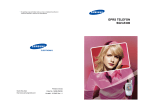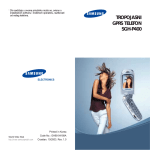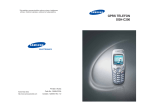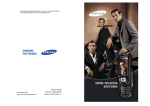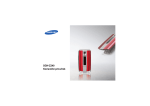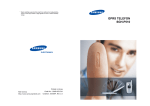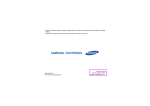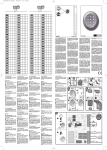Download Samsung SGH-E710 Priručnik za korisnike
Transcript
* Dio sadržaja u ovome priručniku može se, ovisno o instaliranom
softveru i mobilnom operateru, razlikovati od vašeg telefona.
GPRS TELEFON
SGH-E710
Printed in Korea
World Wide Web
http://www.samsungmobile.com
Code No.: GH68-05031A
Croatian. 07/2004. Rev. 1.0
Sadržaj
Važne sigurnosne mjere opreza ................................... 7
Sadržaj paketa ................................................................ 9
Mobilni telefon.............................................................. 10
Dijelovi telefona ....................................................................
Zaslon ..................................................................................
Signalna žaruljica .................................................................
Kamera .................................................................................
Bljeskalica ............................................................................
10
13
16
16
16
Priprema telefona......................................................... 17
Stavljanje SIM-kartice .......................................................... 17
Punjenje baterije .................................................................. 19
Uključivanje i isključivanje telefona ...................................... 21
Funkcije poziva ............................................................ 22
Upućivanje poziva ................................................................
Prilagodba glasnoće .............................................................
Primanje poziva ....................................................................
Prikaz neodgovorenih poziva ...............................................
Brzo isključivanje svih zvukova mobilnog telefona ...............
22
24
25
26
28
Odabir funkcija i opcija................................................ 29
Upotreba funkcijskih tipki ..................................................... 29
Odabir opcija ........................................................................ 30
Imenik............................................................................ 31
Spremanje telefonskog broja i imena ...................................
Korištenje opcija u imeniku ..................................................
Pozivanje telefonskog broja iz imenika ................................
Brzo biranje telefonskih brojeva ...........................................
Traženje i pozivanje telefonskog broja iz imenika ................
Uređivanje grupe pozivatelja ................................................
Brisanje svih stavki iz imenika ..............................................
Provjera stanja memorije .....................................................
Posebni telefonski brojevi ....................................................
31
34
35
36
38
40
41
42
42
3
Sadržaj
Sadržaj
Upis teksta .................................................................... 43
Promjena načina upisa teksta ..............................................
Korištenje načina T9 ............................................................
Uobičajeni način upisa teksta ...............................................
Upis brojeva .........................................................................
Upis simbola .........................................................................
44
45
47
48
48
Mogućnosti za vrijeme razgovora .............................. 49
Stavljanje poziva na čekanje ................................................
Pristup funkcijama izbornika ................................................
Isključivanje mikrofona .........................................................
Isključivanje i slanje zvuka tipki ............................................
Slanje niza zvukova DTMF ..................................................
Traženje telefonskog broja u imeniku ..................................
Poziv na čekanju uz dojavu ..................................................
Konferencijski razgovori .......................................................
49
50
50
51
52
52
53
54
Upotreba izbornika....................................................... 56
Pristupanje izbornicima pomoću tipki za kretanje ................ 56
Upotreba prečaca ................................................................. 57
Pregled funkcija izbornika .................................................... 57
Poruke ........................................................................... 63
SMS poruke .........................................................................
MMS poruke .........................................................................
Push poruke .........................................................................
Obriši sve .............................................................................
Glasovna pošta ....................................................................
Info usluge mreže .................................................................
Status memorije ...................................................................
63
70
81
82
82
83
84
Kamera .......................................................................... 85
Fotografiranje .......................................................................
Moje fotografije .....................................................................
Video ....................................................................................
Status memorije ...................................................................
85
88
89
91
Postavke tona............................................................... 92
Ton zvona ............................................................................ 92
Glasnoća zvona ................................................................... 92
Vrsta zvona .......................................................................... 93
4
Ton tipkovnice ......................................................................
Ton poruke ...........................................................................
Ton poklopca ........................................................................
Ton uklj./isklj. ........................................................................
Obavijesti tijekom poziva ......................................................
Dodatni tonovi ......................................................................
93
93
95
95
95
96
Zabava........................................................................... 97
WAP pretraživač .................................................................. 97
Igre ..................................................................................... 104
Zvukovi ............................................................................... 107
Slike ................................................................................... 107
Obriši sve ........................................................................... 108
Stanje memorije ................................................................. 108
Popis poziva ............................................................... 109
Propušteni pozivi ................................................................
Primljeni pozivi ...................................................................
Birani pozivi ........................................................................
Obriši sve ...........................................................................
Vrijeme poziva ....................................................................
Trošak poziva .....................................................................
109
110
110
111
112
113
Organizator ................................................................. 114
Alarm ..................................................................................
Kalendar .............................................................................
Vrijeme & datum .................................................................
Kalkulator ...........................................................................
Popis obaveza ....................................................................
Glasovni zapis ....................................................................
Tečajna lista .......................................................................
114
116
119
120
121
124
126
Mrežne usluge ............................................................ 127
Preusmjeravanje ...............................................................
Zabrana poziva ..................................................................
Poziv na čekanju ................................................................
Izbor mreže ........................................................................
Identitet pozivatelja ............................................................
Zatvorena grupa korisnika ..................................................
127
129
130
131
132
132
5
Sadržaj
Postavke telefona....................................................... 134
IrDA aktiviraj .......................................................................
Postavke zaslona ...............................................................
Pozdravna poruka ..............................................................
Vlastiti broj ..........................................................................
Jezik ...................................................................................
Sigurnost ............................................................................
Posebne postavke ..............................................................
Prečice ...............................................................................
Tvorničke postavke telefona ..............................................
134
135
137
138
138
138
142
143
144
Rješavanje problema ................................................. 145
Pristupni kôdovi ......................................................... 148
Šifra telefona ......................................................................
PIN-kôd ..............................................................................
PUK-kôd .............................................................................
PIN2-kôd ............................................................................
PUK2-kôd ...........................................................................
Šifra za zabranu poziva ......................................................
148
149
149
150
150
151
Zdravstvene i sigurnosne informacije ..................... 152
Informacije o potvrdi za SAR ..............................................
Mjere opreza pri korištenju baterija ....................................
Sigurnost u prometu ...........................................................
Radni uvjeti ........................................................................
Elektronički uređaji .............................................................
Potencijalno eksplozivna područja .....................................
Hitni pozivi ..........................................................................
Ostale sigurnosne informacije ............................................
Briga i održavanje ..............................................................
152
153
154
155
155
157
158
159
160
Popis pojmova............................................................ 162
Indeks.......................................................................... 167
Kratki priručnik........................................................... 173
6
Važne sigurnosne mjere
opreza
Prije korištenja mobilnog telefona pažljivo pročitajte
sljedeće upute. Nepridržavanje uputa može biti opasno ili
protuzakonito.
Sigurnost u vožnji na prvome je mjestu
Mobilni telefon nemojte koristiti dok vozite. Prije korištenja
parkirajte vozilo izvan ceste.
Isključite telefon na benzinskoj crpki
Mobilni telefon nemojte koristiti na benzinskoj crpki ili u
blizini zapaljivih goriva i kemikalija.
Isključite telefon u zrakoplovu
Bežični telefoni mogu prouzročiti smetnje. Njihovo je
korištenje u zrakoplovu zabranjeno i opasno.
Isključite telefon u bolnici
Isključite mobilni telefon u blizini medicinske opreme.
Poštujte važeće propise i pravila.
Smetnje
Smetnje ometaju rad svih mobilnih telefona jer umanjuju
njihov učinak.
Dodatni propisi
Poštujte sve važeće lokalne propise i mobilni telefon
isključite uvijek kada je njegovo korištenje zabranjeno ili
opasno, ili gdje postoji opasnost nastanka smetnji
(primjerice u bolnici).
Razumno korištenje
Mobilni telefon koristite samo u uobičajenom položaju,
držeći ga uz uho. Nemojte dirati antenu dok je telefon
uključen, a naročito dok se koristi.
7
Važne sigurnosne mjere opreza
Sadržaj paketa
Hitni pozivi
Provjerite je li telefon uključen i povezan na mobilnog
operatera. Upišite telefonski broj hitne službe (u većini
država to je broj 112), a zatim pritisnite tipku
. Koristite li
neke funkcije, isključite ih prije upućivanja poziva hitnoj
službi. Što je moguće točnije opišite situaciju i prenesite
sve potrebne podatke. Nemojte prekidati poziv dok ne
dobijete dopuštenje za to.
U paketu se nalazi sljedeće:
Mobilni telefon
Prijenosni punjač
Baterije
Slušalice
s mikrofonom
Otpornost na vodu
Mobilni telefon nije otporan na vodu. Neka uvijek bude suh.
Dodatni pribor i baterije
Koristite samo Samsungov dodatni pribor. Korištenje nekog
drugog pribora može oštetiti mobilni telefon i predstavljati
opasnost.
Koristite samo baterije i punjače koje je odobrio Samsung.
Ovlašteni serviser
Ugradnju i popravak telefona smije obavljati samo ovlašteni
serviser.
Pojedinosti o sigurnosti pogledajte u dijelu “Zdravstvene i
sigurnosne informacije” na str. 152.
Priručnik
Remen za nošenje
Napomena: Uz mobilni telefon mogu, ovisno o državi ili
mobilnome operateru, biti priloženi drugačiji dijelovi.
Kod ovlaštenog prodavača Samsungove opreme možete
nabaviti sljedeći pribor za ovaj mobilni telefon:
OPREZ
POSTOJI OPASNOST OD EKSPLOZIJE AKO SE
KORISTI NEISPRAVNA ZAMJENSKA BATERIJA.
RABLJENE BATERIJE ZBRINITE U OTPAD
PREMA UPUTAMA.
8
• Standardnu bateriju
• Punjač baterija
• Uređaj za siguran razgovor • Remen za nošenje
• Slušalice s mikrofonom
• Držač
• Prijenosni punjač
• Pribor za prijenos podataka
9
Mobilni telefon
Mobilni telefon
Tipka
Opis
Dijelovi telefona
Unutar izbornika omogućuju pregled opcija i
telefonskog imenika.
Na donjim su crtežima prikazani osnovni dijelovi mobilnog
telefona.
U stanju mirovanja omogućuju izravan pristup
željenim opcijama. Pojedinosti o prečacima
pogledajte na str. 143.
Slušalica
Poklopac
Pri upisu teksta pomiču pokazivač ulijevo,
odnosno udesno.
Zaslon
U stanju mirovanja omogućuju izravan pristup
željenim opcijama. Pojedinosti o prečacima
pogledajte na str. 143.
Tipke za
kretanje(gore/dolje/
desno/lijevo)
Utičnica za
slušalice
s mikrofonom
Lijeva funkcijska
tipka
Tipke za glasnoću
i kretanje po
izborniku
Tipka za
pozivanje
Infracrveni
odašiljač
Desna funkcijska
tipka
Tipka za
uključivanje/
isključivanje telefona
i izlaz iz izbornika
Slovnobrojčane tipke
Tipka za
poništavanje/
ispravak upisa
Mikrofon
Tipke za posebne
funkcije
Vanjski zaslon
10
(funkcijska
tipke)
U stanju mirovanja izravno pokreće WAP
preglednik (WAP = Wireless Application
Protocol).
Unutar izbornika odabire označeni izbornik.
Poziva prikazani broj i odgovara na dolazni
poziv.
Držite li je pritisnutom u stanju mirovanja,
ponovno poziva posljednji birani ili primljeni
broj.
Kamera
Bljeskalica
Obavljaju funkcije navedene iznad njih u
posljednjem retku na zaslonu.
WAP preglednik/
tipka za potvrdu
Briše znakove sa zaslona.
Signalna žaruljica
Tipka kamere
Unutar izbornika omogućuje povratak na
nadređeni izbornik.
11
Mobilni telefon
Tipka
Mobilni telefon
Opis (nastavak)
Zaslon
Prekida poziv. Držite li je pritisnutom,
uključuje, odnosno isključuje telefon.
Dijelovi zaslona
Unutar izbornika poništava upis i vraća
mobilni telefon u stanje mirovanja.
Zaslon se sastoji od tri dijela:
Držite li je pritisnutom u stanju mirovanja,
omogućuje pristup glasovnoj pošti.
Simboli
Područje za
tekst i crteže
Za upis brojeva, slova i posebnih znakova.
Za upis posebnih telefonskih znakova.
Za aktiviranje različitih funkcija.
(na lijevoj strani mobilnog telefona)
Služi za namještanje glasnoće slušalice za
vrijeme razgovora.
Kada je telefon otklopljen, u stanju mirovanja
služi za namještanje glasnoće tipki. Ako je
telefon zaklopljen, a uključen je vanjski
zaslon, uključuje i isključuje bljeskalicu kada
se drži pritisnutom.
Unutar izbornika omogućuju pregled opcija i
telefonskog imenika.
(na desnoj strani mobilnog telefona)
U stanju mirovanja aktivira izbornik Kamera.
Također, kada se drži pritisnutom, uključuje
kameru i omogućuje snimanje.
12
Meni
Imenik
Prikaz funkcije
funkcijskih tipki
Područje
Opis
Prvi redak
Za prikaz različitih simbola
(pogledajte str. 14).
Središnji reci
Za prikaz poruka, uputa i
upisanih podataka, poput
biranog telefonskog broja.
Posljednji redak
Za prikaz funkcija koje su
trenutno dodijeljene funkcijskim
tipkama.
13
Mobilni telefon
Simboli
Simbol Opis (nastavak)
Simbol Opis
Prikazuje jakost signala mreže. Što je broj
stupaca veći, signal je jači.
Prikazan je kada je namješten alarm.
Prikazan je kada je uključen infracrveni
odašiljač. Pojedinosti o tomu pogledajte na
str. 134.
Prikazan je kada se nalazite izvan dosega
matičnog mobilnog operatera i prijavljeni ste na
drugog operatera (ako se, primjerice, nalazite u
inozemstvu).
Prikazan je kada primite novu SMS-poruku.
Prikazan je kada primite novu glasovnu poruku.
Prikazan je kada primite novu MMS-poruku.
Prikazan je dok traje poziv.
Prikazan je kada izađete iz dosega matičnog
mobilnog operatera. U tome slučaju nećete moći
upućivati niti primati pozive.
Prikazan je kada ste spojeni na mrežu GPRS.
Prikazan je kada je uključen rad bez zvuka ili
ako ste za dojavu primitka poziva opcijom Vrsta
zvona namjestili vibriranje. Pojedinosti o tomu
pogledajte na str. 28, odnosno na str. 93.
14
Mobilni telefon
Prikazan je kada je isključen zvuk.
Prikazuje stanje napunjenosti baterije. Što je
broj stupaca veći, veći je i kapacitet baterije.
Osvjetljenje zaslona
Služi za osvjetljavanje zaslona i tipki. Kada pritisnete bilo
koju tipku ili otklopite telefon, uključit će se osvjetljenje koje
će ostati uključeno ovisno o postavci imenika Pozadinsko
svjetlo. Ako unutar jedne minute ne pritisnete bilo koju
tipku, zaslon će se, radi uštede energije baterije, isključiti.
Trajanje osvjetljenja možete namjestiti u izborniku
Pozadinsko svjetlo. Pojedinosti o tomu pogledajte na
str. 136.
Vanjski zaslon
Vanjski se zaslon nalazi na poklopcu mobilnog telefona. Na
njemu će biti prikazani dolazni pozivi i primljene poruke.
Ako je namješten alarm, on će se oglasiti prikazom
odgovarajućeg simbola na vanjskome zaslonu.
Ako je telefon zaklopljen, na zaslonu će biti prikazano točno
vrijeme na digitalnome ili analognome satu. Na zaslonu,
umjesto sata, može biti prikazan i današnji datum. To
možete namjestiti preko izbornika Vanjski zaslon. Osim
toga možete namjestiti i trajanje prikaza datuma ili
analognog sata. Pojedinosti o tomu pogledajte na str. 136.
Kada je telefon zaklopljen, fotografije možete snimati
pomoću vanjskog zaslona tako da držite pritisnutu tipku
kamere na desnoj strani mobilnog telefona (pogledajte
str. 88).
15
Mobilni telefon
Priprema telefona
Signalna žaruljica
Signalna se žaruljica nalazi na poklopcu. Treperi kada je
telefon povezan s mobilnim operaterom.
Stavljanje SIM-kartice
Signalnu žaruljicu možete isključiti ili uključiti preko
izbornika Svjetlo mreže. Pojedinosti o tomu pogledajte na
str. 137.
Prije početka korištenja mobilnog telefona, od mobilnog
operatera morate nabaviti SIM-karticu na kojoj se nalaze
određeni podaci (primjerice vaš telefonski broj, PIN-kôd,
dodatne usluge, itd.).
Signalna žaruljica
Važno! SIM-kartica i kontakti na njoj lako se mogu oštetiti
struganjem i savijanjem, stoga budite vrlo oprezni
pri rukovanju, a naročito pri stavljanju i vađenju
kartice.
SIM-kartica nije igračka! Držite je dalje od djece.
Kamera
Kamera na poklopcu omogućuje snimanje fotografija ili
video-snimki.
Pojedinosti o kameri pogledajte na str. 85.
1. Ako je telefon uključen, isključite ga tako da držite
pritisnutu tipku
dok se ne prikaže završna
animacija.
2. Izvadite bateriju. To možete učiniti na sljedeći način:
➀ Povucite bravicu baterije prema vrhu telefona.
➁ Izvadite bateriju kako je prikazano na crtežu.
➀
➁
Bljeskalica
Bljeskalicu, koja se nalazi na poklopcu lijevo od kamere,
možete koristiti za osvjetljavanje vanjskog zaslona ili za
snimanje fotografija na tamnim mjestima. Bljeskalica može
poslužiti i u hitnim slučajevima.
Kada je vanjski zaslon uključen, držite pritisnutu neku od
tipki za glasnoću kako biste uključili ili isključili bljeskalicu.
16
17
Priprema telefona
3. Uvucite SIM-karticu skroz u vodilice na držaču, kako je
prikazano na crtežu.
Pozlaćeni kontakti kartice moraju biti okrenuti prema
mobilnome telefonu.
Priprema telefona
5. Pritisnite bateriju dok ne sjedne na mjesto. Prije
uključivanja telefona provjerite je li baterija ispravno
stavljena.
Punjenje baterije
Napomena: Kada želite izvaditi SIM-karticu, povucite je
prema gore i izvadite iz držača, kako je prikazano na
crtežu.
Mobilni telefon kao izvor energije koristi punjivu litij-ionsku
bateriju. Uz telefon je priložen i prijenosni punjač za
punjenje baterije. Koristite samo baterije i punjače koje je
odobrio proizvođač. Pojedinosti možete doznati od
prodavača Samsungove opreme.
Mobilni telefon možete koristiti i dok se baterija puni, no
punjenje će tada biti sporije.
Napomena: Prije prvoga je korištenja mobilnog telefona
bateriju potrebno u cijelosti napuniti. Ispražnjena se baterija
može u cijelosti napuniti za oko 200 minuta.
4. Zupce na dnu baterije uvucite u odgovarajuće utore na
donjoj strani telefona.
18
1. Utikač prijenosnog punjača priključite u utičnicu na dnu
mobilnog telefona (samo ako je baterija već stavljena).
19
Priprema telefona
Priprema telefona
2. Punjač priključite u standardnu električnu utičnicu.
Uključivanje i isključivanje telefona
3. Nakon dovršetka punjenja, iskopčajte punjač iz
električne utičnice, a zatim pritisnite gumbe s obje
strane utikača i izvucite ga iz telefona.
1. Otklopite mobilni telefon.
➀
➀
➁
Napomena: Prije vađenja baterije, iz mobilnoga je telefona
potrebno iskopčati punjač. U suprotnome se telefon može
oštetiti.
Pokazatelj ispražnjenosti baterije
Kada se baterija isprazni i postane dostatna tek za nekoliko
minuta razgovora, oglasit će se zvučni signal, a na zaslonu
će u redovitim razmacima biti prikazivana poruka
upozorenja. Ukoliko se to dogodi, mobilni će telefon
isključiti osvjetljenje zaslona radi uštede preostale energije
baterije.
Postane li baterija preslaba za napajanje mobilnog
telefona, telefon će se automatski isključiti.
2. Držite pritisnutu tipku
uključi.
dok se mobilni telefon ne
3. (Ako je aktivirano zaključavanje telefona): Kada se
pojavi upit, upišite lozinku i pritisnite funkcijsku tipku OK
ili tipku Lozinka telefona tvornički je namještena na
“00000000”. Pojedinosti o tomu pogledajte na str. 148.
4. (Ako je aktiviran upis PIN-kôda): Kada se pojavi upit,
upišite PIN-kôd i pritisnite funkcijsku tipku OK ili tipku
. Pojedinosti o tomu pogledajte na str. 149.
Telefon će pokušati pronaći mobilnog operatera. Nakon
što ga pronađe, na zaslonu će se pojaviti dolje
prikazana početna slika. Mobilni je telefon sada
spreman za upućivanje i primanje poziva.
Mobilni operater
07:30
Pet 06 Vel
Meni
Imenik
Napomena: Početni jezik prikaza teksta na zaslonu
tvornički je namješten na engleski jezik. Možete ga
promijeniti preko izbornika Jezik. Pojedinosti o tomu
pogledajte na str. 138.
5. Kada želite isključiti telefon, držite pritisnutu tipku
dok se na zaslonu ne prikaže završna animacija.
20
21
Funkcije poziva
Funkcije poziva
Prekid poziva
Upućivanje poziva
Kada želite završiti razgovor, kratko pritisnite tipku
zaklopite telefon.
U stanju mirovanja (na početnome zaslonu) upišite pozivni
broj grada i telefonski broj korisnika te pritisnite tipku
.
Pozivanje posljednjeg biranog broja
Napomena: Ako je u izborniku Posebne postavke
uključena opcija Automatsko ponovno biranje, u slučaju
da pozvana osoba ne odgovori ili je veza zauzeta, telefonski
će broj automatski biti pozivan najviše deset puta. Pojedinosti
o tomu pogledajte na str. 142.
Međunarodni pozivi
1. Pritisnite i držite pritisnutu tipku 0.
Na zaslonu će biti ispisan znak +.
2. Upišite međunarodni pozivni broj države, grada i
telefonski broj korisnika, a zatim pritisnite tipku
.
Ispravak upisanog broja
Za brisanje...
pritisnite...
posljednje
znamenke
tipku C.
neke druge
znamenke u broju
tipku lijevo ili desno dok se
pokazivač ne nađe desno od
znamenke koju želite izbrisati.
Pritisnite tipku C. Znamenku koja
nedostaje možete ubaciti tako da
jednostavno pritisnete
odgovarajuću tipku.
cijelog zaslona
22
tipku C i držite je pritisnutom dulje
od jedne sekunde.
ili
Mobilni telefon sprema sve birane telefonske brojeve, kao i
primljene i neodgovorene pozive ako je pozivatelja moguće
identificirati. Pojedinosti o tomu pogledajte u dijelu “Popis
poziva” na str. 109.
Kako biste pozvali neki od tih brojeva, učinite sljedeće:
1. Ako su na zaslonu napisani znakovi, držite pritisnutu
tipku
kako biste se vratili na početni zaslon.
2. Pritisnite tipku
za prikaz popisa posljednjih primljenih
ili pozvanih telefonskih brojeva u kronološkome
redoslijedu.
3. Dostupne brojeve prelistajte tipkama gore i dolje dok ne
označite željeni telefonski broj.
4.
Za...
pritisnite...
pozivanje označenog
broja
tipku
.
uređivanje označenog funkcijsku tipku Opcije ili tipku
i odaberite opciju Uredi.
broja
Promijenite broj na način
opisan u dijelu “Ispravak
upisanog broja” na str. 22.
brisanje telefonskog
broja
funkcijsku tipku Opcije ili tipku
i odaberite opciju Obriši.
brisanje svih
telefonskih brojeva s
popisa poziva
funkcijsku tipku Opcije ili tipku
i odaberite opciju Obriši
sve. Pojedinosti o tomu
pogledajte na str. 111.
23
Funkcije poziva
Funkcije poziva
Pozivanje broja spremljenog u imeniku
Primanje poziva
Imena i telefonske brojeve osoba koje često pozivate
možete spremiti u imenik, koji se nalazi u memoriji SIMkartice ili mobilnog telefona.
Kada primite poziv, mobilni će telefon zvoniti i prikazivati
sliku dolaznog poziva.
Ako je pozivatelja moguće identificirati, na zaslonu će biti
prikazan njegov telefonski broj ili, ako je taj broj spremljen u
imeniku, njegovo ime.
Kada telefonske brojeve spremite u imenik, možete ih
pozivati pritiskom nekoliko tipki ili tako da najčešće
korištene telefonske brojeve dodijelite brojčanim tipkama
za brzo biranje.
1. Otklopite telefon ako je zaklopljen. Želite li prihvatiti
poziv, pritisnite tipku
ili funkcijsku tipku Prihvati.
Pojedinosti o imeniku pogledajte na str. 31.
Ako je u izborniku Posebne postavke uključena opcija
Odgovor bilo kojom tipkom, poziv možete prihvatiti
pritiskom bilo koje tipke osim tipke
i funkcijske
tipke Odbaci (pogledajte str. 143).
Prilagodba glasnoće
Želite li za vrijeme razgovora promijeniti glasnoću slušalice,
to možete učiniti tipkama za glasnoću s lijeve strane
mobilnog telefona.
Glasnoću možete povećati tipkom
, a smanjiti tipkom
.
Ako je u izborniku Posebne postavke uključena opcija
Aktivan poklopac, poziv možete prihvatiti otvaranjem
telefona (pogledajte str. 143).
Napomena: Ako želite odbiti dolazni poziv, držite
pritisnutu neku od tipki za glasnoću (ako je telefon
zaklopljen) ili pritisnite funkcijsku tipku Odbaci ili tipku
(ako je telefon otklopljen).
2. Po završetku razgovora, zaklopite telefon ili pritisnite
tipku
.
Napomena: Poziv možete prihvatiti i dok koristite imenik ili
izbornike. Po završetku razgovora bit će prikazana funkcija
koju ste ranije koristili.
U stanju mirovanja, uz otklopljen telefon, tim tipkama
možete prilagoditi i glasnoću tipki.
24
25
Funkcije poziva
Funkcije poziva
Prikaz neodgovorenih poziva
3. Promijenite telefonski broj.
Ako iz nekog razloga niste u mogućnosti odgovoriti na
poziv, možete doznati tko vas je zvao i nazvati tu osobu.
4.
Broj neodgovorenih poziva bit će prikazan na početnome
zaslonu odmah nakon posljednjeg neodgovorenog poziva.
Želite li odmah vidjeti neodgovoreni poziv, učinite sljedeće:
1. Otklopite telefon ako je zaklopljen.
2. Pritisnite funkcijsku tipku Pogled ili tipku
.
pritisnite...
pozivanje broja
tipku
spremanje broja
funkcijsku tipku Spremi, a
zatim upišite ime i memorijski
položaj. Pojedinosti o tomu
pogledajte na str. 31.
.
Brisanje neodgovorenog poziva
Na zaslonu će, ako je to moguće, biti prikazan
telefonski broj posljednjeg neodgovorenog poziva.
3.
Za...
1. Pritisnite funkcijsku tipku Opcije ili tipku
.
2. Tipkom gore ili dolje označite opciju Obriši.
Za...
pritisnite...
pregled popisa
neodgovorenih poziva
tipku gore ili dolje.
3. Pritisnite funkcijsku tipku Odaberi ili tipku
pozivanje prikazanog
broja
tipku
Tipkom
možete u bilo kojem trenutku izaći iz popisa
neodgovorenih poziva.
uređivanje ili brisanje
telefonskog broja
neodgovorenog poziva
funkcijsku tipku Odaberi ili
tipku (pogledajte sljedeći
dio).
.
.
Napomena: Preko izbornika Propišten poziv možete u
bilo kojem trenutku otvoriti popis neodgovorenih poziva.
Pojedinosti o tomu pogledajte na str. 109.
Uređivanje telefonskog broja neodgovorenog
poziva
Napomena: Ako telefonski broj neodgovorenog poziva nije
moguće prikazati, opcija Uredi neće biti dostupna.
1. Pritisnite funkcijsku tipku Opcije ili tipku , a zatim
tipkom gore ili dolje odaberite opciju Uredi.
2. Pritisnite funkcijsku tipku Odaberi ili tipku
26
.
27
Funkcije poziva
Brzo isključivanje svih zvukova mobilnog
telefona
Tihi način rada vrlo je prikladan u situacijama gdje nije
poželjno zvučno oglašavanje mobilnog telefona, primjerice
u kazalištu ili na sastancima.
dok se ne
U stanju mirovanja držite pritisnutu tipku
prikaže poruka “Bešumno” i simbol vibriranja ( ). Mobilni
će telefon vibrirati.
Odabir funkcija i opcija
Mobilni telefon sadrži funkcije kojima ga možete prilagoditi
svojim potrebama. Ove su funkcije raspoređene u izbornike
i podizbornike, a njima možete pristupati funkcijskim
tipkama
i . U svakome izborniku i podizborniku
možete pogledati i promijeniti postavke neke određene
funkcije.
Upotreba funkcijskih tipki
U tihom načinu rada koriste se sljedeće postavke zvuka:
Opcija
Nova postavka
Vrsta zvona
Vibracija
Ton tipkovnice
Isključi
Ton poruke
Svjetlo + vibracija
Ton poklopca
Isključeno
Ton isključivanja
Isključeno
Dodatni tonovi
Isključeno
Uloga funkcijskih tipki ovisi o funkciji koju koristite. Naziv
funkcije u zadnjem retku zaslona iznad svake tipke
pokazuje trenutnu ulogu pojedine tipke.
Primjer:
Mobilni operater
07:30
Pet 06 Vel
Meni
Imenik
Za prekid tihog načina rada i ponovno uključivanje ranijih
dok se
postavki zvuka, ponovno držite pritisnutu tipku
ne prikaže poruka “Bešumno isključeno”. Simbol vibriranja
( ) će nestati.
Napomene:
• Isključivanjem mobilnog telefona automatski će biti isključen
i tihi način rada.
• Uključivanjem tihog načina rada neće biti isključen i zvuk
okidača kamere.
28
Pritiskom lijeve
funkcijske tipke
otvarate izbornike.
Pritiskom desne
funkcijske tipke
otvarate imenik.
29
Odabir funkcija i opcija
U svakom će glavnom izborniku najpopularniji podizbornici
biti dodijeljeni lijevoj funkcijskoj tipki primjerice, ako
odaberete izbornik Postavke tone, lijevoj će funkcijskoj
tipki biti dodijeljen podizbornik Ton zvona. Na taj način
možete brzo otvarati najpopularnije izbornike.
Odabir opcija
Imenik
Telefonske brojeve i pripadajuća imena možete spremiti u
memoriju SIM-kartice i mobilnog telefona. Te se memorije,
iako fizički razdvojene, koriste zajedno kao imenik.
Napomena: Ovisno o proizvođaču SIM-kartice, najveći broj
telefonskih brojeva koji mogu biti pohranjeni na SIM-karticu
može biti drugačiji.
Kako biste vidjeli i odabrali neku od dostupnih funkcija ili
opcija, učinite sljedeće:
Spremanje telefonskog broja i imena
1. Pritisnite odgovarajuću funkcijsku tipku.
Telefonski se broj u imenik može spremiti na dva načina:
2.
• pomoću funkcijske tipke Spremi ili tipke
mirovanja
Za...
pritisnite...
odabir
• prikazane funkcije
• označene opcije
tipku ili funkcijsku tipku
Odaberi.
• pomoću opcije Dodaj unos u imeniku
prikaz sljedeće funkcije ili
označavanje sljedeće
opcije na popisu
tipku dolje ili tipku na
lijevoj strani telefona.
1. Upišite telefonski broj koji želite spremiti.
vraćanje na prethodnu
tipku gore ili tipku na
funkciju ili opciju na popisu lijevoj strani telefona.
prijelaz na nadređeni
izbornik
funkcijsku tipku
C.
izlaz iz izbornika bez
promjene postavki
tipku
ili tipku
.
Za neke će funkcije biti potrebno upisati lozinku ili PIN-kôd.
Upišite kôd i pritisnite funkcijsku tipku OK ili tipku .
Napomena: Kada otvorite popis opcija, mobilni će telefon
označiti trenutno odabranu opciju. Postoje li, međutim, samo
dvije opcije, primjerice Uključeno/Isključeno ili
Omogućeno/Onemogućeno, mobilni će telefon označiti
opciju koja trenutno nije aktivna, čime je lakše možete odabrati.
30
u stanju
Spremanje telefonskog broja u stanju mirovanja
Napomena: Pogriješite li pri upisu telefonskog broja,
ispravite ga pomoću tipke C. Pojedinosti o tomu pogledajte
na str. 22.
2. Ako ste sigurni da je upisani broj točan, pritisnite
funkcijsku tipku Spremi ili tipku .
3. Odaberite simbol koji predstavlja kategoriju
spremljenog telefonskog broja. Dostupne kategorije su:
•
: telefonski broj mobilnog telefona
•
: telefonski broj na poslu
•
: telefonski broj kod kuće
Kategoriju odaberite tipkom lijevo ili desno, a zatim
pritisnite funkcijsku tipku Odaberi ili tipku .
31
Imenik
Imenik
4. Tipkom gore ili dolje odaberite željenu memoriju, SIM ili
Telefon, a zatim pritisnite funkcijsku tipku Odaberi ili
tipku .
Napomena: Promijenite li mobilni telefon, svi telefonski
brojevi spremljeni na SIM-kartici automatski će biti
dostupni i u novome telefonu, dok će brojeve koji su bili
spremljeni u memoriji starog telefona biti potrebno
ponovno upisati.
5. Upišite ime i pritisnite funkcijsku tipku OK ili tipku
.
Pojedinosti o upisu znakova pogledajte na str. 43.
6. Ako telefonski broj i ime ne želite spremiti na
predloženo mjesto, tipkom C izbrišite dodijeljeni broj i
brojčanim tipkama upišite željeno mjesto.
7. Za spremanje telefonskog broja i imena pritisnite
funkcijsku tipku OK ili tipku .
Nakon spremanja mobilni će telefon prikazati upravo
spremljenu stavku ili ime.
Spremanje telefonskog broja pomoću imenika
1. Na početnome zaslonu pritisnite funkcijsku tipku
Imenik.
2. Tipkom gore ili dolje pronađite opciju Dodaj unos, a
zatim pritisnite funkcijsku tipku Odaberi ili tipku .
3. Tipkom lijevo ili desno odaberite simbol koji predstavlja
kategoriju spremljenog telefonskog broja, a zatim
pritisnite funkcijsku tipku Odaberi ili tipku .
Napomena: U ovome koraku možete odabrati i simbol
elektroničke pošte
. Umjesto telefonskog broja možete
spremiti adresu e-pošte.
4. Tipkom gore ili dolje odaberite željenu memoriju, SIM ili
Telefon, a zatim pritisnite funkcijsku tipku Odaberi ili
tipku .
Napomena: Adrese e-pošte nije moguće spremiti u
memoriju SIM-kartice.
5. Upišite ime i pritisnite funkcijsku tipku OK ili tipku
8.
32
.
Za...
pritisnite...
korištenje opcija upisa
funkcijsku tipku Opcije ili
tipku . Pojedinosti o tomu
pogledajte na str. 34.
6. Upišite željeni telefonski broj ili adresu e-pošte, a zatim
pritisnite funkcijsku tipku Spremi ili tipku .
povratak na početni
zaslon
tipku
7. Postupak spremanja telefonskog broja nastavite od 6.
koraka na str. 32.
.
Pojedinosti o upisu znakova pogledajte na str. 43.
33
Imenik
Imenik
Korištenje opcija u imeniku
Kopiraj: telefonski broj možete kopirati na neko drugo
mjesto. Možete odabrati memoriju i memorijski položaj.
Kod pregleda stavki u imeniku, iznad lijeve funkcijske tipke
bit će prikazano Opcije. Pomoću te tipke možete pristupiti
opcijama koje su dostupne za tu stavku.
Umetni: ubacuje telefonski broj iz imenika na zaslon.
Ovom opcijom možete pozvati telefonski broj koji je sličan
broju spremljenom u imeniku (primjerice, drugi kućni broj u
istoj tvrtki).
Za...
pritisnite...
odabir označene
opcije
funkcijsku tipku Odaberi ili tipku
odabir neke druge
opcije
tipku gore ili dolje dok ne označite
željenu opciju.
.
Dostupne su sljedeće opcije:
Foto. pozivatelja: omogućuje da fotografiju koju ste snimili
kamerom postavite kao sliku pozivatelja koja će biti
prikazana uvijek kada vas taj pozivatelj nazove. Pojedinosti
o kameri pogledajte na str. 109.
Odaberi fotografiju: omogućuje odabir fotografije za
određeni telefonski broj.
Fotografiranje: omogućuje snimanje nove fotografije koja
će biti postavljena kao fotografija pozivatelja.
Pogled: prikazuje fotografiju dodijeljenu određenom
telefonskom broju.
Obriši foto. pozivatelja: briše dodjelu fotografije pozivatelja
određenom telefonskom broju.
Uredi: omogućuje uređivanje imena i telefonskog broja.
Želite li promijeniti ime i/ili telefonski broj spremljen pod
označenim imenom, odaberite Jedan unos. Promijenite li
ime, taj će broj biti zasebno spremljen pod novim imenom.
Tipkom C možete promijeniti telefonski broj. Pojedinosti o
tomu pogledajte na str. 22. Za pozivanje broja pritisnite
tipku
.
Obriši: omogućuje brisanje imena i telefonskog broja iz
imenika. Prije brisanja imena i telefonskog broja bit će
zatraženo da to potvrdite pritiskom funkcijske tipke Da ili
tipke .
Grupa pozivatelja: omogućuje organiziranje stavki iz
imenika u grupe pozivatelja. Kada primite poziv od osobe
raspoređene u neku od tih grupa, mobilni se telefon može
oglasiti na poseban način. Odaberite neku od deset
postojećih grupa.
Želite li iz određene grupe ukloniti neku stavku, odaberite
opciju Nema grupe.
Pojedinosti o promjeni svojstava grupe pozivatelja
pogledajte na str. 40.
Uredi unos: omogućuje dodavanje novog telefonskog
broja trenutno označenome imenu.
Pozivanje telefonskog broja iz imenika
Nakon što spremite telefonske brojeve u imenik, možete ih
brzo i jednostavno pozivati odabirom memorijskog položaja
pod kojim su spremljeni u imeniku.
Odaberite Svi unosi želite li promijeniti samo naziv stavke.
34
35
Imenik
Imenik
Pozivanje telefonskog broja sa SIM-kartice
1. U stanju mirovanja upišite memorijski položaj
telefonskog broja koji želite nazvati i pritisnite tipku
2. Tipkom gore ili dolje pronađite opciju Brzo biranje, a
zatim pritisnite funkcijsku tipku Odaberi ili tipku .
.
Bit će prikazan popis stavki na SIM-kartici.
2. Ako je potrebno, tipkom gore ili dolje pregledajte popis.
3. Kada se pojavi željeni telefonski broj, pritisnite
ili tipku .
funkcijsku tipku Nazovi, tipku
Pozivanje telefonskog broja iz memorije telefona
1. U stanju mirovanja držite pritisnutu tipku 0. Pojavit će
se znak +.
2. Upišite memorijski položaj željenog telefonskog broja i
pritisnite tipku .
Bit će prikazan popis stavki u memoriji telefona.
3. Ako je potrebno, tipkom gore ili dolje pregledajte popis.
4. Kada se pojavi željeni telefonski broj, pritisnite
ili tipku .
funkcijsku tipku Nazovi, tipku
Brzo biranje telefonskih brojeva
Brojčanim tipkama od 2 do 9 možete dodijeliti najviše osam
telefonskih brojeva iz imenika koje najčešće koristite, a
zatim ih nazvati tako da jednostavno držite pritisnutu
pridruženu brojčanu tipku.
Namještanje stavki za brzo biranje brojeva
3. Odaberite brojčanu tipku od 2 do 9 kojoj želite dodijeliti
telefonski broj za brzo biranje, a zatim pritisnite
funkcijsku tipku Odaberi ili tipku .
Napomena: Memorijski položaj 1 rezerviran je za
telefonski broj glasovnog poslužitelja.
Ako je toj tipki već dodijeljen telefonski broj, umjesto
funkcijske tipke Odaberi bit će ponuđena funkcijska
tipka Opcije. Prijeđite na 6. korak.
4. Na popisu odaberite željenu stavku imenika i pritisnite
funkcijsku tipku Pogled ili tipku .
5. Ako u stavci postoji više telefonskih brojeva, tipkom
gore ili dolje odaberite željeni, a zatim pritisnite
funkcijsku tipku Odaberi ili tipku .
6. Nakon što tipki dodijelite telefonski broj za brzo biranje,
pritiskom funkcijske tipke Opcije ili tipke možete
koristiti sljedeće opcije:
• Promjena: omogućuje promjenu telefonskog broja
dodijeljenog toj tipki.
• Obriši: omogućuje brisanje dodjele telefonskog broja
toj tipki.
• Obriši sve: omogućuje brisanje dodjele telefonskih
brojeva svim brojčanim tipkama.
• Broj: omogućuje prikaz telefonskog broja
dodijeljenog toj tipki. Telefonski broj možete nazvati
pritiskom tipke
.
7. Nakon dovršetka pritisnite funkcijsku tipku
.
ili tipku
1. Na početnome zaslonu pritisnite funkcijsku tipku
Imenik.
36
37
Imenik
Imenik
Brzo biranje telefonskih brojeva iz imenika
Traženje telefonskog broja po grupi pozivatelja
Kako biste pozvali telefonski broj dodijeljen nekoj od tipki
od 2 do 9, držite pritisnutu tu brojčanu tipku.
1. Na početnome zaslonu pritisnite funkcijsku tipku
Imenik.
Traženje i pozivanje telefonskog broja iz
imenika
Nakon što telefonske brojeve spremite u imenik, možete ih
pronaći na dva načina: po imenu ili po grupi pozivatelja.
2. Tipkom gore ili dolje pronađite opciju Grupno
pretraživanje, a zatim pritisnite funkcijsku tipku
Odaberi ili tipku . Bit će zatražen upis naziva grupe.
3. Upišite nekoliko početnih slova naziva grupe koju želite
pronaći.
Grupe pozivatelja bit će prikazane počevši od prve
grupe koja se podudara s vašim upisom.
Traženje telefonskog broja po imenu
1. Na početnome zaslonu pritisnite funkcijsku tipku
Imenik.
4. Ako je potrebno, tipkom gore ili dolje označite željenu
grupu, a zatim pritisnite funkcijsku tipku Pogled ili
tipku .
Na popisu će biti prikazane stavke imenika iz dotične
grupe.
2. Kada označite opciju Traži, pritisnite funkcijsku tipku
Odaberi ili tipku . Bit će zatražen upis imena.
3. Upišite nekoliko početnih slova imena koje želite
pronaći.
Stavke imenika bit će prikazane počevši od prvog
imena koje se podudara s vašim upisom.
4.
Za...
pritisnite...
prikaz označene stavke
funkcijsku-tipku Pogled ili
tipku .
odabir druge stavke
tipku gore ili dolje dok ne
označite željenu stavku.
traženje nekog drugog
imena
tipku sa slovom koje želite
pronaći.
5.
Za...
pritisnite...
prikaz označene stavke funkcijsku-tipku Pogled ili
tipku .
odabir neke druge
stavke
tipku gore ili dolje dok ne
označite željenu stavku.
6. Kada pronađete stavku, nazovite broj pritiskom
tipke
.
Opcije stavke imenika dostupne su pritiskom funkcijske
tipke Opcije ili tipke . Pojedinosti pogledajte na
str. 34.
5. Kada pronađete stavku, nazovite broj pritiskom
tipke
.
38
Opcije stavke imenika dostupne su pritiskom funkcijske
tipke Opcije ili tipke . Pojedinosti pogledajte na
str. 34.
39
Imenik
Imenik
Uređivanje grupe pozivatelja
Brisanje svih stavki iz imenika
1. Na početnome zaslonu pritisnite funkcijsku tipku
Imenik.
Možete izbrisati sve stavke iz jedne ili obje memorije.
2. Tipkom gore ili dolje pronađite opciju Uredi grupu, a
zatim pritisnite funkcijsku tipku Odaberi ili tipku .
1. Na početnome zaslonu pritisnite funkcijsku tipku
Imenik.
3. Tipkom gore ili dolje pronađite željenu grupu.
2. Tipkom gore ili dolje pronađite opciju Obriši sve, a
zatim pritisnite funkcijsku tipku Odaberi ili tipku .
4. Kada označite željenu grupu, pritisnite funkcijsku tipku
Opcije ili tipku .
3. Tipkom označite memoriju koju želite isprazniti (Sve,
SIM ili Telefon).
5. Odaberite opciju i prema želji promijenite postavke.
Dostupne su sljedeće opcije:
• Ton poziva: omogućuje odabir zvuka kojim će se
mobilni telefon oglašavati po primitku poziva od
osobe iz te grupe.
• SMS ton: omogućuje odabir zvuka kojim će se
mobilni telefon oglašavati po primitku SMS-poruke od
osobe iz te grupe.
• Ikona: omogućuje odabir grafičkog simbola koji će
biti prikazan kada primite poziv od osobe iz te grupe.
• Ime grupe: omogućuje dodjelu imena toj grupi.
Pojedinosti o upisu znakova pogledajte na str. 43.
6. Nakon dovršetka pritisnite funkcijsku tipku
.
ili tipku
Ponovnim pritiskom tipke
memorije.
možete ukloniti oznaku s
4. Nakon toga pritisnite funkcijsku tipku Obriši kako biste
obrisali sve stavke iz označene memorije.
5. Upišite lozinku telefona i pritisnite funkcijsku tipku OK ili
tipku .
Napomena: Lozinka je tvornički namještena na
“00000000”. Pojedinosti o promjeni lozinke pogledajte na
str. 140.
6. Kada se pojavi upit za potvrdu namjere, pritisnite
funkcijsku tipku Da ili tipku .
Želite li odustati od brisanja, pritisnite funkcijsku tipku
Ne.
7. Kada se ponovno pojavi upit za potvrdu namjere,
pritisnite funkcijsku tipku Da ili tipku .
8. Nakon dovršetka pritisnite funkcijsku tipku
.
40
ili tipku
41
Imenik
Upis teksta
Provjera stanja memorije
U svakome trenutku možete provjeriti koliko je imena i
telefonskih brojeva spremljeno u imeniku (tj. u memoriji
SIM-kartice i mobilnog telefona). Možete provjeriti i koliko je
slobodnog mjesta ostalo u tim memorijama.
Dostupni su sljedeći načini upisa teksta:
1. Na početnome zaslonu pritisnite funkcijsku tipku
Imenik.
• Način T9
2. Tipkom gore ili dolje odaberite opciju Stanje memorije,
a zatim pritisnite funkcijsku tipku Odaberi ili tipku .
3. Tipkom gore ili dolje možete pogledati broj spremljenih
stavki i ukupan broj stavki koje još možete spremiti u
memoriju SIM-kartice i mobilnog telefona.
4. Nakon dovršetka pritisnite funkcijsku tipku
.
Prilikom korištenja mobilnog telefona često ćete trebati
upisivati tekst, primjerice za spremanje imena u imenik,
izradu osobnih pozdrava ili unos termina u kalendar.
Slovnobrojčane znakove možete upisivati tipkama na
telefonu.
ili tipku
Omogućuje upis riječi uz pritisak samo jedne tipke po
slovu. Sve tipke na mobilnome telefonu mogu upisivati
više slova – pritisnete li jednom tipku 5, može biti
prikazano slovo J, K ili L. U načinu T9 upisani se tekst
automatski uspoređuje s ugrađenim rječnikom koji
nastoji prepoznati ispravnu riječ. Na taj se način
značajno smanjuje broj pritisaka tipki.
• Uobičajeni način upisa
Posebni telefonski brojevi
Ovaj način omogućuje upis slova pritiskom tipke
obilježene željenim slovom. Tipku pritišćete jednom,
dvaput, triput ili četiri puta dok se željeno slovo ne pojavi.
Možete pogledati popis posebnih telefonskih brojeva koje
nudi mobilni operater (Service Dialling Numbers, SDN). Ti
brojevi uključuju telefonske brojeve za hitne slučajeve,
traženje telefonskih brojeva i glasovnu poštu.
• Upis brojeva
1. Na početnome zaslonu pritisnite funkcijsku tipku
Imenik.
• Upis simbola
2. Tipkom gore ili dolje odaberite opciju FDN, a
zatim pritisnite funkcijsku tipku Odaberi ili tipku
Omogućuje upis brojeva.
Omogućuje upis različitih simbola i posebnih znakova.
.
3. Telefonske brojeve pregledajte tipkom gore ili dolje.
4. Želite li nazvati prikazani broj, pritisnite funkcijsku tipku
Nazovi, tipku
ili tipku .
Napomena: Ova je opcija dostupna samo ako SIM-kartica
podržava posebne telefonske brojeve.
42
43
Upis teksta
Upis teksta
Promjena načina upisa teksta
Korištenje načina T9
Nađete li se u polju koje omogućuje upis znakova, na
zaslonu će biti prikazan pokazatelj načina upisa teksta.
U načinu T9 prepoznavanje pojedinih riječi omogućuje upis
teksta uz najmanji broj pritisaka tipki. Za prepoznavanje
teksta mobilni telefon koristi ugrađeni rječnik.
Primjer: pisanje SMS-poruke
Za upis riječi u načinu T9 učinite sljedeće:
Nova poruka
1. Odaberite način upisa teksta T9. Pritiskom tipki od 2 do
9 započnite upisivati neku riječ. Tipke obilježene
željenim slovima pritisnite samo jedanput.
06 Vel
Primjer: Za upis riječu “Hello” u načinu T9 pritisnite
tipke 4, 3, 5, 5 i 6.
Pokazatelj načina
upisa teksta
Opcije
Za odabir
pritišćite desnu funkcijsku
tipku sve dok se ne...
načina T9
prikaže
(pogledajte str. 45).
uobičajenog načina
upisa
prikaže
(pogledajte str. 47).
upisa brojeva
prikaže
(pogledajte str. 48).
upisa simbola
prikaže
(pogledajte str. 48).
Napomena: Ovisno o državi, mogu biti dostupni i drugi načini
upisa teksta.
Na zaslonu će biti prikazana riječ koja odgovara
redoslijedu pritisaka tipki. Prikazana se riječ svakim
sljedećim pritiskom tipke može promijeniti.
2. Upišite cijelu riječ do kraja, bez ispravljanja ili brisanja
slova.
3. Ako je prikazana riječ ispravna, prijeđite na 4. korak.
U suprotnome, pritisnite tipku 0 ili tipku gore ili dolje
kako biste vidjeli ostale riječi koje odgovaraju
pritisnutim tipkama.
Primjer: Riječi “of” i “me” obje se upisuju istim tipkama,
6 i 3. Mobilni će telefon najprije prikazati češće
korištenu riječ.
4. Razmak možete ubaciti tako da pritisnete tipku
počnete pisati sljedeću riječ.
i
Za dodavanje nove riječi u rječnik T9 učinite sljedeće:
1. Nakon pritiska tipki koje odgovaraju riječi koju želite
dodati, tipkom 0 ili dolje pogledajte alternativne riječi.
2. Ako više nema drugih riječi, u donjem retku zaslona bit
će prikazano Dodaj. Pritisnite funkcijsku tipku Dodaj.
44
45
Upis teksta
Upis teksta
3. Ako je potrebno, tipkom C izbrišite riječ i na uobičajeni
način upišite onu koju želite dodati (pojedinosti
pogledajte na str. 47).
Uobičajeni način upisa teksta
4. Pritisnite funkcijsku tipku OK.
1. Pritisnite tipke obilježene željenim slovom:
Upisana će riječ biti dodana u rječnik T9 i postat će prva
riječ tog redoslijeda pritiska tipki.
Napomena: Ova funkcija nije dostupna za sve jezike.
Primjer: tipka 1 koristi se za upis dva interpunkcijska
znaka:
e
t
’
s
e
a
t
- jedanput za prvo slovo
- dvaput za drugo slovo
- itd.
• Za upis točaka, rastavnica ili apostrofa pritisnite tipku 1.
Način T9 koristi gramatička pravila za upis ispravnih
interpunkcijskih znakova.
L
Tekst se upisuje tipkama od 1 do 0.
.
• Tipkom
možete promijeniti veličinu slova u načinu T9.
Postoje tri veličine slova: veliko početno slovo ( ), sva
velika slova ( ) i mala slova ( ).
2. Ostala slova upisujete na isti način.
Napomena: Pritiskom neke druge tipke pokazivač će se
pomaknuti udesno. Želite li dvaput upisati isto slovo (ili neko
drugo slovo na istoj tipki), pričekajte nekoliko sekundi dok se
pokazivač automatski ne pomakne udesno, a zatim upišite
sljedeće slovo.
Dostupni su znakovi prikazani u donjoj tablici.
Tipka
Znakovi redom kojim se pojavljuju
Velika slova
Mala slova
• Pokazivač možete pomicati tipkama lijevo i desno.
Tipkom C možete izbrisati slova. Za brisanje cijelog
zaslona držite pritisnutu tipku C.
razmak
Napomena: Dostupni se znakovi, ovisno o državi, mogu
razlikovati.
• Želite li ubaciti razmak, pritisnite tipku
46
.
47
Upis teksta
• Tipkom
možete promijeniti veličinu slova u
uobičajenom načinu upisa. Postoje tri veličine slova:
veliko početno slovo ( ), sva velika slova ( ) i mala
slova ( ).
• Pokazivač možete pomicati tipkama lijevo i desno.
Tipkom C možete izbrisati slova. Za brisanje cijelog
zaslona držite pritisnutu tipku C.
Upis brojeva
U ovome načinu upisa možete u SMS-poruku upisivati
brojeve. Pritisnite željene brojčane tipke, a zatim nastavite
upisivati tekst u nekom od željenih načina upisa teksta.
Upis simbola
U ovome načinu upisa možete u SMS-poruku ubacivati
simbole.
Za...
pritisnite...
odabir simbola
odgovarajuću brojčanu tipku.
prikaz još simbola
tipku gore ili dolje.
ubacivanje simbola u
SMS-poruku
funkcijsku tipku OK ili tipku
.
brisanje upisanih simbola tipku C.
48
Mogućnosti za vrijeme
razgovora
Mobilni telefon sadrži funkcije koje možete koristiti za
vrijeme razgovora.
Stavljanje poziva na čekanje
Razgovor koji je u tijeku možete u bilo kojem trenutku
staviti na čekanje. Dok je taj razgovor na čekanju, možete
uputiti novi poziv (pod uvjetom da mobilni operater
podržava tu mogućnost).
Kako biste razgovor stavili na čekanje, pritisnite funkcijsku
tipku Na čekanje. Razgovor možete u bilo kojem trenutku
nastaviti pritiskom funkcijske tipke Vrati.
Za upućivanje novog poziva, dok traje razgovor učinite
sljedeće:
1. Upišite telefonski broj koji želite nazvati ili ga odaberite
iz imenika.
Pojedinosti o traženju telefonskih brojeva u imeniku
pogledajte na str. 38.
2. Nazovite drugi telefonski broj pritiskom tipke
.
Prvi će razgovor automatski biti stavljen na čekanje.
ili
1. Pritiskom funkcijske tipke Na čekanje stavite prvi
razgovor na čekanje.
2. Nazovite drugi telefonski broj na uobičajeni način.
Možete se prebacivati s jednoga na drugi razgovor (pri
čemu će aktivan razgovor biti stavljen na čekanje i
obrnuto). Jedan će od ta dva razgovora uvijek biti aktivan,
dok će drugi biti na čekanju.
49
Mogućnosti za vrijeme razgovora
Mogućnosti za vrijeme razgovora
Za prijelaz s jednoga na drugi razgovor jednostavno
pritisnite funkcijsku tipku Promjena.
Mikrofon mobilnog telefona možete privremeno isključiti na
sljedeći način:
Razgovor u tijeku bit će stavljen na čekanje, a onaj koji je
bio na čekanju postat će aktivan. Sada možete razgovarati
s drugim sugovornikom.
1. Pritisnite funkcijsku tipku Opcije ili tipku
Svaki razgovor prekinite na uobičajeni način, pritiskom
tipke
.
.
2. Tipkom dolje označite opciju Bez zvuka.
3. Pritisnite funkcijsku tipku OK ili tipku
.
Sugovornik vas sada ne može čuti.
Pristup funkcijama izbornika
Za vrijeme razgovora možete koristiti funkcije mobilnog
telefona.
1. Pritisnite funkcijsku tipku Opcije ili tipku , a zatim
pritisnite funkcijsku tipku OK ili tipku kada je
označena opcija Meni.
Mikrofon možete ponovno uključiti na sljedeći način:
1. Pritisnite funkcijsku tipku Opcije ili tipku
.
2. Ako je potrebno, tipkom dolje označite opciju Sa
zvukom.
3. Pritisnite funkcijsku tipku OK ili tipku
.
Sugovornik vas sada opet može čuti.
2. Izbornik možete prelistati tipkom gore ili dolje.
Napomena: Za vrijeme razgovora nije moguće koristiti
neke izbornike. Oni će na tom popisu biti isključeni.
3. Kada željeni izbornik postane označen, pritisnite
funkcijsku tipku Odaberi ili tipku .
Isključivanje i slanje zvuka tipki
Pojedinosti o dostupnim funkcijama pogledajte na str. 57.
Opcije DTMF isključen i DTMF uključen omogućuju
uključivanje, odnosno isključivanje zvuka tipki. Ako je
odabrana opcija DTMF isključen, mobilni telefon neće slati
zvukove tipki DTMF (Dual Tone Multi-Frequency), koji
omogućuje da pritišćete tipke bez slanja zvuka tipki za
vrijeme razgovora.
Isključivanje mikrofona
Napomena: Opcija DTMF uključen mora biti odabrana radi
komuniciranja s telefonskom sekretaricom ili računalnim
telefonskim sustavima.
4. Sadrži li odabrani izbornik podizbornike, ponovite 2. i 3.
korak.
Privremeno možete isključiti mikrofon mobilnog telefona
kako vas sugovornik ne bi mogao čuti.
Primjer: Nekoj drugoj osobi u prostoriji želite reći nešto što
sugovornik ne bi smio čuti.
50
51
Mogućnosti za vrijeme razgovora
Mogućnosti za vrijeme razgovora
Slanje niza zvukova DTMF
5. Za prikaz označene stavke pritisnite funkcijsku tipku
Pogled ili tipku .
Zvukove DTMF možete poslati nakon upisa cijelog niza
brojeva koji trebate poslati.
Pojedinosti o imeniku pogledajte na str. 31.
Ova je opcija korisna kada u automatizirani sustav, kakav
je, primjerice, telefonsko bankarstvo, trebate upisati svoju
lozinku ili broj bankovnog računa.
Poziv na čekanju uz dojavu
Za slanje zvukova DTMF učinite sljedeće:
1. Najprije se povežite na automatizirani telefonski sustav,
a zatim pritisnite funkcijsku tipku Opcije ili tipku .
2. Tipkom dolje označite opciju DTMF slanje.
3. Pritisnite funkcijsku tipku OK ili tipku
.
4. Upišite broj koji želite poslati, a zatim pritisnite
funkcijsku tipku OK ili tipku .
Tonovi će biti poslani.
Za vrijeme razgovora možete prihvatiti drugi poziv, ako tu
funkciju podržava mobilni operater i ako ste opciju Poziv
na čekanju namjestili na Aktiviraj (pojedinosti pogledajte
na str. 130). Poseban će vas zvuk obavijestiti kada primite
novi poziv.
Kako biste prihvatili drugi poziv dok razgovarate, učinite
sljedeće:
1. Tipkom
prihvatite dolazni poziv. Prvi će razgovor
automatski biti stavljen na čekanje.
2. Za prijelaz s jednoga na drugi razgovor pritisnite
funkcijsku tipku Promjena.
Traženje telefonskog broja u imeniku
Za vrijeme razgovora možete pretraživati telefonske
brojeve spremljene u imeniku.
1. Pritisnite funkcijsku tipku Opcije ili tipku
3. Želite li prekinuti razgovor na čekanju, pritisnite
funkcijsku tipku Opcije ili tipku i odaberite opciju Kraj
poziva na čekanju.
Za prekid razgovora u tijeku, pritisnite tipku
.
.
2. Tipkom dolje označite opciju Imenik.
3. Pritisnite funkcijsku tipku OK ili tipku
.
Bit će prikazan popis stavki iz imenika.
4. Upišite ime koje želite pronaći.
Upišete li nekoliko početnih slova imena, stavke
imenika bit će prikazane počevši od prvog imena koje
se podudara s vašim upisom.
52
53
Mogućnosti za vrijeme razgovora
Konferencijski razgovori
Konferencijski je razgovor usluga mobilnog operatera
kojom do šestero osoba može istodobno sudjelovati u
telefonskom razgovoru. Pojedinosti o pretplati na ovu
uslugu možete zatražiti od mobilnog operatera.
Vođenje konferencijskog razgovora
1. Nazovite prvog sudionika na uobičajeni način.
2. Nazovite drugog sudionika na uobičajeni način. Prvi će
razgovor automatski biti stavljen na čekanje.
3. Kako biste prvog sudionika uključili u konferencijski
razgovor, pritisnite funkcijsku tipku Opcije ili tipku i
odaberite opciju Spoji. Pritisnite funkcijsku tipku OK ili
tipku .
4. Kako biste u konferencijski razgovor uključili još jednu
osobu, nazovite je na uobičajeni način, a zatim pritisnite
funkcijsku tipku Opcije ili tipku . Odaberite opciju
Spoji i pritisnite funkcijsku tipku OK ili tipku .
Mogućnosti za vrijeme razgovora
3. Odaberite opciju Privatni poziv i pritisnite funkcijsku
tipku OK ili tipku .
Sada možete voditi privatan razgovor s tom osobom.
Ostali će sudionici i dalje moći međusobni razgovarati.
4. Kako biste se ponovno uključili u konferencijski
razgovor, pritisnite funkcijsku tipku Opcije ili tipku i
odaberite opciju Spoji. Pritisnite funkcijsku tipku OK ili
tipku .
Sada svi sudionici konferencijskog razgovora mogu
ponovno međusobno razgovarati.
Isključivanje sudionika
1. Pritisnite funkcijsku tipku Opcije ili tipku i odaberite
opciju Odaberi liniju. Pritisnite funkcijsku tipku OK ili
tipku .
Bit će prikazan popis sudionika.
2. Tipkom gore ili dolje označite željenu osobu na popisu,
a zatim pritisnite tipku
.
Sudionike koji vas nazovu možete uključiti u konferencijski
razgovor tako da odgovorite na poziv, pritisnete funkcijsku
tipku Opcije ili tipku , a zatim odaberete opciju Spoji.
Postupak ponovite koliko puta je potrebno.
3. Tipkom dolje odaberite opciju Ukloni, a zatim pritisnite
funkcijsku tipku OK ili tipku .
Privatni razgovor s nekim od sudionika
4. Kad želite prekinuti konferencijski razgovor, zaklopite
telefon ili pritisnite tipku
.
Odabranom će sudioniku razgovor biti završen, dok
ostali sudionici mogu nastaviti konferencijski razgovor.
1. Pritisnite funkcijsku tipku Opcije ili tipku i odaberite
opciju Odaberi liniju. Pritisnite funkcijsku tipku OK ili
tipku .
Bit će prikazan popis sudionika.
2. Tipkom gore ili dolje označite željenu osobu na popisu,
a zatim pritisnite tipku
.
54
55
Upotreba izbornika
Upotreba izbornika
Mobilni telefon sadrži funkcije kojima ga možete prilagoditi
svojim potrebama. Ove su funkcije raspoređene u izbornike
i podizbornike.
Izbornicima i podizbornicima možete pristupati tipkama za
kretanje ili prečacima.
Pristupanje izbornicima pomoću tipki za
kretanje
1. Kako biste pristupili izbornicima, na početnome zaslonu
pritisnite funkcijsku tipku Meni.
2. Tipkama za kretanje odaberite neki glavni izbornik,
primjerice Postavke telefona. Pritisnite tipku kako
biste otvorili izbornik.
Napomena: Kada odaberete glavni izbornik, lijeva
funkcijska tipka omogućit će brz pristup najpopularnijim
podizbornicima tog izbornika.
3. Sadrži li odabrani izbornik podizbornike, primjerice
Jezik, njih možete otvoriti tako da tipkom gore ili dolje
odaberete željeni podizbornik, a zatim pritisnete tipku
ili funkcijsku tipku Odaberi.
Ako u odabranome podizborniku postoje dodatne
opcije, ponovite prethodni korak.
4.
56
Za...
pritisnite...
kretanje kroz izbornike
tipku gore ili dolje, ili
tipke za glasnoću.
odabir označene postavke
funkcijsku tipku Odaberi
ili tipku .
povratak na nadređeni
izbornik
funkcijsku tipku
tipku C.
izlaz iz izbornika bez
promjene postavki
tipku
Upotreba prečaca
Svim elementima izbornika (izbornicima, podizbornicima i
opcijama) moguće je brzo pristupati pomoću brojčanih
prečaca. U glavne izbornike možete ući pritiskom brojčanih
tipki (od 1 do 9) koje odgovaraju njihovu položaju na zaslonu.
Pritisnite funkcijsku tipku Meni i upišite broj željenog
izbornika.
Napomene:
• Brojevi dodijeljeni pojedinom izborniku mogu se razlikovati
ovisno o odabranom rasporedu izbornika (pogledajte
str. 136) ili uslugama koje podržava SIM-kartica.
• Za izbornik s brojem 10 koristite tipku 0.
Primjer: pristup izborniku Jezik.
1. Pritisnite funkcijsku tipku Meni.
2. Pritisnite tipku 9 za izbornik Postavke telefona.
3. Pritisnite tipku 5 za opciju Jezik.
Bit će prikazan popis dostupnih jezika.
Pregled funkcija izbornika
Na donjem je popisu prikazana struktura izbornika. Uz
svaku je opciju prikazan i njezin brojčani prečac, kao i
stranica u ovome priručniku gdje možete doznati
pojedinosti o toj funkciji.
Napomena: Stavke izbornika na popisu navedene su prema
brojevima na zaslonu.
ili
.
57
Upotreba izbornika
1. SIM AT
Ukoliko koristite karticu SIM AT koja sadrži dodatne usluge, bit
će prikazan izbornik SIM AT. Pojedinosti o tomu pogledajte u
dokumentaciji SIM-kartice.
2. Popis poziva (vidi str. 109)
2.1
2.2
2.3
2.4
2.5
Propušteni pozivi
Primljeni pozivi
Birani pozivi
Obriši sve
Vrijeme poziva
2.5.1 Zadnjeg poziva
2.5.2 Odlaznih poziva
2.5.3 Primljenih poziva
2.5.4 Poništi brojače
2.6 Trošak poziva*
2.6.1 Trošak zadnjeg poziva
2.6.2 Ukupan trošak
2.6.3 Maksimalni trošak
2.6.4 Poništi brojače
2.6.5 Postavi maksimalni trošak
2.6.6 Cijena/Jedinica
3. Mrežne usluge (vidi str. 127)
3.1 Preusmjeravanje
3.1.1 Uvijek
3.1.2 Zauzeto
3.1.3 Nema odgovora
3.1.4 Nedostupno
3.1.5 Otkaži sve
3.2 Zabrana poziva
3.2.1 Svi odlazni
3.2.2 Međunarodni
3.2.3 Međunarodni osim domaćih
3.2.4 Svi dolazni
3.2.5 Dolazni poziv u inozemstvu
3.2.6 Otkaži sve
3.2.7 Promijeni šifru za zaključavanje
* Bit će prikazano samo ako to podržava SIM-kartica.
58
Upotreba izbornika
3. Mrežne usluge (nastavak)
3.3 Poziv na čekanju
3.3.1 Glasovni pozivi
3.3.2 Data pozivi
3.3.3 Otkaži sve
3.4 Izbor mreže
3.5 Identitet pozivatelja
3.6 Zatvorena grupa korisnika
3.6.1 Popis index-a
3.6.2 Izvan pristupa
3.6.3 Grupa standardne postave
3.6.4 Isključi*
4. Postavke tona (vidi str. 92)
4.1
4.2
4.3
4.4
4.5
4.6
4.7
4.8
4.9
Ton zvona
Glasnoća zvona
Vrsta zvona
Ton tipkovnice
Ton poruke
4.5.1 SMS ton
4.5.2 SMS-CB ton
4.5.3 MMS ton
Ton poklopca
Ton uklj./isklj.
Obavijesti tijekom poziva
Dodatni tonovi
5. Poruke (vidi str. 63)
5.1 SMS poruke
5.1.1 Nova poruka
5.1.2 Dolazne poruke
5.1.3 Odlazne poruke
5.1.4 Obrasci
5.1.5 Postavke
5.2 MMS poruke
5.2.1 Nova poruka
5.2.2 Dolazne poruke
5.2.3 Odlazne poruke
5.2.4 Skice
5.2.5 Obrasci
5.2.6 Postavke
5.2.7 MMS Profil
* Prikazano je samo ako je uključena funkcija Zatvorena grupa korisnika.
59
Upotreba izbornika
5. Poruke (nastavak)
5.3 Push poruke
5.3.1 Dolazne poruke
5.3.2 Primanje
5.3.3 Obriši sve
5.4 Obriši sve
5.4.1 SMS poruke
5.4.2 MMS poruke
5.5 Glasovna pošta
5.5.1 Spajanje
5.5.2 Broj glasovnog poslužitelja
5.6 Info usluge mreže
5.6.1 Čitaj
5.6.2 Primanje
5.6.3 Popis kanala
5.6.4 Jezik
5.7 Status memorije
5.7.1 SMS poruke
5.7.2 MMS poruke
6. Zabava (vidi str. 97)
6.1 WAP pretraživač
6.1.1 Početna stranica
6.1.2 Favoriti
6.1.3 http://
6.1.4 WAP profil
6.1.5 Isprazni cache
6.2 Igre
6.3 Zvukovi
6.4 Slike
6.5 Obriši sve
6.6 Stanje memorije
6.6.1 Igre
6.6.2 Zvukovi & slike
60
Upotreba izbornika
7. Organizator (vidi str. 114)
7.1 Alarm
7.1.1 Jednom
7.1.2 Dnevni
7.1.3 Budilica
7.1.4 Poništi alarm
7.1.5 Automatsko uključivanje
7.2 Kalendar
7.3 Vrijeme & datum
7.3.1 Postavi vrijeme
7.3.2 Postavi datum
7.3.3 Svjetsko vrijeme
7.3.4 Format za vrijeme
7.3.5 Opcije prikaza
7.4 Kalkulator
7.5 Popis obaveza
7.6 Glasovni zapis
7.6.1 Snimaj glas
7.6.2 Popis glas. zapisa
7.6.3 Obriši sve
7.6.4 Status memorije
7.7 Tečajna lista
8. Kamera (vidi str. 85)
8.1 Fotografiranje
8.2 Moje fotografije
8.3 Video
8.3.1 Snimanje
8.3.2 Video zapis
8.4 Status memorije
61
Upotreba izbornika
9. Postavke telefona (vidi str. 134)
9.1 IrDA aktiviraj
9.2 Postavke zaslona
9.2.1 Pozadina
9.2.2 Vanjski zaslon
9.2.3 Izgled izbornika
9.2.4 Pozadinsko svjetlo
9.2.5 Svjetlo mreže
9.2.6 Grafički logo
9.3 Pozdravna poruka
9.4 Vlastiti broj
9.5 Jezik
9.6 Sigurnost
9.6.1 Provjera PIN-a
9.6.2 Promijeni PIN
9.6.3 Telefon zaključan
9.6.4 Promjeni šifru
9.6.5 Privatnost
9.6.6 SIM zaključan
9.6.7 FDN mod*
9.6.8 Promjeni PIN2*
9.7 Posebne postavke
9.8 Prečice
9.8.1 Gore tipka
9.8.2 Dolje tipka
9.8.3 Desno tipka
9.8.4 Lijevo tipka
9.9 Tvorničke postavke telefona
Poruke
Preko izbornika Poruke možete koristiti različite funkcije
poruka, kao što su:
• SMS-poruke
• MMS-poruke
• WAP push-poruke
• glasovna pošta
• info usluge mreže
SMS poruke
Funkcija SMS (kratica od "short message service" = usluga
kratkih poruka) omogućuje razmjenu kratkih tekstnih
poruka između mobilnih telefona koji koriste
telekomunikacijsku mrežu GSM. Osim tekstnih poruka,
ovaj mobilni telefon omogućuje i razmjenu poruka koje
sadrže crteže, melodije i animacije koristeći funkciju EMS
(kratica od "enhanced messaging service" = poboljšana
usluga razmjene poruka). Za korištenje te funkcije morate
biti pretplaćeni na odgovarajuću uslugu mobilnog
operatera.
Kada se na zaslonu pojavi simbol SMS-poruke
, primili
ste novu SMS-poruku. Ako je spremnik za poruke pun, bit
će prikazana poruka o pogreški i nećete moći primati nove
poruke. Stare i nepotrebne poruke obrišite opcijom Obriši.
Nova poruka
Ovaj izbornik omogućuje pisanje i slanje SMS-poruka.
Napomena: Dodate li poruci multimedijski sadržaj, broj
slobodnih znakova bit će smanjen.
* Bit će prikazano samo ako to podržava SIM-kartica.
62
63
Poruke
Sastavljanje SMS-poruke
1. Napišite SMS-poruku.
Napomena: Pojedinosti o upisu znakova pogledajte na
str. 43.
2. Nakon završetka upisa, pritisnite funkcijsku tipku
Opcije ili tipku . Dostupne su sljedeće opcije:
• Pošalji: za slanje poruke. Poruka će nakon slanja biti
izbrisana.
• Spremi i pošalji: kopija SMS-poruke bit će
spremljena u memoriju, a izvorna će poruka biti
poslana primatelju. Poruku možete pročitati u mapi
Odlazne poruke.
• Spremi: omogućuje spremanje poruke koju ćete
kasnije poslati. Poruku možete pročitati u mapi
Odlazne poruke.
• Pojedinosti o opcijama Formatiranje teksta, Dodaj
sadržaj, Dodaj obrasce, Dodaj iz imenika, Dodaj iz
favorita i Jezik T9 pogledajte na str. 65.
3. Odaberite opciju Pošalji ili Spremi i pošalji, a zatim
pritisnite funkcijsku tipku Odaberi ili tipku .
Želite li SMS-poruku samo spremiti, odaberite Spremi.
Nakon spremanja poruke, mobilni će se telefon vratiti
na izbornik SMS poruke.
4. Ukoliko odaberete neku od opcija za spremanje,
odaberite memorijski položaj, a zatim pritisnite
funkcijsku tipku OK ili tipku .
5. Upišite odredišni broj i pritisnite funkcijsku tipku OK ili
tipku .
Poruka će biti poslana.
64
Poruke
Napomena: Ne uspije li mobilni telefon odmah poslati SMSporuku, upitat će vas želite li ponoviti postupak slanja. Za
potvrdu pritisnite funkcijsku tipku Da ili tipku . U suprotnome,
za povratak na zaslon nove poruke pritisnite funkcijsku tipku
Ne.
Opcije pri pisanju SMS-poruka
1. Napišite SMS-poruku.
2. Pritisnite funkcijsku tipku Opcije ili tipku
.
3. Tipkama gore i dolje odaberite željenu opciju, a zatim
pritisnite funkcijsku tipku Odaberi ili tipku .
• Formatiranje teksta: omogućuje oblikovanje stila
teksta.
Za značajku Veličina dostupne opcije su Normalna,
Velika i Mala. Za značajke Podebljano, Kurziv,
Podvučeno i Prekriženo možete odabrati opciju
Uključeno ili Isključeno.
Istodobno možete koristiti više značajki.
• Dodaj sadržaj: u SMS-poruku možete dodati
multimedijske objekte poput zvukova, melodija, slika i
animacija. Odaberite kategoriju objekta koji želite
dodati. U svakoj kategoriji možete odabrati neki od
tvornički instaliranih objekata ili objekte preuzete iz
drugih izvora, kao što je Internet ili neki drugi mobilni
telefon.
• Dodaj obrasce: u SMS-poruku možete unijeti tekst
ranije napisanog predloška. U okviru Obrasci
odaberite neku od pet dostupnih poruka. Pojedinosti
o tomu pogledajte na str. 68.
• Dodaj iz imenika: u SMS-poruku možete unijeti tekst
stavke iz imenika. Na popisu odaberite željenu
stavku.
65
Poruke
Poruke
• Dodaj iz favorita: možete dodati adresu webstranice spremljene na popisu favorita. Na popisu
odaberite željenu stavku.
Spremi broj: možete spremiti telefonski broj pošiljatelja te
iz SMS-poruke izvući URL, adrese e-pošte i druge
telefonske brojeve.
• Jezik T9: možete promijeniti jezik koji će biti korišten
u načinu upisa teksta T9. Odaberite željeni jezik.
Premjesti u telefon: poruku iz memorije SIM-kartice
možete premjestiti u memoriju mobilnog telefona. Ova je
opcija dostupna samo ako ste odabrali poruku koja je
spremljena u memoriji SIM-kartice.
4. Dovršite SMS-poruku, a zatim je ili spremite ili pošaljite
na način opisan u 2. koraku na str. 64.
Dolazne poruke
U ovu se mapu spremaju sve primljene SMS-poruke.
Ulaskom u ovaj izbornik bit će prikazan popis SMS-poruka
koje se nalaze u mapi, poredanih po telefonskim brojevima
ili imenima pošiljatelja (ako su te osobe upisane u imenik).
1. Želite li pročitati sadržaj SMS-poruke, na popisu
označite tu poruku i pritisnite funkcijsku tipku Pogled ili
tipku .
Premjesti na SIM: poruku iz memorije mobilnog telefona
možete premjestiti u SIM-karticu. Ova je opcija dostupna
samo ako ste odabrali poruku koja je spremljena u memoriji
mobilnog telefona.
Odaberi sadržaj: za spremanje multimedijskog sadržaja,
primjerice zvukova i slika, iz SMS-poruke u memoriju
mobilnog telefona. Taj sadržaj kasnije možete iskoristiti kod
pisanja nove SMS-poruke. Pojedinosti o tomu pogledajte
na str. 65.
Odlazne poruke
2. Ukoliko je sadržaj veći od visine zaslona, poruku
možete pomicati tipkom gore ili dolje.
U ovu se mapu spremaju sve SMS-poruke koje ste poslali
ili namjeravate poslati.
3. Tipkom , odnosno
možete otvoriti prethodnu,
odnosno sljedeću SMS-poruku.
Ulaskom u ovaj izbornik bit će prikazan popis SMS-poruka
koje se nalaze u mapi, poredanih po telefonskim brojevima
ili imenima primatelja (ako su te osobe upisane u imenik).
U otvorenoj SMS-poruci možete koristiti sljedeće opcije
(pritisnite funkcijsku tipku Opcije ili tipku ):
Obriši: za brisanje otvorene poruke.
Pošalji: za slanje ili ponovno slanje poruke. Pojedinosti o
tomu pogledajte na str. 64.
Odgovori: za slanje odgovora pošiljatelju u obliku SMSporuke.
Nazovi: možete nazvati pošiljatelja poruke.
66
1. Želite li pročitati sadržaj SMS-poruke, na popisu
označite tu poruku i pritisnite funkcijsku tipku Pogled ili
tipku .
2. Ukoliko je sadržaj veći od visine zaslona, poruku
možete pomicati tipkom gore ili dolje.
3. Tipkom , odnosno
možete otvoriti prethodnu,
odnosno sljedeću SMS-poruku.
67
Poruke
U otvorenoj SMS-poruci možete koristiti sljedeće opcije
(pritisnite funkcijsku tipku Opcije ili tipku ):
Obriši: za brisanje otvorene poruke.
Pošalji: za slanje ili ponovno slanje poruke. Pojedinosti o
tomu pogledajte na str. 64.
Spremi broj: možete spremiti telefonski broj odredišta te iz
SMS-poruke izvući URL, adrese e-pošte i druge telefonske
brojeve.
Poruke
Pošalji: za dohvaćanje postojeće SMS-poruke. Kada
dovršite pisanje SMS-poruke, možete je poslati, spremiti i
poslati ili samo spremiti. Pojedinosti o slanju poruka
pogledajte na str. 63.
Obriši: za brisanje otvorene poruke. Za potvrdu brisanja
pritisnite funkcijsku tipku Da ili tipku .
Postavke
Premjesti u telefon: poruku iz memorije SIM-kartice
možete premjestiti u memoriju mobilnog telefona. Ova je
opcija dostupna samo ako ste odabrali poruku koja je
spremljena u memoriji SIM-kartice.
U ovome izborniku možete definirati zadane postavke za
SMS/EMS. Svaka grupa postavki sadrži nekoliko postavki
za slanje SMS-poruka. Broj dostupnih grupa postavki ovisi
o kapacitetu SIM-kartice.
Premjesti na SIM: poruku iz memorije mobilnog telefona
možete premjestiti u SIM-karticu. Ova je opcija dostupna
samo ako ste odabrali poruku koja je spremljena u memoriji
mobilnog telefona.
Napomene:
• Ovisno o mobilnome operateru, dostupne opcije u ovome
izborniku mogu biti drugačije.
• Posljednja postavka koju ste otvorili bit će automatski
korištena za slanje SMS-poruka.
Odaberi sadržaj: za spremanje multimedijskog sadržaja,
primjerice zvukova i slika, iz SMS-poruke u memoriju
mobilnog telefona. Taj sadržaj kasnije možete iskoristiti kod
pisanja nove SMS-poruke. Pojedinosti o tomu pogledajte
na str. 65.
Obrasci
Preko ovog izbornika možete napisati najviše pet poruka
koje ćete najčešće koristiti.
Odaberite slobodno mjesto ili željeni obrazac poruke, a
zatim pritisnite funkcijsku tipku Opcije ili tipku .
Dostupne su sljedeće opcije:
Uredi: možete napisati novi obrazac za SMS-poruke ili
urediti postojeći.
Napomena: Pojedinosti o upisu znakova pogledajte na
str. 43.
68
Postavke x (pri čemu x predstavlja broj grupe postavki):
svaka grupa postavki ima vlastiti podizbornik.
Ime postavke: možete dodijeliti naziv grupi postavki koju
definirate.
SMS centar: omogućuje spremanje ili promjenu telefonskog
broja SMS-centrale, koja je potrebna za slanje SMSporuka. Ovaj je telefonski broj memoriran u nekim SIMkarticama ili ga možete doznati od mobilnog operatera.
Postavljeno odredište: možete spremiti zadani telefonski
broj primatelja SMS-poruka. Ovdje možete upisati
telefonski broj osobe kojoj najčešće šaljete SMS-poruke.
Taj će telefonski broj automatski biti prikazan na zaslonu
Odredište kada napišete SMS-poruku.
Vrsta poruke: možete odrediti kojoj vrsti pripada SMSporuka (Tekst, Fax, E-mail ili Ermes). Mobilni će operater
automatski pretvoriti SMS-poruku u odgovarajući oblik.
69
Poruke
Period slanja: možete odrediti koliko će dugo SMS-poruke
biti spremljene u SMS-centrali, ako ih nije moguće odmah
poslati.
Općenito: Dostupne su sljedeće opcije:
Odgovor od istog centra: podržava li mobilni operater ovu
uslugu, primatelju SMS-poruke bit će omogućeno slanje
odgovora preko vaše SMS-centrale.
Izvještaj o isporuci: služi za uključivanje i isključivanje
primanja izvještaja o uspješnoj isporuci SMS-poruka. Kada
je ova funkcija uključena, mobilni će vas operater
obavještavati jesu li poruke uspješno dostavljene ili nisu.
Odabir prijenosa: možete odabrati GSM ili GPRS, ovisno o
podršci mobilnog operatera.
Podrška za znakove: omogućuje odabir vrste znakova
između GSM-abeceda, Uni-code ili Automatski.
Odaberete li Uni-code,a mobilni telefon primatelja to ne
podržava, primatelj možda neće moći pročitati poruku.
Poruke
Uz mogućnost korištenja MMS-a, mobilni telefon može
primati i slati poruke s multimedijskim datotekama, kao što
su fotografije, zvukovi i slike preuzete s Interneta, kao i
snimljene glasovne bilješke. Ova je funkcija dostupna samo
ako je podržava mobilni operater. Razmjena multimedijskih
poruka moguća je samo ako oba mobilna telefona mogu
koristiti tu uslugu.
Nova poruka
Preko ovog izbornika možete napisati novu MMS-poruku, a
zatim je poslati većem broju primatelja.
Sastavljanje i slanje MMS-poruke
1. Upišite predmet MMS-poruke, a zatim pritisnite
funkcijsku tipku Dalje ili tipku .
Pojedinosti o upisu znakova pogledajte na str. 43.
2. Odaberite opciju Dodaj ovdje, a zatim pritisnite
funkcijsku tipku Opcije ili tipku i poruci dodajte
sadržaj koristeći sljedeće opcije:
MMS poruke
• Dodaj tekst: upišite tekst poruke i pritisnite funkcijsku
tipku OK ili tipku .
Preko ovog izbornika možete koristiti uslugu razmjene
multimedijskih poruka.
• Dodaj fotografiju: u MMS-poruku možete dodati
fotografiju snimljenu kamerom na mobilnom telefonu.
Možete snimiti novu fotografiju (odaberite
Fotografiranje) ili dodati postojeću iz memorije
mobilnog telefona (odaberite Odaberi fotografiju).
Pojedinosti o korištenju kamere pogledajte na
str. 109.
Multimedia Message Service (usluga multimedijskih
poruka, MMS) usluga je razmjene poruka vrlo slična SMSusluzi. Omogućuje automatsku i trenutnu razmjenu osobnih
poruka multimedijskog sadržaja između mobilnih telefona ili
između mobilnog telefona i elektroničke pošte.
Osim teksta SMS-poruka, multimedijske poruke mogu
sadržavati i slike, crteže, glasovne i zvučne zapise. MMSporuka zapravo je multimedijska prezentacija. Ona nije tek
SMS-poruka s privitkom.
70
• Dodaj sliku: u MMS-poruku možete dodati sliku
spremljenu u mapi Slike. Preuzete slike nećete moći
dodati poruci ukoliko nisu u odgovarajućem formatu.
71
Poruke
• Dodaj zvuk: u MMS-poruku možete dodati zvučni
zapis. Želite li snimiti novu glasovni zapis, odaberite
Snimaj glas. Isto tako možete dodati zvučni zapis iz
memorije telefona (odaberite popis Popis zvuč.
zapisa ili Popis glas. zapisa). Preuzete zvukove
nećete moći dodati poruci ukoliko nisu u
odgovarajućem formatu.
• Pošalji: za slanje poruke. Ovu opciju odaberite nakon
što završite sastavljanje MMS-poruke.
• Spremi: služi za spremanje MMS-poruke u mapu
Skice ili Obrasce za kasniju upotrebu. Pojedinosti o
tomu pogledajte na str. 78.
• Postavke: služi za promjenu postavki poruke.
Pojedinosti o pojedinoj postavci možete pogledati na
str. 79. Nakon promjene postavki, za povratak na
opcije potrebno je pritisnuti funkcijsku tipku ili tipku
C.
• Dodaj odredište: omogućuje upis odredišnih
telefonskih brojeva ili adresa. Pogledajte korake od 6
do 11. Nakon dodavanja odredišta, za povratak na
opcije potrebno je pritisnuti funkcijsku tipku ili tipku
C.
• Pregled: pokazuje kako će poruka izgledati na
mobilnome telefonu primatelja.
Napomena: Na svaku stranicu možete dodati samo jedan
tekst, crtež i zvučni zapis.
3. Ponovite 2. korak dok ne dovršite sastavljanje MMSporuke.
4. Želite li promijeniti neki od elemenata, tipkom gore ili
dolje označite taj element i pritisnite funkcijsku tipku
Opcije ili tipku kako biste vidjeli sve dostupne opcije.
Napomena: Dostupne opcije ovise o tome je li odabrani
element poruke tekst, slika, zvučni zapis ili polje stranice.
72
Poruke
Dostupne su sljedeće opcije:
• Uredi tekst/sliku/zvuk: omogućuje promjenu teksta i
dodavanje druge slike ili zvučnog zapisa.
• Dodaj stranicu: možete dodati najviše pet stranica.
Nakon što dodate stranicu, na zaslonu će biti prikazan
broj trenutne stranice te memorijski prostor koji
stranica zauzima. Na pojedinu stranicu možete
prelaziti tipkom lijevo ili desno na zaslonu poruke.
• Obriši: briše označeni element iz MMS-poruke.
• Prikaz stranice: možete odrediti koliko će dugo tekst,
slika, zvučni zapis ili stranica biti prikazani kada se
MMS-poruka otvori. Ako je trajanje prikaza kraće od
trajanja sadržaja na nekoj stranici, trajanje sadržaja
automatski će biti skraćeno.
• Pošalji: za slanje poruke.
• Spremi: služi za spremanje MMS-poruke u mapu
Skice ili Obrasce za kasniju upotrebu. Pojedinosti o
tomu pogledajte na str. 78.
• Postavke: služi za promjenu postavki poruke.
Pojedinosti o pojedinoj postavci možete pogledati na
str. 79.
• Dodaj odredište: omogućuje upis odredišnih
telefonskih brojeva ili adresa. Pogledajte korake od 6 do
11. Nakon dodavanja odredišta, za povratak na opcije
potrebno je pritisnuti funkcijsku tipku ili tipku C.
• Pregled: pokazuje kako će poruka izgledati na
mobilnome telefonu primatelja.
5. Nakon sastavljanja MMS-poruke, odaberite opciju
Pošalji i pritisnite funkcijsku tipku Odaberi ili tipku
.
6. U okvir To, Cc ili Bcc upišite odredišni telefonski broj ili
adresu, a zatim pritisnite funkcijsku tipku Odaberi ili
tipku .
73
Poruke
7. Odaberite neku od sljedećih opcija, a zatim pritisnite
funkcijsku tipku Odaberi ili tipku :
• Tel. broj: možete upisati telefonski broj primatelja.
Poruke
1. Pritisnite funkcijsku tipku Pogled ili tipku kako biste
vidjeli osnovne podatke o MMS-poruci, kao što su
telefonski broj pošiljatelja, veličina poruke i predmet.
Želite li MMS-poruku kasnije pogledati u mapi Dolazne
poruke, pritisnite funkcijsku tipku Izlaz ili tipku C.
• E-Mail: možete upisati adresu e-pošte primatelja.
• Imenik: možete preuzeti telefonski broj iz imenika.
8. Upišite telefonski broj ili ga odaberite iz imenika, ili
upišite adresu e-pošte.
2. Za čitanje sadržaja poruke pritisnite tipku gore ili dolje.
Pritiskom funkcijske tipke Opcije ili tipke
dostupne sljedeće opcije:
9. Kada ste sigurni da je upisani telefonski broj ili adresa
točna, pritisnite funkcijsku tipku OK ili tipku .
10. Kako biste dodali odredište, odaberite opciju Dodaj
odredište i pritisnite funkcijsku tipku Odaberi ili tipku
. Ponovite postupak počevši od 7. koraka.
Želite li promijeniti odredište, odaberite ga, a zatim
pritisnite funkcijsku tipku Opcije ili tipku . Odredište
možete promijeniti ili izbrisati.
11. Želite li upisati druge telefonske brojeve ili adrese u
ostale vrste odredišta, pritisnite funkcijsku tipku
ili
tipku C i ponovite postupak od 6. do 10. koraka.
U polja To, Cc i Bcc možete upisati najviše 10
odredišta.
12. Nakon dodavanja odredišta, odaberite opciju Pošalji
poruku, a zatim pritisnite funkcijsku tipku Odaberi ili
tipku .
Mobilni će telefon poslati poruku.
Dolazne poruke
Pregled MMS-poruka po primitku
Po primitku nove multimedijske poruke, na zaslonu će biti
prikazan simbol MMS-poruke
, obavijest i predmet
poruke.
74
bit će
• Preuzimanje: preuzima poruke s MMS-poslužitelja.
• Obriši: briše poruku.
• Više informacija: prikazuje pojedinosti o poruci.
3. Želite li pročitati poruku, odaberite opciju Preuzimanje,
a zatim pritisnite funkcijsku tipku Odaberi ili tipku .
Mobilni će telefon preuzeti sadržaj poruke s poslužitelja
i prikazati poruku.
4. Ukoliko je sadržaj veći od visine zaslona, poruku
možete pomicati tipkom gore ili dolje.
5. Nakon dovršetka pritisnite tipku
.
Pregled MMS-poruka u mapi Dolazne poruke
Kada otvorite izbornik Dolazne poruke, bit će prikazan
popis primljenih multimedijskih poruka, zajedno s
telefonskim brojem i imenom pošiljatelja, ako je ta osoba
upisana u imenik, ili predmetom poruke. Simboli na lijevoj
strani pokazuju stanje poruka:
•
: već otvorene poruke
•
: poruke za koje ste MMS-poslužitelju poslali zahtjev
za preuzimanje
•
: poruke koje mobilni telefon preuzima s MMSposlužitelja
•
: poruke koje nisu mogle biti preuzete
•
: neotvorene poruke
75
Poruke
1. Odaberite poruku na popisu, a zatim pritisnite
funkcijsku tipku Pogled ili tipku .
Poruka će biti otvorena i nakon zadanog vremena će se
stranice početi prelistavati.
2. Za pregled poruke pritisnite funkcijsku tipku OK ili tipku
.
Zaslon će nakon nekoliko sekundi automatski prijeći na
pregled poruke.
3. Ukoliko je sadržaj veći od visine zaslona, poruku
možete pomicati tipkom gore ili dolje.
Sadrži li poruka nekoliko stranica, možete ih prelistavati
tipkama lijevo i desno.
U otvorenoj MMS-poruci možete koristiti dostupne opcije
tako da pritisnete funkcijsku tipku Opcije ili tipku .
Čitate li novu poruku, opcije će biti iste kao i u slučaju da
poruku čitate odmah po primitku (pogledajte str. 75).
Za vrijeme pregleda poruka primljenih s MMS-poslužitelja,
dostupne su sljedeće opcije:
Obriši: briše poruku.
Odgovori: za slanje odgovora pošiljatelju u obliku SMSporuke ili MMS-poruke.
Nazovi: možete nazvati pošiljatelja poruke.
Spremi broj: možete spremiti telefonski broj ili adresu epošte pošiljatelja te iz MMS-poruke izvući URL, druge
adrese e-pošte i telefonske brojeve.
Prosljedi: istu poruku možete poslati nekoj drugoj osobi.
Ukoliko se u poruci nalazi sadržaj koji je mobilni operater
zaključao, ova opcija neće biti dostupna.
Poruke
Spremi sliku: sliku iz poruke možete spremiti u mobilni
telefon. Sve slike spremaju se u mapu Slike.
Spremi zvuk: zvučni zapis iz poruke možete spremiti u
mapu Zvukovi.
Informacija: prikazuje informacije o poruci, kao što su
stanje poruke, predmet, adresa e-pošte ili telefonski broj
pošiljatelja, veličina poruke, prioritet te vrijeme i datum
primitka MMS-poruke.
Odlazne poruke
Kada otvorite ovaj izbornik, bit će prikazan popis poslanih i
spremljenih MMS-poruka. Simboli na lijevoj strani pokazuju
stanje poruka.
•
: poruke koje se upravo šalju
•
: poslane poruke
•
: poruke koje nisu mogle biti poslane
•
: poruke koje još nisu poslane
•
: odgođene poruke
1. Odaberite poruku na popisu, a zatim pritisnite
funkcijsku tipku Pogled ili tipku .
Poruka će biti otvorena i nakon zadanog vremena će se
stranice početi prelistavati.
2. Za pregled poruke pritisnite funkcijsku tipku OK ili tipku
.
Zaslon će nakon nekoliko sekundi automatski prijeći na
pregled poruke.
3. Ukoliko je sadržaj veći od visine zaslona, poruku
možete pomicati tipkom gore ili dolje.
Sadrži li poruka nekoliko stranica, možete ih prelistavati
tipkama lijevo i desno.
76
77
Poruke
U otvorenoj MMS-poruci možete koristiti sljedeće opcije
(pritisnite funkcijsku tipku Opcije ili tipku ):
Obriši: briše poruku.
Spremi broj: možete spremiti telefonske brojeve ili adrese
e-pošte odredišta te iz MMS-poruke izvući URL, druge
adrese e-pošte i telefonske brojeve.
Poruke
• Uredi: pomoću obrasca možete napraviti novu
poruku. Pojedinosti o slanju poruka pogledajte na
str. 71.
• Obriši: za brisanje otvorene poruke. Za potvrdu
brisanja pritisnite funkcijsku tipku Da ili tipku .
4. Pritisnite tipku
za povratak u stanje mirovanja.
Pošalji: za slanje ili ponovno slanje poruke.
Uredi: možete promijeniti sadržaj, zvučni zapis, slike i tekst
MMS-poruke.
Informacija: prikazuje informacije o poruci, kao što su
stanje poruke, predmet, adrese e-pošte ili telefonski brojevi
pošiljatelja i primatelja, veličina poruke, prioritet te vrijeme i
datum slanja MMS-poruke.
Postavke
Možete promijeniti zadane postavke za slanje i primanje
MMS-poruka.
Dostupne su sljedeće opcije:
Skice
Izvještaj o isporuci: kada je opcija uključena, mobilni će
vas operater obavještavati jesu li poruke uspješno
dostavljene ili nisu.
MMS-poruku nakon sastavljanja možete spremiti u ovu
mapu i kasnije poslati.
Čitaj odgovor: kada je opcija uključena, mobilni će telefon
primatelju uz poruku poslati i zahtjev za odgovorom.
Pojedinosti o pregledu poruke pogledajte u dijelu “Odlazne
poruke” na str. 77.
Auto Download: možete postaviti želite li da mobilni
telefon automatski, bez obavještavanja, prima nove
dolazne MMS-poruke od poslužitelja.
U ovome su izborniku spremljeni obrasci koje možete
koristiti za sastavljanje novih poruka.
Uključeno: mobilni će telefon automatski preuzimati nove
poruke s poslužitelja. Po primitku poruke možete koristiti
dostupne opcije. Pojedinosti o opcijama pogledajte na
str. 76.
1. Tipkama gore i dolje pregledajte popis obrazaca.
Isključeno: nove poruke morate ručno preuzimati pomoću
opcije Preuzimanje.
Obrasci
2. Kada označite željeni obrazac, pritisnite funkcijsku tipku
Pogled ili tipku .
3. Ako pritisnete funkcijsku tipku OK ili tipku , ili
automatski nakon zadanog vremena, bit će prikazane
dostupne opcije:
Isključeno u romingu : mobilni će telefon automatski
preuzimati nove poruke osim ako se nalazite u roamingu
preko drugog mobilnog operatera ili u drugoj državi.
Primanje poruka: možete odrediti koju kategoriju poruka
želite primati.
Sakriji ID: kada je opcija uključena, vaš telefonski broj
neće biti prikazan na mobilnome telefonu sugovornika.
78
79
Poruke
Poruke
Period slanja: možete odrediti koliko dugo poruke trebaju
biti spremljene u SMS-centru nakon slanja.
Korisničko ime: upišite korisničko ime potrebno za
povezivanje na MMS-poslužitelj.
Vrijeme isporuke: možete odrediti vrijeme čekanja prije
nego mobilni telefon pošalje poruke.
Šifra: upišite lozinku potrebnu za povezivanje na MMSposlužitelj.
Prioritet: odaberite prioritet poslanih poruka.
APN: upišite naziv pristupne točke koju koristi adresa
MMS-poslužitelja.
Izvještaj dozvoljen: kada je opcija uključena, mobilni će
operater poslati izvještaj o isporuci pošiljatelju dolazne
poruke.
Prikaz stranice: možete odrediti koliko će dugo jedna
stranica u poslanoj poruci biti prikazana na zaslonu. Nakon
toga će razdoblja automatski biti otvorena sljedeća
stranica.
MMS Profil
U ovome izborniku možete prilagoditi različite mrežne
postavke za slanje i primanje MMS-poruka.
Napomene:
• Za slanje poruka automatski će biti korišten posljednji profil
koji ste otvorili.
• Promijenite li postavke za MMS bez uputa mobilnog
operatera, ta funkcija možda neće ispravno funkcionirati.
• Dostupnost nekih opcija može se razlikovati ovisno o državi.
Pojedinosti možete doznati od mobilnog operatera.
Push poruke
U ovome izborniku možete preuzimati i otvarati web-poruke
s poslužitelja.
Dostupne su sljedeće opcije:
Dolazne poruke: za čitanje poruka primljenih preko webposlužitelja.
Primanje: možete odrediti želite li da mobilni telefon prima
poruke s web-poslužitelja. Za primanje web-poruka
odaberite Uvijek ili za odbijanje web-poruka odaberite
Nikad.
Obriši sve: za brisanje svih web-poruka.
Za svaki su profil dostupne sljedeće opcije:
Ime profila: upišite naziv koji želite dodijeliti poslužitelju
MMS-poruka.
Povezni URL: upišite adresu MMS-poslužitelja.
Sigurnost: odaberite način prijenosa podataka. Možete
odabrati Uključena (u tome će slučaju podaci biti zaštićeni
od neovlaštena pristupa) ili Isključena.
IP Adresa: upišite adresu za povezivanje na MMSposlužitelj.
80
81
Poruke
Poruke
Obriši sve
Želite li brzo uspostaviti vezu s glasovnim poslužiteljem, u
stanju mirovanja držite pritisnutu tipku 1.
Preko ovog izbornika možete izbrisati sve MMS-poruke iz
svih mapa. Poruke isto tako možete brisati i pojedinačno.
1. Odaberite vrstu poruku, a zatim pritisnite funkcijsku
tipku Odaberi ili tipku .
2.
Za...
pritisnite...
odabir mape koju
treba očistiti
tipku gore ili dolje. Za brisanje
svih poruka odaberite Sve
poruke.
označavanje i
tipku
uklanjanje oznake
.
3. Nakon što označite poruke, pritisnite funkcijsku tipku
Obriši kako biste iz izbrisali.
4. Kada se pojavi upit za potvrdu namjere, pritisnite
funkcijsku tipku Da ili tipku .
5. Kada se ponovno pojavi upit za potvrdu namjere,
pritisnite funkcijsku tipku Da ili tipku .
Glasovna pošta
Preko ovog izbornika možete ući u poslužitelj za glasovne
poruke, ukoliko vaš mobilni operater podržava tu uslugu.
Dostupne su sljedeće opcije:
Spajanje: prije korištenja ove funkcije potrebno je upisati
telefonski broj glasovnog poslužitelja. On je memoriran u
nekim SIM-karticama, a možete ga zatražiti od mobilnog
operatera. Nakon toga dovoljno je odabrati ovu opciju i
pritisnuti funkcijsku tipku OK ili tipku kako biste mogli
preslušati pristigle poruke.
82
Broj glasovnog poslužitelja: omogućuje upis, odnosno,
ako je to potrebno, promjenu telefonskog broja glasovnog
poslužitelja.
Napomena: Glasovna je pošta funkcija koju nudi mobilni
operater. Za pojedinosti se obratite mobilnome operateru.
Info usluge mreže
Pomoću ove usluge mobilnog operatera možete primati
SMS-poruke o različitim temama, kao što su vremenska
prognoza ili stanje prometa. Ove će poruke biti prikazane
odmah po prijemu, uz uvjet da:
• mobilni se telefon nalazi u stanju mirovanja
• opcija Primanje namještena je na Omogućeno
• kanal za poruke trenutno je aktivan na popisu kanala
Dostupne su sljedeće opcije:
Čitaj: prikazuje primljenu poruke.
Odaberete li opciju Trenutne, bit će prikazane informacije
primljene od mreže, koje će, isključivanjem mobilnog
telefona, biti izbrisane. Tipkama gore i dolje možete
pročitati cijelu poruku.
Info poruke mreže možete spremiti u mapu Spremljene i
kasnije ih koristiti. Kada se pojavi tekstna obavijest,
pritisnite funkcijsku tipku Opcije ili tipku i odaberite
Spremi.
Primanje: omogućuje uključivanje i isključivanje primanja
informacijskih poruka.
83
Poruke
Popis kanala: ovdje možete odabrati kanale preko kojih
želite primati informacijske poruke. Dostupne su sljedeće
opcije:
Odaberi: omogućuje označavanje i skidanje oznake sa
željenog kanala. Odabrani će kanal biti označen kvačicom.
Dodaj kanal: možete upisati identifikacijsku oznaku i naziv
novog kanala.
Obriši: za brisanje kanala s popisa.
Uredi: za promjenu identifikacijske oznake i naziva
postojećeg kanala.
Jezik: omogućuje odabir željenog jezika na kojem će biti
prikazane informacijske poruke.
Za pojedinosti se obratite mobilnome operateru.
Status memorije
Možete provjeriti količinu zauzete i slobodne memorije za
poruke.
Dostupne su sljedeće opcije:
SMS poruke: prikazuje broj poruka koje su trenutno
spremljene i ukupan broj poruka koje mogu biti spremljene
u memoriju SIM-kartice, mobilnog telefona i mrežnih
poruka.
MMS poruke: prikazuje ukupan prostor, uključujući
slobodan i iskorišteni prostor te koliko prostora trenutno
zauzima pojedina mapa. Kroz informacije se možete kretati
tipkom gore ili dolje.
Kamera
Pomoću kamere integrirane u mobilnome telefonu, u svakoj
situaciji možete snimiti digitalne fotografije. Osim toga,
fotografije možete slati drugim osobama preko MMSporuka ili ih staviti kao pozadinu ili sliku pozivatelja.
Kamerom isto tako možete snimati i kratke video-zapise.
Napomena: U stanju mirovanja u izbornik Kamera možete
brzo pristupiti pritiskom tipke Kamera ( ) na desnoj strani
mobilnog telefona.
OPREZ:
• Nemojte snimati ljude bez njihova dopuštenja.
• Nemojte snimati na mjestima gdje su fotoaparati zabranjeni.
• Nemojte snimati na mjestima gdje možete ometati nečiju
privatnost.
Fotografiranje
Preko ovog izbornika možete snimati fotografije. Sve
fotografije su u formatu JPEG.
Fotografirati možete s otklopljenim ili zaklopljenim
telefonom. Ako je telefon zaklopljen, možete koristiti vanjski
zaslon.
Napomena: Ukoliko fotografirate pod jakim sunčevim
svjetlom ili u svijetlim uvjetima, na fotografijama mogu nastati
sjene.
Snimanje s otklopljenim telefonom
1. Ulaskom u izbornik Fotografiranje uključit će se
kamera. Na zaslonu ćete moći pratiti scenu koju želite
snimiti.
Kameru možete uključiti i tako da u stanju mirovanja
držite pritisnutu tipku Kamera ( ).
84
85
Kamera
Kamera
2. Namjestite scenu tako da kameru usmjerite prema
objektu.
• Bljeskalicu možete uključiti i isključiti desnom
funkcijskom tipkom.
• Lijevom funkcijskom tipkom možete birati opcije
kamere. Pojedinosti o tomu pogledajte na str. 87.
U stanju pripravnosti za novu fotografiju možete koristiti
dostupne opcije (pritisnite lijevu funkcijsku tipku).
Za...
pritisnite...
odabir opcije
tipku gore ili dolje.
• Tipkom gore odnosno dolje možete povećati odnosno
smanjiti zumiranje.
odabir označene opcije
• Tipkom lijevo odnosno desno možete prilagoditi
svjetlinu slike.
funkcijsku tipku Odaberi ili
tipku .
pripremu za novu fotografiju funkcijsku tipku
• Tipkama za glasnoću možete sliku postaviti okomito
ili vodoravno.
3. Tipkom
ili Kamera snimite fotografiju.
4. Pritisnite funkcijsku tipku Spremi ili tipku
Za...
.
pritisnite...
korištenje opcija kamere funkcijsku tipku Opcije ili
tipku . Pojedinosti o tomu
pogledajte na str. 89.
pripremu za novu
fotografiju
funkcijsku tipku
tipku C.
povratak na početni
zaslon
tipku
.
ili tipku C.
Dostupne su sljedeće opcije:
Efekti: možete promijeniti nijansu boja ili na fotografiju
primijeniti posebne efekte.
Ako niste zadovoljni slikom, pritisnite funkcijsku tipku
Odustani.
5.
Korištenje opcija kamere
ili
Okviri: fotografiju možete uokviriti u ukrašen okvir.
Tipkama za kretanje odaberite okvir s popisa.
Uzastopno: možete snimiti slijed fotografija nekog
događaja. Možete namjestiti brzinu snimanja, Brzo ili
Normalno, i broj fotografija koje će kamera snimiti. Kada
pritisnete tipku ili tipku Kamera, kamera će snimati
fotografije jednu za drugom.
Nakon snimanja pritisnite funkcijsku tipku Spremi sve ili
tipku ako ih želite sve spremiti odnosno pritisnite
funkcijsku tipku Spremi ako želite spremiti samo neke od
njih.
Rotacija: fotografiju možete rotirati. Možete je postaviti
okomito, pogledati u zrcalnom odrazu ili oboje.
Odgođeno foto.: možete odrediti vrijeme zadrške prije
nego kamera snimi fotografiju. Odaberite željeno vrijeme
zadrške. Kada pritisnete tipku ili tipku Kamera, kamera
će nakon zadanog vremena snimiti fotografiju.
Postavke: možete promijeniti postavke fotografije.
86
87
Kamera
Veličina: veličinu fotografije možete namjestiti na
VGA(640x480), QVGA(320x240), QQVGA(160x120) ili
Mobile(128x120). Odabrana će veličina fotografije biti
prikazana na zaslonu kamere.
Kvaliteta: možete odabrati kvalitetu fotografije,
Ekonomična, Normalna, Dobra i Super dobra. Odabrana
će kvaliteta fotografije biti prikazana na zaslonu kamere.
Kamera
Želite li neku fotografiju pogledati u punoj veličini, pritisnite
tipku . Za povratak na prikaz minijatura pritisnite
funkcijsku tipku
ili tipku C.
Kako biste mogli koristiti sljedeće opcije, pritisnite
funkcijsku tipku Opcije ili tipku .
Pogled: prikazuje fotografiju u punoj veličini, preko cijelog
zaslona. Ova je opcija dostupna samo u prikazu minijatura.
Snimanje sa zaklopljenim telefonom
Pošalji: fotografiju možete poslati kao MMS-poruku.
Pojedinosti o tomu pogledajte na str. 71.
Napomena: Ukoliko je vanjski zaslon isključen, najprije ga
uključite tako da držite pritisnutu neku od tipku za glasnoću.
Preimenuj: možete promijeniti naziv fotografije.
1. Ako je telefon zaklopljen, držite pritisnutu tipku Kamera
na desnoj strani mobilnog telefona.
Na vanjskome će zaslonu biti prikazana scena koju
kamera vidi, ali u zrcalnom prikazu.
2. Namjestite scenu tako da kameru usmjerite prema
objektu.
Bljeskalicu možete uključiti i isključiti tipkama za
glasnoću.
3. Tipkom Kamera snimite fotografiju.
Postavi za pozadinu: fotografiju možete postaviti kao
pozadinu početnog zaslona.
Postavi za foto. pozivatelja: fotografiju možete postaviti
kao sliku pozivatelja u imeniku.
Zaštita: fotografiju možete zaštititi od slučajnog brisanja.
Obriši: za brisanje fotografije.
Obriši sve: za brisanje svih fotografija spremljenih u
mobilnome telefonu.
Detalji: prikazuje svojstva fotografije, kao što su vrijeme i
datum snimanja, veličina datoteke, stanje zaštite te format i
naziv datoteke.
Mobilni će telefon automatski spremiti fotografiju i bit će
spreman za fotografiranje nove snimke.
Video
Moje fotografije
U ovome izborniku možete pogledati snimljene fotografije.
Kada uđete u izbornik, telefon će sve fotografije prikazati
kao minijature, male slike. Tipkama za kretanje pregledajte
fotografije.
88
Kamerom isto tako možete snimati i video-zapise.
Snimanje
Možete snimiti najviše pet video-zapisa.
1. Kada je kamera uključena, namjestite scenu tako da
kameru usmjerite prema objektu.
89
Kamera
Kamera
• Bljeskalicu možete uključiti i isključiti desnom
funkcijskom tipkom.
2. Pritisnite tipku
zapisa.
• Tipkom gore odnosno dolje možete povećati odnosno
smanjiti zumiranje. To isto možete napraviti i tipkama
za glasnoću.
3.
• Tipkom lijevo odnosno desno možete prilagoditi
svjetlinu slike.
kako bi započela reprodukcija video-
Za...
pritisnite...
pauziranje reprodukcije funkcijsku tipku Pauza ili tipku
.
nastavak
2. Pritisnite tipku , tipku Kamera ili lijevu funkcijsku tipku
kako bi snimanje započelo.
funkcijsku tipku Nastavi ili
tipku .
prekid
funkcijsku tipku Stop.
3. Nakon dovršetka pritisnite tipku , tipku Kamera ili
lijevu funkcijsku tipku kako bi se snimanje završilo.
povratak na početni
zaslon
tipku
Mobilni će telefon isto tako automatski prekinuti
snimanje nakon isteka vremena snimanja.
4. Pritisnite funkcijsku tipku Spremi ili tipku . Videozapis će biti spremljen i zaslon će se biti spreman za
novo snimanje.
Ako niste zadovoljni snimljenim zapisom, pritisnite
funkcijsku tipku Odustani.
.
Kako biste mogli koristiti sljedeće opcije, pritisnite
funkcijsku tipku Opcije na popisu video-zapisa:
Preimenuj: za promjenu naziva datoteke.
Obriši: za brisanje označene video-datoteke.
Obriši sve: za brisanje svih video-datoteka.
Zaštita: video-zapis možete zaštititi od slučajnog brisanja.
Video zapis
Kada uđete u ovaj izbornik, bit će prikazane minijaturne
slike video-zapisa.
Detalji: prikazuje svojstva video-zapisa, kao što su vrijeme
i datum snimanja, veličina datoteke, stanje zaštite te format
i vrijeme reprodukcije.
Želite li reproducirati video-zapise, učinite sljedeće:
1. Tipkama za kretanje odaberite video-zapis koji želite
pogledati.
Status memorije
Možete provjeriti količinu zauzete i slobodne memorije za
kameru.
Svaki puta kada pritisnete tipku gore ili dolje, na zaslonu će
biti prikazan ukupan, zauzeti i slobodan prostor za
fotografije i video-zapise.
90
91
Postavke tona
Postavke tona
U izborniku Postavke tona možete prilagoditi razne
postavke, među kojima su:
•
melodija, glasnoća i vrsta zvuka zvona
•
zvukovi kod pritiska tipki, primanja poruka, otklapanja/
zaklapanja i uključivanja/isključivanja mobilnog telefona
•
zvuk upozorenja nakon svake minute razgovora, zvuk
pogreške i zvuk uspostave veze
Napomena: Postavke zvuka ne možete mijenjati ako mobilni
telefon radi u tihom načinu rada (pojedinosti pogledajte na
str. 28).
Vrsta zvona
U ovome izborniku možete odrediti način na koji želite biti
obavještavani o dolaznim pozivima ili namještenim
alarmima.
Dostupne su sljedeće opcije:
Samo svjetlo: treperit će samo signalna žaruljica, a
mobilni telefon neće niti zvoniti niti vibrirati.
Melodija: telefon će zazvoniti odabranim tonom zvona ili
melodijom alarma.
Vibracija: mobilni će telefon vibrirati, ali neće zvoniti.
Ton zvona
U ovome izborniku možete odabrati željenu melodiju
zvona.
Možete odabrati neku od mnoštva ponuđenih melodija. Ako
ste zvukove preuzeli s Interneta ili preko programa
EasyGPRS, moći ćete ih pronaći u ovome izborniku.
Vibra+Melodija: mobilni će telefon tri puta vibrirati, a nakon
toga zazvoniti.
Ton tipkovnice
U ovome izborniku možete odabrati zvuk pritiska tipki na
mobilnome telefonu.
Ako želite isključiti ovaj zvuk, odaberite Isključi.
Glasnoća zvona
U ovome izborniku možete prilagoditi glasnoću zvona na
jednu od pet razina.
To možete učiniti tipkama gore i dolje ili tipkama za
glasnoću s lijeve strane mobilnog telefona.
Ton poruke
U ovome izborniku možete odabrati način na koji želite biti
obavještavani o primitku poruka.
SMS ton
Za obavijest primitka nove SMS-poruke dostupne su
sljedeće opcije:
Isključi: mobilni telefon neće koristiti zvuk za dojavu
primitka SMS-poruka.
92
93
Postavke tona
Samo svjetlo: treperit će signalna žaruljica.
Vibracija: mobilni će telefon vibrirati.
Jedan bip: mobilni će se telefon oglasiti samo jednim
zvučnim signalom.
Postavke tona
Ton poklopca
U ovome izborniku možete odabrati zvuk kojim će se
mobilni telefon oglašavati kod otklapanja i zaklapanja
telefona.
SMS ton x: mobilni će telefon koristiti neki od dostupnih
zvučnih signala.
Ako želite isključiti ovaj zvuk, odaberite Isključeno.
SMS-CB ton
Ton uklj./isklj.
Za obavijest primitka nove informacijske poruke dostupne
su sljedeće opcije:
Isključi: mobilni telefon neće koristiti zvuk za dojavu
primitka informacijskih poruka.
U ovome izborniku možete odabrati melodiju kojom će se
mobilni telefon oglašavati kod uključivanja i isključivanja.
Ako želite isključiti ovaj zvuk, odaberite Isključeno.
Samo svjetlo: treperit će signalna žaruljica.
Vibracija: mobilni će telefon vibrirati.
Jedan bip: mobilni će se telefon oglasiti samo jednim
zvučnim signalom.
SMS-CB ton x: mobilni će telefon koristiti neki od većeg
broja dostupnih zvučnih signala.
MMS ton
Za obavijest primitka nove MMS-poruke dostupne su
sljedeće opcije:
Obavijesti tijekom poziva
U ovome izborniku možete odrediti treba li vas mobilni
telefon obavještavati o novim porukama ili oglasiti alarm
dok traje razgovor.
Isključeno: telefon će vas obavijestiti nakon završetka
razgovora.
Uključeno: telefon će vas obavijestiti za vrijeme razgovora.
Isključi: mobilni telefon neće koristiti zvuk za dojavu
primitka MMS-poruka.
Samo svjetlo: treperit će signalna žaruljica.
Vibracija: mobilni će telefon vibrirati.
Jedan bip: mobilni će se telefon oglasiti samo jednim
zvučnim signalom.
MMS ton x: mobilni će telefon koristiti neki od većeg broja
dostupnih zvučnih signala.
94
95
Postavke tona
Zabava
Dodatni tonovi
Izbornik Zabava sadrži opcije za razonodu.
Možete prilagoditi zvukove i za ostale funkcije mobilnog
telefona.
Za...
pritisnite...
uključivanje funkcije
funkcijsku tipku Označeno ili
tipku .
Odabrana će opcija biti
označena kvačicom.
isključivanje funkcije
funkcijsku tipku Neoznačeno
ili tipku . Kvačica će nestati.
Dostupne su sljedeće opcije:
Ton pogreške: određuje hoće li se mobilni telefon
oglašavati zvučnim signalom kada učinite neku pogrešku.
Podsjetnik svake minute: određuje hoće li se kod izlaznih
poziva mobilni telefon oglašavati zvučnim signalom svake
minute i time vas obavještavati o duljini razgovora.
Ton priključenja: određuje hoće li se mobilni telefon
oglašavati zvučnim signalom nakon uspješne uspostave
veze.
WAP pretraživač
Mobilni je telefon opremljen WAP-pretraživačem kojim
možete pristupati WAP-stranicama na Internetu.
Početna stranica
Odabirom ovog izbornika mobilni će se telefon povezati na
mobilnog operatera i učitati početnu stranicu davatelja
internetskih usluga. Isto to možete ostvariti i ako u stanju
mirovanja pritisnete tipku .
Sadržaj početne stranice WAP-pretraživača ovisi o
davatelju internetskih usluga. Ukoliko je sadržaj stranice
veći od visine zaslona, možete je pomicati tipkom gore ili
dolje.
Napomena: Opcijom Početna stranica možete se vratiti na
početnu stranicu s ostalih zaslona u WAP-pretraživaču.
Pojedinosti o opcijama u WAP-pretraživaču pogledajte na
str. 99.
Izlaz iz WAP-pretraživača
Za izlaz iz pretraživača, dovoljno je držati pritisnutu tipku
.
96
97
Zabava
Zabava
Kretanje po WAP-pretraživaču
Za...
pritisnite...
biranje i kretanje po
elementima
pretraživača
tipku gore ili dolje. Pritisnite tipku
ili pritisnite funkcijsku tipku
Opcije, a zatim odaberite
Odaberi.
Način T9 (T9): za upis slova engleske abecede pritiskom
samo jedne tipke. U ovome načinu rada, alternativne riječi
možete pogledati tipkom 0. Želite li promijeniti veličinu slova,
pritisnite tipku
.
Upis brojeva (1): za upis brojeva.
Odabir i upotreba opcija pretraživača
odabir numeriranog
elementa
odgovarajuću brojčanu tipku.
Dok WAP-pretraživačem pregledavate Internet, na
raspolaganju ćete imati i neke opcije.
povratak na
prethodnu stranicu
tipku C ili pritisnite funkcijsku
tipku Options, a zatim odaberite
Natrag.
Za korištenje opcija učinite sljedeće:
pristup popisu
favorita
funkcijsku tipku Meni i odaberite
Favoriti (pogledajte str. 101).
povratak na početnu
stranicu
funkcijsku tipku Meni i odaberite
Početna stranica. Pojedinosti o
toj opciji pogledajte na str. 99.
Upis teksta u WAP-pretraživaču
Kada se zatraži upis teksta, na zaslonu će biti naznačen
aktivni način upisa teksta. Želite li promijeniti način upisa
teksta, pritisnite tipku jednom ili više puta.
Dostupni su sljedeći načini upisa teksta:
1. Pritisnite funkcijsku tipku Meni.
Bit će prikazan popis izbornika.
2. Tipkom gore ili dolje označite izbornik.
3. Odaberite opciju pritiskom funkcijske tipke Odaberi ili
tipke .
4. Ako je potrebno, tipkama gore i dolje odaberite
sporednu opciju, a zatim za potvrdu pritisnite funkcijsku
tipku Odaberi ili tipku .
Napomena: Izbornici WAP-pretraživača mogu biti drugačiji,
ovisno o verziji pretraživača.
Dostupne su sljedeće opcije:
Upis velikih slova (A): za upis velikih slova engleske
abecede.
Favoriti: prikazuje popis favorita. U popis favorita možete
dodati aktivnu web-stranicu i iz njega pristupati označenim
stranicama.
Upis malih slova (a): za upis malih slova engleske
abecede.
Ponovno učitaj: ponovno učitava trenutnu stranicu.
Napomena: U oba gore navedena načina upisa teksta
moguće je upisivati i posebne znakove. Pojedinosti o
dostupnih znakovima pogledajte na str. 47.
98
Početna stranica: u bilo kojem trenutku otvara početnu
stranicu davatelja internetskih usluga.
Idi na URL: možete ručno upisati URL-adresu webstranice. Nakon upisa adrese pritisnite funkcijsku tipku OK.
99
Zabava
Zabava
Prikaži URL: prikazuje URL-adresu web-stranice na kojoj
se trenutno nalazite. Isto tako omogućuje da trenutnu
stranicu postavite kao početnu.
Favoriti
U ovome izborniku možete spremiti URL-adrese 16
najdražih web-stranica.
Za...
pritisnite...
Za spremanje omiljenih web-stranica učinite sljedeće:
postavljanje trenutne
stranice kao početne
funkcijsku tipku Opcije ili tipku
i odaberite opciju Postavi
kao početnu stranicu.
1. Odaberite prazno mjesto, a zatim pritisnite funkcijsku
tipku Opcije ili tipku .
spremanje trenutne
stranice u favorite
funkcijsku tipku Opcije ili tipku
i odaberite opciju Spremi u
favorite.
poništavanje postavke
funkcijsku tipku Natrag ili tipku
C.
Isprazni cache: briše informacije iz spremnika, u kojem se
čuvaju nedavno posjećene web-stranice.
2. Upišite adresu e-pošte, a zatim pritisnite funkcijsku
tipku Unesi ili tipku .
Pojedinosti o upisu znakova pogledajte na str. 43.
3. Upišite ime za popis favorita i pritisnite funkcijsku tipku
OK ili tipku .
Nakon što spremite stranicu na popis favorita, možete
koristiti sljedeće opcije (pritisnite funkcijsku tipku Opcije ili
tipku ):
Sigurnost info.: pokazuje sigurnosne informacije kada se
spojite na Internet uz aktivirani siguran WAP-pretraživač.
Idi na URL: odvest će vas na odgovarajuću web-stranicu.
Dolazne poruke: za čitanje poruka primljenih preko webposlužitelja.
Obriši: za brisanje stranice.
Pokaži slike: pokazuje slike na trenutnoj web-stranici.
Pritisnite funkcijsku tipku Dalje ili tipku kako biste vidjeli
sljedeće slike.
http://
Uredi: možete promijeniti adresu i naziv stranice na popisu.
U ovome izborniku možete ručno upisati URL-adresu webstranice koju želite otvoriti.
Pojedinosti o upisu znakova pogledajte na str. 43.
100
101
Zabava
Zabava
WAP profil
Ako je prijenos namješten na Date:
U ovome izborniku možete upisati najviše pet "proxy"
poslužitelja za WAP-pretraživač. Pojedinosti o opcijama
WAP-profila možete doznati od davatelja internetskih
usluga.
IP Adresa: upišite adresu WAP-pristupnika potrebnu za
povezivanje na Internet.
Napomena: Dostupnost nekih opcija može se razlikovati
ovisno o državi.
Za svaki su poslužitelj dostupne sljedeće opcije:
Ime profila: upišite ime koje želite dodijeliti HTTP "proxy"
poslužitelju.
Početna stranica: određuje adresu početne stranice. Kada
se pojavi zadana početna stranica, možete je izbrisati
tipkom C i upisati vlastitu.
Sigurnost: odaberite način prijenosa podataka. Možete
odabrati Uključena (u tome će slučaju podaci biti zaštićeni
od neovlaštena pristupa) ili Isključena.
Prijenos: odaberite način prijenosa koji će se koristiti za
pristup pojedinoj vrsti mrežnih adresa (GPRS ili Date).
Ostale će opcije ovisiti o postavki opcije Prijenos.
Korisničko ime: upišite korisničko ime za poslužitelj PPP.
Šifra: upišite lozinku za poslužitelj PPP.
Dial-up broj: upišite telefonski broj poslužitelja PPP.
Način data poziva: odaberite željenu vrstu poziva za
prijenos podataka (Analogna ili ISDN).
Napomena: Postavke WAP-pretraživača mogu, ovisno o
davatelju usluga, biti drugačije. Pojedinosti možete doznati od
davatelja internetskih usluga.
Isprazni cache
Možete izbrisati podatke spremljene u privremenom
spremniku mobilnog telefona, u kojem se čuvaju nedavno
posjećene web-stranice.
Za potvrdu brisanja pritisnite funkcijsku tipku Da ili
suprotnome, pritisnite funkcijsku tipku Ne.
.U
Ako je prijenos namješten na GPRS:
IP Adresa: upišite adresu WAP-pristupnika potrebnu za
povezivanje na Internet.
Korisničko ime: upišite korisničko ime potrebno za
povezivanje na mrežu GPRS.
Šifra: upišite lozinku potrebnu za povezivanje na mrežu
GPRS.
APN: upišite naziv pristupne točke koju koristi adresa
mreže GPRS.
102
103
Zabava
Igre
Možete se razonoditi uz Java programe ili preuzeti svoje
programe s web-stranice koje vam je omogućio vaš mobilni
operater. Isto tako, ako je potrebno, možete promijeniti
postavku DNS-a potrebnu za povezivanje na Java-usluge.
Napomena: Java-usluge, ovisno o mobilnome operateru,
možda neće biti dostupne.
Otvaranjem izbornika Igre bit će prikazan popis postojećih
igara. Na tome će popisu biti i igre koje ste preuzeli s
Interneta ili drugih mobilnih telefona.
Pokretanje programa MIDlet
Napomena: Sljedeći postupak opisan je za ugrađene igre.
Postupak se može razlikovati za preuzete igre.
1. Na popisu igara pronađite željeni MIDlet, a zatim
pritisnite funkcijsku tipku .
2. Na početnome zaslonu programa MIDlet tipkama za
kretanje ili tipkama 2 i 8 odaberite opciju.
Dostupne su sljedeće opcije:
• START GAME: za početak nove igre.
Zabava
3. Za potvrdu odabira pritisnite tipku 5 ili tipku
Dok igrate igru, za...
pritisnite...
namještanje glasnoće zvuka
tipke za glasnoću.
zaustavljanje igre i povratak
na početni zaslon
tipku C.
izlaz iz igre
tipku
.
.
Pregled informacija o programu MIDlet:
1. Na popisu igara pronađite željeni MIDlet, a zatim
pritisnite funkcijsku tipku Info.
Bit će prikazane informacije o programu MIDlet, kao što
su veličina datoteke, verzija i proizvođač programa.
2. Ostale informacije o programu MIDlet možete
pregledati tipkama za kretanje.
3. Želite li izbrisati MIDlet, pritisnite funkcijsku tipku Obriši
ili tipku , a zatim, radi potvrde brisanja, pritisnite
funkcijsku tipku Da ili tipku .
Napomena: Odaberete li na popisu tvornički ugrađene
igre, opcija Obriši neće biti dostupna, stoga te igre ne
možete izbrisati.
• CONTINUE: omogućuje nastavak posljednje igre
koju ste igrali.
4. Za izlaz i povratak na popis igara pritisnite funkcijsku
tipku .
• HIGH SCORE: prikazuje tablicu najboljih rezultata.
Ova opcija nije dostupna za sve igre.
Upisivanje teksta
• HOW TO PLAY: daje osnovne upute i ključne funkcije
za igranje igre.
• OPTION: omogućuje uključivanje i isključivanje zvuka
u igri.
Trebate li pisati tekst dok koristite program MIDlet, možete
koristiti sljedeće načine upisa:
Upis velikih slova (A): za upis velikih slova engleske
abecede.
Upis malih slova (a): za upis malih slova engleske
abecede.
104
105
Zabava
Upis brojeva (1): za upis brojeva.
Upis simbola: za upis simbola. Nakon označavanja
željenog simbola tipkama za kretanje, pritisnite funkcijsku
tipku OK ili tipku .
Zabava
Zvukovi
U ovome izborniku možete slušati zvučne datoteke
preuzete s Interneta ili primljene MMS-porukama. Preuzeti
zvuk možete postaviti kao ton zvona.
Način T9 (T9): za upis slova engleske abecede pritiskom
samo jedne tipke. U ovome načinu upisa, veličinu slova
možete mijenjati tipkom 0.
Na popisu zvukova pronađite željeni zvuk, a zatim pritisnite
funkcijsku tipku Reprod. ili tipku .
Želite li promijeniti način upisa teksta, pritisnite tipku
dok se ne pojavi odgovarajući simbol.
Pritiskom funkcijske tipke Opcije ili tipke
sljedeće opcije:
možete koristiti
Preimenuj: možete promijeniti naziv zvučne datoteke.
Promjena DNS postavki
Obriši: briše zvučnu datoteku.
DNS (skraćeno od: Domain Name Server = poslužitelj
naziva domena) poslužitelj je koji nazivu domene Javaposlužitelja dodjeljuje IP-adresu. Postavke za DNS
tvornički su namještene, ali ih možete i sami promijeniti
prema uputama davatelja internetskih usluga.
Postavi za ton zvona: zvuk će biti korišten za ton zvona.
1. Na popisu igara odaberite opciju Postavke, a zatim
pritisnite funkcijsku tipku Odaberi ili tipku .
2. Brojčanim tipkama upišite glavnu adresu poslužitelja, a
zatim pritisnite funkcijsku tipku OK ili tipku .
3. Upišite sporednu adresu poslužitelja, a zatim pritisnite
funkcijsku tipku OK ili tipku .
Slike
U ovome izborniku možete pregledati slike preuzete s
Interneta ili primljene MMS-porukama. Preuzete slike
možete kao pozadinu. Postavite li neku sliku kao pozadinu,
njezin će naziv na tome popisu biti Moje fotografije.
Na popisu slika pronađite željenu sliku, a zatim pritisnite
funkcijsku tipku Pogled ili tipku .
Pritiskom funkcijske tipke Opcije ili tipke
sljedeće opcije:
možete koristiti
Preimenuj: možete promijeniti naziv slike.
Obriši: briše sliku.
Postavi za pozadinu:slika će biti korištena kao pozadina.
106
107
Zabava
Obriši sve
Preko ovog izbornika možete izbrisati sve preuzete objekte
iz mapa Igre, Zvukovi i Slike. Objekte isto tako možete
brisati i pojedinačno.
1.
Za...
pritisnite...
odabir mape koju
želite očistiti
tipku gore ili dolje. Želite li
izbrisati sve objekte,
odaberite Sve.
označavanje i
uklanjanje oznake
tipku
.
2. Pritisnite funkcijsku tipku Obriši kako biste izbrisali
označene objekte.
3. Kada se pojavi upit za potvrdu namjere, pritisnite
funkcijsku tipku Da ili tipku .
4. Kada se ponovno pojavi upit za potvrdu namjere,
pritisnite funkcijsku tipku Da ili tipku .
Stanje memorije
Možete provjeriti količinu zauzete i slobodne memorije za
igre, zvukove i slike.
Dostupne su sljedeće opcije:
Igre: prikazan je ukupan, slobodan i zauzet prostor za igre,
kao i broj preuzetih igara. Kroz informacije se možete
kretati tipkom gore ili dolje.
Zvukovi & slike: prikazan je ukupan, slobodan i zauzet
prostor, uključujući stanje zauzete memorije za objekte u
izbornicima Zvukovi i Slike. Kroz informacije se možete
kretati tipkom gore ili dolje.
108
Popis poziva
Preko ovog izbornika možete pogledati informacije o:
• neodgovorenim, primljenim i upućenim pozivima
• duljini trajanja poziva
• cijeni poziva, ukoliko to SIM-kartica omogućuje
Napomene:
• Telefonske brojeve iz pojedinog popisa možete nazvati tako
da u stanju mirovanja pritisnete tipku
.
• Broj poziva koje mobilni telefon može držati spremljene ovisi
o SIM-kartici.
Propušteni pozivi
U ovome izborniku možete pogledati posljednjih 20
neodgovorenih poziva.
Bit će prikazan telefonski broj i ime pozivatelja, ako su
upisani u imenik, kao i vrijeme i datum poziva.
Nazovite telefonski broj pritiskom tipke
Pritiskom funkcijske tipke Opcije ili tipke
sljedeće opcije:
.
možete koristiti
Uredi: možete urediti telefonski broj, te ga nazvati ili
spremiti u imenik.
Obriši: možete izbrisati poziv s popisa.
109
Popis poziva
Popis poziva
Primljeni pozivi
Obriši sve
U ovome izborniku možete pogledati posljednjih 20
primljenih poziva.
Pomoću ovog izbornika možete izbrisati sve stavke iz
pojedinog popisa poziva. Isto tako možete izbrisati i sve
popise poziva.
Bit će prikazan telefonski broj i ime pozivatelja, ako su
upisani u imenik, kao i vrijeme i datum poziva.
Nazovite telefonski broj pritiskom tipke
.
Pritiskom funkcijske tipke Opcije ili tipke
sljedeće opcije:
možete koristiti
Uredi: možete urediti telefonski broj, te ga nazvati ili
spremiti u imenik.
1. Za...
pritisnite...
odabir popisa koji
treba očistiti
tipku gore ili dolje. Želite li
izbrisati sve zabilježene
pozive, odaberite Svi pozivi.
označavanje i
uklanjanje oznake
tipku
.
Obriši: možete izbrisati poziv s popisa.
2. Pritisnite funkcijsku tipku Obriši kako biste izbrisali
označene popise.
Birani pozivi
U ovome izborniku možete pregledati posljednjih 20 biranih
brojeva.
Bit će prikazan telefonski broj i ime pozivatelja, ako su
upisani u imenik, kao i vrijeme i datum poziva.
Nazovite telefonski broj pritiskom tipke
Pritiskom funkcijske tipke Opcije ili tipke
sljedeće opcije:
3. Kada se pojavi upit za potvrdu namjere, pritisnite
funkcijsku tipku Da ili tipku .
4. Kada se ponovno pojavi upit za potvrdu, pritisnite
funkcijsku tipku Da ili tipku .
.
možete koristiti
Uredi: možete urediti telefonski broj, te ga nazvati ili
spremiti u imenik.
Obriši: možete izbrisati poziv s popisa.
110
111
Popis poziva
Popis poziva
Vrijeme poziva
Trošak poziva
U ovome izborniku možete pogledati trajanje razgovora kod
upućenih i primljenih poziva.
Ova funkcija mobilnog operatera omogućuje prikaz cijene
razgovora. Ovaj izbornik, ovisno o SIM-kartici, možda neće
biti dostupan.
Napomena: Stvarno vrijeme koje će mobilni operater
zaračunati za razgovore može se razlikovati od prikazanog
vremena. To ovisi o funkcijama mobilnog operatera,
zaokruživanju iznosa pri naplati, itd.
Dostupne su sljedeće opcije:
Dostupne su sljedeće opcije:
Trošak zadnjeg poziva: cijena posljednjeg upućenog
poziva.
Odlaznih poziva: prikazuje ukupno trajanje svih odlaznih
poziva od posljednjeg poništavanja brojača.
Ukupan trošak: ukupan trošak svih upućenih poziva od
posljednjeg poništavanja brojača. Prijeđe li ukupan trošak
dopušteni iznos namješten u opciji Postavi maksimalni
trošak, pozive će biti moguće upućivati tek nakon
poništavanja brojača.
Primljenih poziva: prikazuje ukupno trajanje svih
primljenih poziva od posljednjeg poništavanja brojača.
Maksimalni trošak: najveći dopušteni iznos postavljen
opcijom Postavi maksimalni trošak.
Poništi brojače: ovom opcijom možete poništiti brojače
trajanja razgovora. Prije toga potrebno je upisati lozinku
mobilnog telefona, a zatim pritisnuti funkcijsku tipku OK ili
tipku .
Poništi brojače: ovom opcijom možete poništiti brojače
troškova. Prije toga potrebno je upisati PIN2 (pojedinosti
pogledajte na str. 150), a zatim pritisnuti funkcijsku tipku
OK ili tipku .
Napomena: Lozinka je tvornički namještena na “00000000”.
Pojedinosti o promjeni lozinke pogledajte na str. 140.
Postavi maksimalni trošak: ovom opcijom možete zadati
najveći dopušteni iznos za odlazne pozive. Prije toga
potrebno je upisati PIN2 (pojedinosti pogledajte na
str. 150), a zatim pritisnuti funkcijsku tipku OK ili tipku .
Zadnjeg poziva: prikazuje trajanje posljednjeg razgovora.
Cijena/Jedinica: upišite cijenu jedinice poziva (impulsa).
Ova će cijena omogućiti izračun troškova. Prije toga
potrebno je upisati PIN2 (pojedinosti pogledajte na
str. 150), a zatim pritisnuti funkcijsku tipku OK ili tipku .
112
113
Organizator
Organizator
Pomoću organizatora možete:
• namjestiti alarm tako da mobilni telefon zvoni u određeno
vrijeme (primjerice, kao podsjetnik na skori sastanak)
• pregledavati kalendar i organizirati raspored termina
• namjestiti današnji datum i točno vrijeme
• voditi popis obaveza
• snimati glasovne bilješke
• mobilni telefon koristiti kao kalkulator za osnovne
računske operacije i pretvorbu valutnih vrijednosti
Alarm
Ovom funkcijom možete:
• namjestiti točno vrijeme kada se treba oglasiti alarm
• namjestiti da se mobilni telefon automatski uključi i oglasi
alarm, čak i ako je prije toga bio isključen
Dostupne su sljedeće opcije:
Jednom: alarm će se oglasiti samo jedanput, a zatim će se
isključiti.
Dnevni: alarm će se oglašavati svakoga dana u isto
vrijeme.
Budilica: alarm služi kao budilica.
Kako biste namjestili alarm, učinite sljedeće:
1. Odaberite željenu vrstu alarma, a zatim pritisnite
funkcijsku tipku Odaberi ili tipku .
114
2. Upišite vrijeme kada se alarm treba oglasiti.
Napomena: Mobilni će telefon automatski prikazivati
vrijeme u 24-satnom obliku. Pojedinosti o promjeni oblika
vremena pogledajte na str. 119.
Želite li koristiti opcije alarma, pritisnite soft-tipku
Opcije. Dostupne su sljedeće opcije:
• Ukloni alarm: isključuje namješteni alarm.
• Ton alarma: možete odabrati melodiju alarma.
3. Pritisnite tipku
.
4. Ako je moguće, odaberite AM ili PM i pritisnite
funkcijsku tipku Odaberi ili tipku (ove opcije nisu
dostupne u 24-satnom prikazu vremena).
5. Ako ste u 1. koraku odabrali opciju Budilica, odaberite
dane kada se budilica treba oglašavati (Od
ponedjeljka do petka ili Od ponedjeljka do subote),
a zatim pritisnite funkcijsku tipku Odaberi ili tipku .
Kada se alarm oglasi, možete ga isključiti tako da pritisnete
funkcijsku tipku Izlaz, neku od tipki za glasnoću, tipku C,
tipku Kamera ili tipku
.
Poništi alarm: isključuje sve postavke alarma.
Automatsko uključivanje: ako je ova opcija namještena
na Omogućeno, alarm će se oglasiti u zadano vrijeme, čak
i ako je mobilni telefon isključen.
Ako je opcija namještena na Onemogućeno, a telefon je u
zadano vrijeme isključen, alarm se neće oglasiti.
115
Organizator
Kalendar
Pomoću kalendara možete:
• pregledavati napravljene bilješke
• sastavljati bilješke radi evidentiranja rasporeda
• namjestiti alarm koji će poslužiti kao podsjetnik
Pregled kalendara
Kada odaberete izbornik Kalendar, bit će prikazan
kalendar s označenim današnjim datumom. Dostupne su
sljedeće opcije (pritisnite funkcijsku tipku Opcije):
Pretraži sve: bit će prikazane sve napisane bilješke,
neovisno od datuma nastanka, ali počevši od najstarije.
Ukoliko je bilješka veća od visine zaslona, možete je
pomicati tipkom gore ili dolje.
Organizator
2. Pritisnite tipku
.
Otvorit će se prazan zaslon za upis bilješke.
3. Upišite bilješku i pritisnite funkcijsku tipku OK ili
tipku .
Napomena: Pojedinosti o upisu znakova pogledajte na
str. 43.
Bit ćete upitani želite li namjestiti alarm.
4. Želite li da vas mobilni telefon obavijesti u točno
određeno vrijeme i datum, pritisnite tipku .
U suprotnome, pritisnite funkcijsku tipku Dalje. Bilješka
će biti spremljena i zaslon će se vratiti na kalendar.
5. Ako ste u prethodnom koraku pritisnuli tipku
vrijeme alarma, a zatim pritisnite tipku .
, upišite
Obriši sve: ovom opcijom možete izbrisati sve bilješke. Bit
će zatraženo da potvrdite svoju namjeru.
Napomena: Mobilni će telefon automatski prikazivati
vrijeme u 24-satnom obliku. Pojedinosti o promjeni oblika
vremena pogledajte na str. 119.
Idi na datum: ovom opcijom možete pogledati točno
određeni datum.
Melodiju alarma možete odabrati pritiskom soft-tipke
Melodija.
Izlaz: za izlaz iz kalendara i povratak u stanje mirovanja.
Sastavljanje bilješke
U kalendar možete umetnuti do 30 bilješki.
6. Ako je moguće, odaberite AM ili PM i pritisnite
funkcijsku tipku Odaberi ili tipku (ove opcije nisu
dostupne u 24-satnom prikazu vremena).
Boja datuma na kalendaru promijenit će se u zelenu i time
naznačiti da sadrži bilješku.
Za sastavljanje ili uređivanje bilješke za točno određeni
datum, učinite sljedeće:
1. Tipkama za kretanje odaberite datum u kalendaru.
Napomena: Želite li prijeći na prethodni ili sljedeći
mjesec, pritisnite tipke za glasnoću na lijevoj strani
mobilnog telefona.
116
117
Organizator
Organizator
Pregled bilješke
Ako odaberete dan u kalendaru u kojem postoji bilješka, bit
će prikazana najnovija bilješka tog dana.
Postoji li u istome datumu više bilješki, tipkom gore ili dolje
možete pogledati prethodnu, odnosno sljedeću bilješku.
Pritisnite tipku
želite li tom danu dodati novu bilješku.
Pritiskom funkcijske tipke Opcije bit će dostupne sljedeće
opcije:
Nova: omogućuje pisanje nove bilješke.
Uredi: za promjenu sadržaja bilješke.
Alarm: ovom opcijom možete namjestiti vrijeme i datum
kada se treba oglasiti alarm i podsjetiti vas o sadržaju
bilješke. Ako je alarm već namješten, možete ga promijeniti
ili isključiti.
Obriši: za brisanje bilješke.
Kopiraj u: bilješku možete kopirati na neki drugi datum.
Premjesti u: možete promijeniti datum bilješke.
Vrijeme & datum
U ovome izborniku možete promijeniti prikazano vrijeme i
današnji datum. Isto tako možete doznati i vrijeme u nekom
drugom dijelu svijeta.
Dostupne su sljedeće opcije:
Postavi vrijeme: za upis sadašnjeg vremena.
Napomena: Prije namještanja vremena, u izborniku Svjetsko
vrijeme potrebno je odabrati vremensku zonu.
Postavi datum: za upis današnjeg datuma, mjeseca i
godine.
Svjetsko vrijeme: omogućuje pregled sadašnjeg vremena
u nekom drugom dijelu svijeta (koristite tipke lijevo i desno).
Na zaslonu će biti prikazano sljedeće:
• naziv grada
• točno vrijeme i današnji datum
• vremenska razlika između odabranoga i vašeg grada,
pod uvjetom da ste namjestili mjesno vrijeme (pojedinosti
pogledajte u nastavku)
• grad u odabranoj vremenskoj zoni
Kako biste odabrali svoju vremensku zonu, učinite sljedeće:
1. Tipkom lijevo ili desno jednom ili više puta odaberite
grad koji se nalazi u vašoj vremenskoj zoni.
Bit će prikazan mjesni datum i vrijeme.
2. Pritisnite funkcijsku tipku Postavi ili tipku
.
Format za vrijeme: ovom opcijom možete promijeniti prikaz
vremena na 24 sata ili 12 sati.
Opcije prikaza: ovdje možete odrediti želite li da se na
naslovim trakama izbornika u telefonu prikazuje vrijeme ili
datum.
118
119
Organizator
Organizator
Kalkulator
Popis obaveza
Pomoću ove funkcije mobilni telefon možete koristiti kao
kalkulator. Kalkulator može obaviti osnovne računske
operacije: zbrajanje, oduzimanje, množenje i dijeljenje.
Ovom funkcijom možete:
1. Brojčanim tipkama upišite prvi broj.
• sastaviti popis obaveza koje treba obaviti
• svakoj obavezi dodijeliti prednost i rok izvršenja
• obaveze razvrstati po prednosti ili oznaci stanja
Napomene:
• Za ispravak pogreški ili brisanje zaslona pritisnite
tipku C.
• Za upis točke ili zagrade, pritišćite lijevu funkcijsku
tipku dok se na zaslonu ne prikaže željeni simbol.
2. Željenu matematičku operaciju odaberite pritiskom
tipkama za kretanje, prema crtežu na zaslonu.
3. Upišite drugi broj.
4. Želite li vidjeti rezultat, pritisnite tipku
.
5. Ponovite korake od 1 do 4 koliko god je puta potrebno.
Sastavljanje popisa obaveza
1. Pritisnite tipku
.
Isto tako možete pritisnuti funkcijsku tipku Opcije, a
zatim funkcijsku tipku Odaberi ili tipku kada je
označena opcija Nova.
2. Upišite prvu obavezu.
Napomena: Pojedinosti o upisu znakova pogledajte na
str. 43.
3. Pritisnite funkcijsku tipku OK ili tipku
.
4. Tipkama gore i dolje odaberite stupanj prioriteta (visoki,
normalni, niski), a zatim pritisnite funkcijsku tipku
Odaberi ili tipku .
5. Upišite rok izvršenja, a zatim pritisnite funkcijsku tipku
OK ili tipku .
Uređivanje popisa obaveza
Ako u izborniku Popis obaveza već postoje obaveze, one
će biti prikazane zajedno s odgovarajućim stupnjem
prioriteta i oznakom stanja (
za visoki,
za normalni,
te
za niski).
120
121
Organizator
Organizator
Možete koristiti sljedeće opcije.
Radnja
Postupak
Prikaz pojedinosti o
nekoj obavezi
➀ Označite obavezu.
➁ Pritisnite tipku
Radnja
Postupak
Kopiranje obaveze
➀ Označite obavezu.
➁ Pritisnite funkcijsku tipku Opcije.
➂ Odaberite opciju Kopiraj.
.
➃ Promijenite tekst, prioritet i/ili rok
izvršenja obaveze.
➂ Tipkama gore i dolje možete
pročitati cijeli sadržaj obaveze.
Promjena stanja
određene obaveze
➀ Označite obavezu.
➁ Tipkom
označite da je
obaveza današnjim datumom i
vremenom izvršena.
Kopiranje obaveze u
kalendar
➃ Promijenite tekst i rok izvršenja
obaveze te namjestite alarm.
➀ Označite obavezu.
Sastavljanje nove
obaveze
➁ Pritisnite funkcijsku tipku Opcije.
➂ Odaberite opciju Kopiraj u
kalendar.
ili
➁ Pritisnite funkcijsku tipku Opcije.
➀ Označite obavezu.
Brisanje obaveze
➀ Označite obavezu.
➂ Odaberite opciju Označi.
➁ Pritisnite funkcijsku tipku Opcije.
➃ Odaberite odgovarajuće stanje
(Obavljeno ili Neobavljeno).
➂ Odaberite opciju Obriši.
➀ Pritisnite funkcijsku tipku Opcije.
Brisanje svih
obaveza
➁ Odaberite opciju Nova.
➂ Odaberite opciju Uredi.
➃ Promijenite tekst, prioritet i/ili rok
izvršenja obaveze.
➁ Odaberite opciju Obriši sve.
➂ Potvrdite brisanje funkcijskom
tipkom Da ili tipkom .
➂ Upišite tekst, prioritet i/ili rok
izvršenja obaveze.
Uređivanje postojeće ➀ Označite obavezu.
obaveze
➁ Pritisnite funkcijsku tipku Opcije.
➀ Pritisnite funkcijsku tipku Opcije.
➃ Ponovno potvrdite brisanje
funkcijskom tipkom Da ili
tipkom .
Izlaz iz popisa
obaveza
➀ Pritisnite funkcijsku tipku Opcije.
➁ Odaberite opciju Izlaz.
➀ Pritisnite funkcijsku tipku Opcije.
Razvrstavanje
postojeće obaveze
➁ Odaberite opciju Sortiraj.
po prednosti ili stanju ➂ Odaberite kriterije razvrstavanja
(Visoki, Niski, Obavljeno ili
Neobavljeno).
122
123
Organizator
Organizator
Glasovni zapis
7. Pritiskom funkcijske tipke Opcije ili tipke
koristiti sljedeće opcije bilješke:
možete
Preko ovog izbornika možete snimati glasovne bilješke.
Nakon snimanja, glasovnu bilješku možete poslati drugima
MMS-porukom.
• Pošalji: bilješku možete poslati drugima MMSporukom. Pojedinosti pogledajte na str. 71.
Snimaj glas
• Obriši: briše bilješku.
U ovome izborniku možete snimiti novu glasovnu bilješku.
Odabirom ovoga izbornika, na zaslonu će biti prikazan
brojač u trajanju od 30 sekundi.
1. Pritiskom funkcijske tipke Snimaj ili tipke
snimanje.
započinje
2. Govorite izravno u mikrofon.
3. Pritisnete li funkcijsku tipku Stop ili tipku , ili ako
istekne vrijeme snimanja, bit će prikazane sljedeće
opcije:
• Preimenuj: za promjenu naziva bilješke.
8. Za izlaz pritisnite funkcijsku tipku
.
, tipku C ili tipku
Popis glas. zapisa
U ovome se izborniku nalaze snimljene glasovne bilješke.
Označite željenu bilješku i pritisnite funkcijsku tipku Opcije
ili tipku kako biste mogli koristiti sljedeće opcije:
Reprodukcija: reproducira snimljenu bilješku.
• Preslušaj: reproducira snimljenu bilješku.
Pošalji: bilješku možete poslati drugima MMS-porukom.
Pojedinosti o slanju poruke pogledajte na str. 71.
• Presnimi: briše bilješku i omogućuje snimanje nove.
Preimenuj: za promjenu naziva bilješke.
• Spremi: bilješku možete spremiti.
Informacija: prikazuje osnovne podatke o bilješki, poput
naziva, datuma snimanja, trajanja i veličine snimke.
• Odustani: za brisanje snimljene bilješke i izlaz iz
izbornika Snimaj glas.
Obriši: briše bilješku.
4. Želite li bilješku spremiti, odaberite opciju Spremi, a
zatim pritisnite funkcijsku tipku Odaberi ili tipku .
Obriši sve
5. Pritiskom tipke C možete, prema potrebi, promijeniti
naziv bilješke.
Pomoću ovog izbornika možete izbrisati sve snimljene
glasovne bilješke.
Pojedinosti o upisu znakova pogledajte na str. 43.
6. Pritisnite funkcijsku tipku OK ili tipku
.
Kada se pojavi upit za potvrdu namjere, pritisnite funkcijsku
tipku Da ili tipku . Kada se ponovno pojavi upit za potvrdu
namjere, pritisnite funkcijsku tipku Da ili tipku .
Bilješka će biti spremljena, a zatim će biti prikazani
njezini podaci.
124
125
Organizator
Mrežne usluge
Status memorije
Možete provjeriti količinu zauzete i slobodne memorije za
glasovne bilješke.
Bit će prikazan ukupan, slobodan i zauzet prostor u
memoriji, uključujući broj snimljenih bilješki i ukupan broj
bilješki koje možete snimiti. Kroz informacije se možete
kretati tipkom gore ili dolje.
Opcije u ovome izborniku ovise o funkcijama mreže.
Pojedinosti o dostupnosti, kao i upute o pretplati na te
usluge, možete zatražiti od mobilnog operatera.
Preusmjeravanje
Ovom mrežnom uslugom možete dolazne pozive
preusmjeriti na neki drugi telefonski broj.
Tečajna lista
Pomoću ovoga izbornika možete preračunavati valutne
vrijednosti.
1. Upišite trenutnu tečajnu vrijednost domaće valute, a
zatim pritisnite funkcijsku tipku OK ili tipku .
Decimalni zarez možete upisati tipkom
.
2. Upišite iznos strane valute koju želite preračunati, a
zatim pritisnite funkcijsku tipku OK ili tipku .
Na zaslonu će biti prikazana tečajna vrijednost, upisani,
te preračunati iznos strane valute.
3. Iz tečajne liste možete izaći pritiskom funkcijske tipke
Izlaz.
Primjer: Poslovne pozive, koji pristignu dok se nalazite na
godišnjem odmoru, želite preusmjeriti kolegi.
Kod preusmjeravanja govornih i/ili podatkovnih poziva
možete koristiti sljedeće opcije:
Uvijek: svi će pozivi biti preusmjeravani.
Zauzeto: pozivi će biti preusmjeravani ako upravo vodite
drugi razgovor.
Nema odgovora: pozivi će biti preusmjeravani ako se ne
javite na mobilni telefon.
Nedostupno: pozivi će biti preusmjeravani nalazite li se na
području koje ne pokriva vaš mobilni operater.
Otkaži sve: sva uključena preusmjeravanja poziva bit će
isključena.
Za namještanje opcije preusmjeravanja, učinite sljedeće:
1. Tipkom gore ili dolje odaberite željenu opciju za
preusmjeravanje poziva, a zatim pritisnite funkcijsku
tipku Odaberi ili tipku .
126
127
Mrežne usluge
Mrežne usluge
2. Tipkom gore ili dolje odaberite željenu vrstu poziva, bilo
govorne ili podatkovne, a zatim pritisnite funkcijsku
tipku Odaberi ili tipku .
Bit će prikazano trenutno stanje. Ako je ta opcija već
aktivirana, bit će prikazan telefonski broj gdje se pozivi
preusmjeravaju.
3. Ako ste u 1. koraku odabrali Nema odgovora,
odaberite vrijeme koje će mreža čekati prije
preusmjeravanja poziva i pritisnite funkcijsku tipku
Odaberi ili tipku .
4.
Za...
pritisnite...
Zabrana poziva
Ovom mrežnom uslugom možete ograničiti odlazne pozive.
Kod zabrane govornih i/ili podatkovnih poziva možete
koristiti sljedeće opcije:
Svi odlazni: nije moguće upućivati pozive.
Međunarodni: nije moguće upućivati međunarodne pozive.
Međunarodni osim domaćih: u inozemstvu je moguće
upućivati pozive samo unutar države u kojoj boravite, te
prema svojoj državi (tj. državi vašeg mobilnog operatera).
Svi dolazni: nije moguće primati pozive.
uključivanje
funkcijsku tipku Aktiviraj ili
preusmjeravanja poziva tipku . Prijeđite na 5.
korak.
Dolazni poziv u inozemstvu: nije moguće primati pozive
kada se mobilni telefon nalazi izvan dosega matičnog
mobilnog operatera.
promjenu broja za
preusmjeravanje
Otkaži sve: sve su zabrane isključene. Pozive je moguće
upućivati i primati bez ograničenja.
tipku . Prijeđite na 5.
korak.
isključivanje
funkcijsku tipku Ukloni.
preusmjeravanja poziva
5. Upišite telefonski broj na koji će pozivi biti
preusmjeravani, a zatim pritisnite funkcijsku tipku OK ili
tipku .
Za namještanje opcije zabrane, učinite sljedeće:
1. Tipkom gore ili dolje odaberite željenu opciju za
zabranu poziva, a zatim pritisnite funkcijsku tipku
Odaberi ili tipku .
Za upis međunarodnog predbroja držite pritisnutu tipku
0 dok se ne pojavi znak +.
2. Tipkom gore ili dolje odaberite željenu vrstu poziva, bilo
govorne ili podatkovne, a zatim pritisnite funkcijsku
tipku Odaberi ili tipku .
Namještene će postavke biti poslane mobilnome
operateru, koji će zatim poslati potvrdu izvršenja
promjena.
3. Za potvrdu postavki pritisnite funkcijsku tipku Aktiviraj
ili tipku .
Odabirom opcije Otkaži sve možete isključiti sva
preusmjeravanja poziva.
4. Upišite lozinku za zabranu poziva, koju ste dobili od
mobilnog operatera.
Namještene će postavke biti poslane mobilnome
operateru, koji će zatim poslati potvrdu izvršenja
promjena.
128
129
Mrežne usluge
Mrežne usluge
Kako biste isključili točno određenu opciju zabrane, učinite
sljedeće:
1. Odaberite opciju zabrane poziva koju želite isključiti.
2. Odaberite vrstu poziva na koju će se ova opcija
primjenjivati.
3. Pritisnite funkcijsku tipku Isključi ili tipku
.
4. Upišite lozinku za zabranu poziva, koju ste dobili od
mobilnog operatera.
Namještene će postavke biti poslane mobilnome
operateru, koji će zatim poslati potvrdu izvršenja
promjena.
Odabirom opcije Otkaži sve možete isključiti sve zabrane
poziva.
Promijeni šifru za zaključavanje: ovom opcijom možete
promijeniti lozinku za zabranu poziva, koju ste dobili od
mobilnog operatera. Prije određivanja nove, potrebno je
upisati postojeću lozinku.
Nakon upisa nove lozinke, bit će zatraženo da je potvrdite
tako da još jednom upišete novu lozinku.
Preko zaslona ćete biti obaviješteni je li funkcija poziva
na čekanju uključena ili isključena.
2. Prema želji, funkcijskom tipkom Aktiviraj, odnosno
Isključi ili tipkom možete uključiti, odnosno isključiti
funkciju poziva na čekanju.
Odabirom opcije Otkaži sve možete isključiti sve postavke
poziva na čekanju.
Izbor mreže
Funkcijom odabira mreže možete odrediti želite li da
mobilni telefon u inozemstvu (uz korištenje "roaminga")
automatski ili ručno odabere prikladnog mobilnog
operatera.
Napomena: Stranog mobilnog operatera možete odabrati
samo ako je vaš matični operater s njime sklopio sporazum o
"roamingu".
Kako biste automatski ili ručno odabrali operatera u
"roamingu", učinite sljedeće:
1. Tipkom gore ili dolje označite željenu opciju, a zatim
pritisnite funkcijsku tipku OK ili tipku .
Poziv na čekanju
Odaberete li Automatski, bit ćete povezani s prvim
dostupnim operaterom u "roamingu".
Ovom mrežnom uslugom možete za vrijeme razgovora
saznati kad vas netko drugi nazove.
Odaberete li Ručno, mobilni će telefon tražiti dostupne
mreže. Prijeđite na 2. korak.
Za govorne i/ili podatkovne pozive možete koristiti opcije
poziva na čekanju.
Za namještanje opcije poziva na čekanju, učinite sljedeće:
1. Tipkom gore ili dolje odaberite vrstu poziva za koje
treba omogućiti čekanje, glasovni ili podatkovni, a zatim
pritisnite funkcijsku tipku Odaberi ili tipku .
130
2. Tipkom gore ili dolje označite željenog mobilnog
operatera, a zatim pritisnite funkcijsku tipku OK ili tipku
.
Bit ćete povezani na tog operatera.
131
Mrežne usluge
Identitet pozivatelja
Mrežne usluge
Možete dodati novi indeks zatvorene grupe korisnika
(prema uputama mobilnog operatera) ili obrisati grupu.
Možete onemogućiti da vaš telefonski broj bude prikazan
na zaslonu telefona osobe koju pozivate.
Za...
pritisnite...
Napomena: Neki mobilni operateri ne dozvoljavaju promjenu
ove postavke.
pregled postojećih
indeksa zatvorene
grupe korisnika
tipku gore ili dolje.
dodavanje novog
indeksa zatvorene
grupe korisnika
funkcijsku tipku Opcije ili tipku ,
odaberite opciju Dodaj i upišite
indeks.
brisanje indeksa
zatvorene grupe
korisnika
funkcijsku tipku Opcije ili tipku
odaberite opciju Obriši.
i
aktiviranje indeksa
zatvorene grupe
korisnika
funkcijsku tipku Opcije ili tipku
odaberite opciju Aktiviraj.
i
Dostupne su sljedeće opcije:
Postavljeno od mreže: koristit će se standardne postavke
koje je postavio mobilni operater.
Sakrij broj: vaš telefonski broj neće biti ispisan na zaslonu
telefona osobe koju pozivate.
Pošalji broj: vaš će broj biti prenesen u svakom odlaznom
pozivu.
Zatvorena grupa korisnika
Ovom mrežnom uslugom možete dolazne i odlazne pozive
ograničiti samo na odabranu grupu korisnika. Možete
sastaviti najviše deset grupa korisnika.
Primjer: Tvrtka svojim zaposlenicima daje na korištenje
SIM-kartice i želi ograničiti odlazne pozive samo
na članove istog tima.
Pojedinosti o sastavljanju i korištenju zatvorene grupe
korisnika možete doznati od mobilnog operatera.
Odaberete li izbornik Zatvorena grupa korisnika, možete
aktivirati funkciju zatvorene grupe korisnika. Sada možete
pristupiti sljedećim opcijama:
Popis index-a: omogućuje prikaz, dodavanje i brisanje
brojeva indeksa zatvorene grupe korisnika.
132
Izvan pristupa: možete dopustiti ili zabraniti pozive na
telefonske brojeve izvan zatvorene grupe korisnika. Ova
funkcija ovisi o funkciji zatvorene grupe korisnika mobilnog
operatera. Pojedinosti možete doznati od mobilnog
operatera.
Grupa standardne postave: mobilnome operateru možete
poslati standardnu konfiguraciju funkcije zatvorene grupe
korisnika. Nakon toga na mobilnome telefonu trebate
uključiti opciju Grupa standardne postave. Prilikom
upućivanja poziva moći ćete koristiti standardnu zatvorenu
grupu korisnika, umjesto odabira grupe s popisa.
Isključi: isključuje funkciju zatvorene grupe korisnika. Ovaj
će se izbornik pojaviti samo ako je odabrana standardna
grupa ili indeks zatvorene grupe korisnika.
133
Postavke telefona
Postavke telefona
Mnogobrojne funkcije mobilnog telefona možete
pojedinačno prilagoditi svojim potrebama. Svim tim
funkcijama moguće je pristupiti preko izbornika Postavke
telefona.
Postavke zaslona
U ovome izborniku možete promijeniti različite postavke
zaslona i osvjetljenja.
Pozadina
IrDA aktiviraj
U ovome izborniku možete promijeniti pozadinsku sliku i
boju teksta prikazanog na početnome zaslonu.
Pomoću infracrvenog odašiljača možete razmjenjivati
podatke s osobnim računalom. Prije korištenja infracrvenog
priključka, učinite sljedeće:
• Podesite i aktivirajte infracrveni odašiljač (koji koristi
protokol IrDA) na računalu.
• Aktivirajte infracrveni odašiljač na mobilnome telefonu.
U gornjem retku na zaslonu bit će prikazana ikona
infracrvenog odašiljača .
• Usmjerite infracrveni priključak na mobilnome telefonu
prema infracrvenome priključku na računalu ili drugome
mobilnom telefonu.
Dostupne su sljedeće opcije:
Popis pozadina: možete odabrati pozadinsku sliku za
početni zaslon.
Kako biste promijenili pozadinsku sliku, učinite sljedeće:
1. Tipkom gore ili dolje pronađite željeni element.
Možete koristiti neku od tvornički ugrađenih slika. Isto
tako možete odabrati praznu pozadinu, sliku preuzetu s
Interneta ili programom EasyGPRS, ili sliku primljenu
MMS-porukom.
Postavite li fotografiju kao pozadinu, njezin će naziv na
tome popisu biti Moje fotografije.
Infracrveni
odašiljač
2. Označite željenu sliku, a zatim pritisnite funkcijsku tipku
Odaberi ili tipku .
Infracrveni
odašiljač
Veza je spremna za prijenos podataka.
Ako unutar 30 sekundi od uspostave veze ne dođe do
razmjene podataka između mobilnog telefona i uređaja koji
podržava IrDA, odašiljač će automatski biti isključen.
3. Kada se slika otvori, pritisnite funkcijsku tipku Odaberi
ili tipku i ona će postati pozadinom početnog
zaslona.
Prikaz teksta: možete odrediti treba li mobilni telefon
prikazivati točno vrijeme i datum.
Boja teksta: možete odabrati boju teksta za početni
zaslon.
Napomena: Radi najboljeg učinka preporučujemo da koristite
dodatni kabel za prijenos podataka. Možete ga nabaviti od
lokalnog prodavača opreme Samsung.
134
135
Postavke telefona
Postavke telefona
Vanjski zaslon
Svjetlo mreže
U ovome izborniku možete prilagoditi vanjski zaslon na
mobilnome telefonu.
U ovome izborniku možete odabrati želite li koristiti
signalnu žaruljicu mreže. Također omogućuje odabir boje
kojom će ona treperiti.
Dostupne su sljedeće opcije:
Vrsta prikaza: možete promijeniti vrstu vanjskog zaslona.
Bez prikaza: na zaslonu će biti prikazano samo točno
vrijeme u digitalnom prikazu.
Ako želite koristiti signalnu žaruljicu, odaberite neku od
sedam boja. Kada je mobilni telefon u stanju pripravnosti,
signalna će žaruljica treperiti odabranom bojom.
Datum: na zaslonu će biti prikazano točno vrijeme i datum.
Ako ne želite koristiti signalnu žaruljicu, odaberite
Isključeno.
Analogni sat: na zaslonu će biti prikazano točno vrijeme i u
digitalnom i u analognom prikazu.
Grafički logo
Vrijeme prikaza: možete odrediti koliko će dugo zaslon
prikazivati datum ili analogni sat.
Pomoću ovog izbornika na zaslonu mobilnog telefona
može, umjesto naziva, biti prikazan grafički logotip
mobilnog operatera.
Izgled izbornika
Isključeno: u stanju mirovanja na zaslonu će biti prikazan
naziv mobilnog operatera.
U ovome izborniku možete odabrati željeni izgled izbornika.
Možete odabrati Ikone, Redovi ili Stranice.
Napomena: Izbornici u prikazu redova i stranica imaju
drugačije brojeve prečaca. Kada označite glavni izbornik, uz
naslov izbornika bit će prikazan i broj dotičnog izgleda.
Pozadinsko svjetlo
Možete odabrati vrijeme trajanja osvjetljenja zaslona.
Osvjetljenje zaslona će se uključiti pritiskom bilo koje tipke,
te po primitku poziva ili SMS-poruke, a isključit će se nakon
zadanog vremena.
136
Uključeno: u stanju mirovanja na zaslonu će biti prikazan
logotip mobilnog operatera. Ako logotip nije spremljen u
telefonu, bit će prikazan naziv operatera.
Pozdravna poruka
U ovome izborniku možete zadati pozdravnu poruku koja
će nakratko biti prikazana na zaslonu nakon uključivanja
mobilnog telefona.
Pojedinosti o upisu znakova pogledajte na str. 43.
137
Postavke telefona
Vlastiti broj
Postavke telefona
Provjera PIN-a
Možete:
Kada je aktivirana funkcija provjere PIN-a, kod svakog
uključivanja mobilnog telefona potrebno je upisati PIN-kôd.
Osobe koje ne znaju PIN-kôd ne mogu koristiti mobilni
telefon bez vašeg odobrenja.
• dodijeliti imena vlastitim telefonskim brojevima
registriranima na SIM-kartici
Napomena: Prije isključivanja funkcije provjere PIN-a
potrebno je upisati PIN-kôd.
Ova funkcija služi kao podsjetnik u slučaju da zaboravite
vlastite telefonske brojeve.
• urediti imena i telefonske brojeve.
Promjene koje ovdje izvršite neće utjecati na stvarne
telefonske brojeve spremljene na SIM-kartici.
Jezik
Možete odabrati jezik prikaza teksta na zaslonu. Odaberete
li opciju Automatski, automatski će biti odabran jezik SIMkartice koju koristite.
Napomena: Ovisno o državi, mobilnome operateru ili verziji
softvera mobilnog telefona, opcija Automatski možda neće
biti dostupna.
Sigurnost
Dostupne su sljedeće opcije:
Onemogućeno: nakon uključivanja, mobilni će telefon
automatski biti priključen na mrežu mobilnog operatera.
Omogućeno: kod svakog uključivanja mobilnog telefona
bit će potrebno upisati PIN-kôd.
Promijeni PIN
Ovom funkcijom možete promijeniti postojeći PIN-kôd, pod
uvjetom da je prije toga aktivirana funkcija provjere PIN-a.
Prije određivanja novog PIN-kôda potrebno je upisati
postojeći.
Nakon upisa novog PIN-kôda, bit će zatraženo da ga
potvrdite tako da još jednom upišete novi PIN-kôd.
Telefon zaključan
Postavkama u izborniku Sigurnost možete ograničiti
korištenje mobilnog telefona samo za pozivanje određenih
osoba i upućivanje određenih vrsta poziva.
Kada je ova funkcija aktivirana, telefon je zaključan. Kod
uključivanja telefona bit će potrebno upisati od 4- do 8znamenkastu lozinku mobilnog telefona.
Za zaštitu funkcija mobilnog telefona koriste se različiti
kôdovi i lozinke. Oni su opisani u dijelu koji slijedi
(pojedinosti pogledajte na str. 148-151).
Lozinka je tvornički namještena na “00000000”. Postupak
promjene lozinke mobilnog telefona opisan je u izborniku
Promjeni šifru na str. 140.
Nakon upisa ispravne lozinke, mobilni se telefon može
koristiti dok ga ne isključite.
138
139
Postavke telefona
Postavke telefona
Dostupne su sljedeće opcije:
Onemogućeno: kod uključivanja mobilnog telefona neće
biti potrebno upisivati lozinku.
Omogućeno: kod svakog uključivanja mobilnog telefona
bit će potrebno upisati i lozinku.
Kada se zatraži upis lozinke mobilnog telefona, upišite
lozinku i pritisnite funkcijsku tipku OK.
Napomena: Lozinka je tvornički namještena na “00000000”.
Pojedinosti o promjeni lozinke pogledajte na str. 140.
SIM zaključan
Promjeni šifru
Ovom funkcijom možete promijeniti postojeću lozinku
mobilnog telefona. Prije određivanja nove, potrebno je
upisati postojeću lozinku.
Lozinka je tvornički namještena na “00000000”. Nakon
upisa nove lozinke, bit će zatraženo da je potvrdite tako da
još jednom upišete novu lozinku.
Kada je ova funkcija uključena, mobilni će telefon moći
raditi samo s postojećom SIM-karticom. Za korištenje druge
SIM-kartice potrebno je upisati kôd za otključavanje SIMkartice.
Nakon upisa tog kôda, bit će zatraženo da ga potvrdite tako
da još jednom upišete taj kôd.
Za otključavanje SIM-kartice potrebno je upisati kôd za
zaključavanje.
Privatnost
Pomoću ovog izbornika možete zaključati sadržaj na
telefonu, poput MMS-poruka, fotografija, video-zapisa,
glasovnih bilješki, slika i zvukova. Nakon što zaključate
sadržaj, za pristup tim izbornicima bit će potrebno upisati
lozinku mobilnog telefona.
Za...
pritisnite...
odabir stavke koju želite
zaključati
tipku gore ili dolje. Želite li
zaključati cijeli sadržaj,
odaberite Sve.
označavanje i uklanjanje
oznake
tipku
zaključavanje označenih
objekata
funkcijsku tipku OK.
140
.
FDN mod
Podržava li SIM-kartica funkciju FDN (kratica od "Fixed Dial
Number" = pozivanje fiksnih brojeva), odlazne pozive
možete ograničiti samo na određenu skupinu telefonskih
brojeva.
Dostupne su sljedeće opcije:
Onemogući: možete pozivati bilo koji broj.
Omogući: možete pozivati samo telefonske brojeve
spremljene u imeniku. Potrebno je upisati PIN2-kôd.
Napomena: Ne sadrže sve SIM-kartice PIN2-kôd. Ako SIMkartica nema PIN2-kôd, ovaj izbornik neće biti prikazan.
141
Postavke telefona
Postavke telefona
Promjeni PIN2
Ovom funkcijom možete promijeniti postojeći PIN2-kôd.
Prije određivanja novog, potrebno je upisati postojeći PIN2kôd.
Nakon upisa novog PIN2-kôda, bit će zatraženo da ga
potvrdite tako da još jednom upišete novi kôd.
Aktivan poklopac: kada je ova funkcija uključena, poziv će
biti prihvaćen otklapanjem telefona.
Ako funkcija nije uključena, za prihvaćanje poziva bit će
potrebno otklopiti telefon i pritisnuti određenu tipku (prema
postavci opcije Odgovor bilo kojom tipkom).
Napomena: Ne sadrže sve SIM-kartice PIN2-kôd. Ako SIMkartica nema PIN2-kôd, ovaj izbornik neće biti prikazan.
Odgovor bilo kojom tipkom: kada je ova funkcija
uključena, poziv možete prihvatiti pritiskom bilo koje tipke
(osim tipke
i funkcijske tipke Odbaci). Želite li odbiti
dolazni poziv, pritisnite tipku
ili funkcijsku tipku
Odbaci.
Posebne postavke
Ako funkcija nije uključena, poziv možete prihvatiti samo
tipkom
ili funkcijskom tipkom Prihvati.
Možete uključiti i isključiti funkcije za automatsko ponovno
biranje i prihvaćanje poziva.
Za...
pritisnite...
uključivanje funkcije
funkcijsku tipku Označeno ili
tipku .
Odabrana će opcija biti
označena kvačicom.
isključivanje funkcije
funkcijsku tipku Neoznačeno ili
tipku .
Kvačica će nestati.
Dostupne su sljedeće opcije:
Automatsko ponovno biranje: kada je ova funkcija
uključena, nakon neuspjela pokušaja uspostave veze,
mobilni će telefon nazivati određeni telefonski broj do deset
puta.
Napomena: Interval između dva pokušaja poziva može biti
drugačiji.
142
Prečice
Tipke za kretanje mogu poslužiti i kao tipke za brz pristup
opcijama i funkcijama (prečaci). Pritisnete li ih u stanju
mirovanja, omogućit će izravan pristup određenim
izbornicima.
Želite li nekoj tipki dodijeliti prečac:
1. Tipkom gore ili dolje odaberite tipku kojoj želite dodijeliti
prečac, a zatim pritisnite funkcijsku tipku Odaberi ili
tipku .
2. Tipkom gore ili dolje odaberite opciju koju želite
dodijeliti odabranoj tipki.
Napomena: Za isključivanje prečaca odaberite opciju
Prazno.
3. Za spremanje odabira pritisnite funkcijsku tipku
Odaberi ili tipku .
143
Postavke telefona
Tvorničke postavke telefona
Ovom funkcijom možete postavke mobilnog telefona vratiti
na standardnu (tvorničku) konfiguraciju.
Kako biste resetirali mobilni telefon, upišite od 4- do 8znamenkastu lozinku telefona i pritisnite funkcijsku tipku
OK ili tipku .
Napomena: Lozinka je tvornički namještena na “00000000”.
Pojedinosti o promjeni lozinke pogledajte na str. 140.
Rješavanje problema
Prije nego se obratite službi za korisnike, trebali biste
obaviti sljedeće jednostavne provjere. One vam mogu
uštedjeti vrijeme i troškove nepotrebnog poziva službi za
korisnike.
Kad uključite mobilni telefon, na zaslonu se
pojavljuje neka od sljedećih poruka, odnosno
neki od dolje navedenih problema:
Poruka "Umetnite SIM karticu"
• Provjerite je li SIM-kartica ispravno stavljena u mobilni
telefon.
Poruka "Unesite šifru"
• Uključeno je automatsko zaključavanje mobilnog
telefona. Morate upisati lozinku mobilnog telefona kako
biste ga mogli koristiti.
Poruka "Unesi PIN"
• Mobilni telefon koristite prvi puta. Morate upisati
identifikacijski PIN-kôd, koji je priložen uz SIM-karticu.
• Uključena je funkcija provjere PIN-a. Kod svakog
uključivanja mobilnog telefona potrebno je upisati PINkôd. Postupak isključivanja ove funkcije opisan je u opciji
Provjera PIN-a.
Poruka "Unesite PUK"
• PIN-kôd je triput zaredom bio pogrešno upisan, te je
mobilni telefon sada zaključan. Upišite PUK-kôd koji ste
dobili od mobilnog operatera.
144
145
Rješavanje problema
Rješavanje problema
Poruka “Nema usluge”, “Greška na mreži” ili
“Nije učinjeno”
• Prekinuta je veza s mobilnim operaterom. Možda se
nalazite na području gdje je signal vrlo slab (u tunelu ili
između visokih zgrada). Promijenite položaj i pokušajte
ponovno.
• Pokušavate pristupiti opciji za koju niste pretplaćeni kod
mobilnog operatera. Pojedinosti možete doznati od
mobilnog operatera.
Upisali ste telefonski broj, ali on nije pozvan.
• Jeste li pritisnuli tipku
?
• Jeste li priključeni na ispravnog GSM-operatera?
• Je li postavljena zabrana poziva za odlazne pozive?
Sugovornik vas ne može nazvati.
• Je li mobilni telefon uključen (tipku
pritisnutom dulje od sekunde)?
morate držati
Mobilni se telefon oglašava zvučnim signalom, a
na zaslonu treperi poruka “**Upozorenje**
Baterija prazna”.
• Kapacitet baterije je preslab. Napunite bateriju.
Kvaliteta zvuka za vrijeme razgovora vrlo je
slaba.
• Pogledajte pokazatelja jačine signala na zaslonu (
Broj stupaca ukazuje na jačinu signala od snažnog
(
) do slabog ( ).
).
• Pokušajte pronaći jači signal tako da promijenite položaj
mobilnog telefona ili, nalazite li se u zgradi, približite se
prozoru.
Kad zovete osobu iz imenika, telefonski se broj
ne poziva.
• Provjerite jesu li telefonski brojevi ispravno spremljeni.
Koristite funkciju pretraživanja imenika.
• Ako je potrebno, ponovno spremite telefonske brojeve.
• Jeste li priključeni na ispravnu GSM-mrežu?
• Je li postavljena zabrana poziva za dolazne pozive?
Sugovornik vas ne može čuti.
• Je li isključen mikrofon mobilnog telefona?
• Držite li mobilni telefon dovoljno blizu usta? Mikrofon se
nalazi na sredini donjeg dijela mobilnog telefona.
146
Ako vam gornji savjeti nisu pomogli pri rješavanju
problema, zapišite sljedeće:
• model i serijski broj mobilnog telefona
• podatke iz jamstva
• jasan opis problema
Nakon toga obratite se preko generalnom zastupniku ili
Samsungovoj službi za korisnike.
147
Pristupni kôdovi
Pristupni kôdovi
Postoji nekoliko pristupnih kôdova koje koristi mobilni
telefon i SIM-kartica. Ti kôdovi štite mobilni telefon od
neovlaštenog korištenja.
Kad se zatraži upis nekog od dolje navedenih kôdova,
upišite ga (na zaslonu će umjesto brojeva biti prikazane
zvjezdice) i pritisnite soft-tipku OK. Upišete li pogrešnu
znamenku, jednom ili više puta pritisnite tipku C dok ne
izbrišete pogrešno upisanu znamenku. Nakon toga upišite
ispravnu znamenku.
Pristupne je kôdove, osim kôdova PUK i PUK2, moguće
promijeniti u izborniku Sigurnost. Pojedinosti o tomu
pogledajte u dijelu str. 138.
Važno! Nemojte koristiti pristupne kôdove koji su slični
telefonskim brojevima za hitne slučajeve
(primjerice 112), kako zabunom ne biste nazvali taj
broj.
Šifra telefona
Funkcija zaključavanja telefona, radi zaštite mobilnog
telefona od neovlaštenog korištenja, koristi lozinku
telefona. Šifra telefona bit će priložena uz mobilni telefon.
Tvornički je namještena na “00000000”.
PIN-kôd
PIN-kôd (kratica od "Personal Identification Number" =
osobni identifikacijski broj) (od 4 do 8 znamenki) štiti SIMkarticu od neovlaštenog korištenja. U pravilu se isporučuje
zajedno sa SIM-karticom.
Upišete li triput zaredom pogrešan PIN-kôd, on će biti
onemogućen i moći će se ponovno koristiti tek kad ga
aktivirate upisom PUK-kôda (pojedinosti u nastavku).
Za...
pogledajte...
uključivanje/isključivanje
provjere PIN-kôda
str. 139.
promjenu PIN-kôda
str. 139.
PUK-kôd
Osmeroznamenkasti PUK-kôd (kratica od "PIN Unblocking
Key" = broj za deblokiranje PIN-a) potreban je za
aktiviranje deaktiviranog PIN-a. PUK-kôd može biti priložen
uz SIM-karticu. Ako nije, ili ako ste ga izgubili, obratite se
svom operateru.
Kako biste ponovno aktivirali PIN-kôd, učinite sljedeće:
1. Upišite PUK-kôd i pritisnite soft-tipku OK.
Za...
pogledajte...
uključivanje/isključivanje
funkcije zaključavanja telefona
str. 139.
2. Upišite novi željeni PIN-kôd, a zatim pritisnite soft-tipku
OK.
promjenu lozinke telefona
str. 140.
3. Kad se pojavi poruka Potvrdite novi PIN, još jednom
upišite isti PIN-kôd, a zatim pritisnite soft-tipku OK.
Upišete li deset puta zaredom pogrešan PUK-kôd, SIMkartica će postati nevažećom. Obratite se mobilnome
operateru za obavijesti o tome kako nabaviti novu SIMkarticu.
148
149
Pristupni kôdovi
Pristupni kôdovi
PIN2-kôd
Šifra za zabranu poziva
PIN2-kôd (od 4 do 8 znamenki), koji se isporučuje uz neke
SIM-kartice, potreban je radi pristupa nekim funkcijama,
primjerice za postavljanje granice troška razgovora. Ove su
funkcije dostupne samo ako ih podržava SIM-kartica.
Četveroznamenkasta šifra za zabranu poziva potrebna je
želite li koristiti funkciju zabrane poziva. Ovu ćete lozinku
dobiti od mobilnog operatera kad se pretplatite na tu
funkciju.
Upišete li triput zaredom pogrešan PIN2-kôd, on će biti
onemogućen i te ćete funkcije moći koristiti tek kad ga
aktivirate upisom PUK2-kôda.
Lozinku možete promijeniti u izborniku Zabrana poziva.
Pojedinosti o tomu pogledajte u dijelu str. 130.
Postupak promjene PIN2-kôda opisan je na str. 142.
PUK2-kôd
Osmeroznamenkasti PUK2-kôd (kratica od "PIN
Unblocking Key 2" = broj za deblokiranje PIN2-kôda),
isporučen uz neke SIM-kartice, potreban je za aktiviranje
deaktiviranog PIN2-kôda. Izgubite li ovaj kôd, obratite se
mobilnome operateru.
Kako biste ponovno aktivirali PIN2-kôd, učinite sljedeće:
1. Upišite PUK2-kôd i pritisnite soft-tipku OK.
2. Upišite novi željeni PIN2-kôd, a zatim pritisnite softtipku OK.
3. Kad se pojavi poruka Potvrdite PIN2, još jednom
upišite isti PIN2-kôd, a zatim pritisnite soft-tipku OK.
Upišete li neispravan PUK2-kôd deset puta zaredom,
nećete moći koristiti funkcije za koje je potreban PIN2-kôd.
Obratite se mobilnome operateru za obavijesti o tome kako
nabaviti novu SIM-karticu.
150
151
Zdravstvene i sigurnosne informacije
Zdravstvene i sigurnosne
informacije
Informacije o potvrdi za SAR
Ovaj mobilni telefon ispunjava odredbe Europske Unije
(EU) o izloženosti zračenju radijskih valova.
Ovaj je mobilni telefon radijski odašiljač i prijemnik.
Osmišljen je i proizveden tako da se nalazi unutar
ograničenja izloženosti energiji zračenja radijskih
frekvencija, prema odredbama Vijeća EU. Ta ograničenja
dio su opsežnih smjernica kojima se određuju dozvoljene
razine energije zračenja radijskih frekvencija za širu
javnost. Smjernice su izradile nezavisne znanstvene
organizacije na temelju dugotrajnih i temeljitih procjena
znanstvenih istraživanja. Ograničenja obuhvaćaju i
značajnu marginu sigurnosti čija je svrha osigurati
sigurnost svih osoba, bez obzira na dob i zdravstveno
stanje.
Kao standardna mjera izloženosti zračenju mobilnih
telefona koristi se specifična količina apsorpcije (Specific
Absorption Rate, skraćeno: SAR). Vijeće EU preporučuje
da najveća SAR smije iznositi 2,0 W/kg.*
Najveća vrijednost SAR-a za ovaj model mobilnog telefona
iznosila je 1,0 W/kg.
Ispitivanja SAR-a obavljena su pri standardnim položajima
korištenja telefona, dok odašilje najveće potvrđene razine
energije u svim ispitivanim frekvencijama. Iako se SAR
utvrđuje pri odašiljanju najveće potvrđene razine energije,
stvarna razina SAR-a za vrijeme korištenja telefona
značajno je niža od najveće vrijednosti. Razlog tomu jest
što mobilni telefon radi na nekoliko razina energije, te
koristi samo onoliko energije koliko mu je potrebno za
povezivanje na mrežu. Općenito vrijedi da što je mobilni
telefon bliži baznoj postaji, telefon će trošiti manje energije.
Prije nego što novi model mobilnog telefona dospije u širu
javnu prodaju, potrebno je dokazati da je usklađen s
direktivom R&TTE Europske Unije. Jedna od temeljnih
zahtjeva te direktive jest zaštita zdravlja i sigurnosti
korisnika i ostalih osoba.
Mjere opreza pri korištenju baterija
• Nemojte koristiti oštećene punjače i baterije.
• Bateriju koristite samo u za to predviđene svrhe.
• Koristite li mobilni telefon u blizini bazne postaje mreže,
on će trošiti manje energije. Vrijeme trajanja baterije kod
razgovora i mirovanja uvelike ovisi o jačini signala mreže
i parametrima koje je odredio mobilni operater.
• Vrijeme punjenja baterije ovisi o preostaloj energiji u
bateriji, kao i o vrsti baterije i punjača. Baterija se može
puniti i prazniti nekoliko stotina puta, ali će se vremenom
postupno istrošiti. Kad vrijeme rada baterije (trajanje kod
razgovora i mirovanja) postane značajno kraće od
uobičajenog, bateriju je potrebno zamijeniti novom.
* Najveća SAR za mobilne telefone koje koristi javnost iznosi 2,0 W/kg,
što je prosječna vrijednost mjerena na deset grama tkiva. Ovo
ograničenje obuhvaća i značajnu marginu sigurnosti čija je svrha
dodatno osigurati javnost, te uvažiti bilo kakvo odstupanje od
izmjerenih vrijednosti. Vrijednosti SAR-a mogu se razlikovati ovisno o
državnim propisima i frekvenciji koja se koristi.
152
• Ne koristite li napunjenu bateriju dulje vrijeme, ona će se
postupno isprazniti.
153
Zdravstvene i sigurnosne informacije
Zdravstvene i sigurnosne informacije
• Koristite samo baterije i punjače koje je odobrio
Samsung. Kad punjač ne koristite, isključite ga iz
električne utičnice. Bateriju nemojte ostavljati priključenu
na punjač dulje od tjedan dana, jer prepunjivanje može
skratiti njezin vijek trajanja.
Sigurnost u vožnji uvijek je na prvome mjestu! Ako mobilni
telefon koristite u automobilu, obavezno poštujte posebne
odredbe iz važećih zakonskih odredbi.
• Ekstremno visoke i niske temperature utječu na
kapacitet punjenja baterije: prije punjenja bit će je
potrebno ohladiti ili zagrijati.
Radni uvjeti
• Bateriju nemojte ostavljati na zagrijanim i hladnim
mjestima (primjerice ljeti ili zimi u automobilu), jer se time
skraćuje njezin kapacitet i vijek trajanja. Nastojte bateriju
držati pri sobnoj temperaturi. Mobilni telefon sa
zagrijanom ili hladnom baterijom možda privremeno
neće raditi, čak i ako je baterija potpuno napunjena. Na
litij-ionske baterije naročito utječu temperature niže od
0 °C (32 °F).
• Nemojte spajati metalne polove baterije i time uzrokovati
kratki spoj. Kratki spoj može nastati kad metalni predmet
(novčić, spajalica ili olovka) izravno poveže pozitivni i
negativni pol baterije (metalne izvode na bateriji), dok
rezervnu bateriju nosite, primjerice, u džepu ili torbi.
Kratki spoj može oštetiti bateriju ili predmet koji ga je
izazvao.
Poštujte sve važeće lokalne propise i mobilni telefon
isključite gdje god ga je zabranjeno koristiti ili kad može
prouzročiti smetnje ili opasnost.
Kad mobilni telefon ili dodatnu opremu priključujete na neki
drugi uređaj, pročitajte priručnik tog uređaja radi detaljnih
sigurnosnih uputa. Nemojte priključivati međusobno
nekompatibilne uređaje.
Kao i kod ostalih mobilnih radijskih uređaja, radi što boljeg
rada uređaja i sigurnosti osoba preporučuje se da mobilni
telefon koristite u uobičajenom položaju (držeći ga u blizini
uha, s time da je antena usmjerena prema gore).
Elektronički uređaji
• Istrošene baterije zbrinite u otpad prema lokalnim
propisima (odnesite ih do najbližeg reciklažnog mjesta).
Uvijek ih reciklirajte. Baterije nemojte bacati u vatru.
Većina suvremenih elektroničkih uređaja zaštićena je od
signala na radijskoj frekvenciji. Moguće je, međutim, da
neki elektronički uređaji nisu zaštićeni od signala koje
emitira mobilni telefon. Obratite se proizvođaču kako biste
saznali moguće alternative.
Sigurnost u prometu
Stimulatori srca
Mobilni telefon omogućuje telefoniranje na svakome mjestu
i u svako doba. No, uz prednosti korištenja mobilnih
telefona, vezana je i velika odgovornost koje se moraju
pridržavati svi korisnici.
Radi izbjegavanja mogućih smetnji u radu, proizvođači
stimulatora srca ("pacemakera") preporučuju da između
mobilnog telefona i stimulatora treba postojati razmak od
najmanje 15 cm. Ove preporuke usklađene su s
nezavisnim istraživanjima i preporukama istraživačke
skupine Wireless Technology Research.
154
155
Zdravstvene i sigurnosne informacije
Zdravstvene i sigurnosne informacije
Osobe sa stimulatorima srca:
Posebna upozorenja
• uključeni mobilni telefon moraju uvijek držati barem 15
cm od stimulatora srca
Isključite mobilni telefon u svim ustanovama u kojima je
istaknuta obavijest da to učinite.
• telefon ne smiju nositi u džepu košulje
• kod razgovora trebaju se služiti uhom koje se nalazi na
suprotnoj strani od stimulatora, kako ne bi nastale
smetnje
Smatrate li da mobilni telefon uzrokuje smetnje u radu
stimulatora srca, odmah isključite telefon!
Slušni uređaji
Neki digitalni mobilni telefoni mogu ometati rad slušnih
uređaja. Nastanu li takve smetnje, obratite se proizvođaču
slušnog uređaja kako biste saznali moguće alternative.
Ostali medicinski uređaji
Koristite li neki drugi medicinski uređaj, obratite se
proizvođaču tog uređaja i saznajte je li uređaj prikladno
zaštićen od vanjskog radijskog zračenja. U tome vam može
pomoći liječnik. Isključite mobilni telefon u zdravstvenim
ustanovama, ako to nalažu istaknuti natpisi. U bolnicama i
zdravstvenim ustanovama koriste se uređaji osjetljivi na
vanjsko radijsko zračenje.
Potencijalno eksplozivna područja
Isključite mobilni telefon na područjima gdje postoji
opasnost od eksplozije i poštujte sve znakove i obavijesti.
Iskre na takvim područjima mogu prouzročiti eksploziju ili
požar koji za posljedicu mogu imati tjelesne ozljede i smrt.
Isključite mobilni telefon kad se nalazite na benzinskoj
crpki. Na mjestima gdje se odlaže i skladišti gorivo, u
kemijskim tvornicama i u blizini eksplozivnih tijela postoje
ograničenja pri korištenju radijskih uređaja.
Potencijalno eksplozivna područja nisu uvijek jasno
obilježena. Takva mjesta su potpalublje na brodovima,
mjesta odlaganja i skladištenja kemikalija, vozila na plinski
pogon, primjerice propan ili butan, mjesta na kojima je zrak
ispunjen kemikalijama ili česticama kao što su zrnca,
prašina ili metalni prah, kao i na svim ostalim mjestima gdje
inače ne smije biti uključen motor vozila.
Vozila
Radijski signali mogu ometati rad nepravilno ugrađenih i
nedovoljno zaštićenih elektroničkih uređaja u motornim
vozilima. Te sustave provjerite kod proizvođača ili
zastupnika proizvođača vozila.
Obratite se i ostalim proizvođačima opreme ugrađene u
vaše vozilo.
156
157
Zdravstvene i sigurnosne informacije
Zdravstvene i sigurnosne informacije
Hitni pozivi
Ostale sigurnosne informacije
Ovaj mobilni telefon, kao i ostali bežični telefoni, koristi
radijske signale, GSM i zemaljske mreže, kao i korisničke
funkcije, zbog čega se ne može jamčiti veza u svim
uvjetima. Iz toga se razloga za obavljanje važnih razgovora
(primjerice, za hitne medicinske slučajeve) ne biste trebali
oslanjati isključivo na mobilne telefone.
• Mobilni telefon smije popravljati ili ugraditi u vozilo samo
ovlašteni serviser. Pogrešna ugradnja ili popravak mogu
biti opasni i poništiti jamstva za mobilni telefon.
Imajte na umu da za primanje i upućivanje poziva mobilni
telefon mora biti uključen, te se nalaziti na području s
dovoljnom jačinom signala. Hitni se telefonski pozivi možda
ne mogu obaviti preko svih mobilnih telefonskih mreža ili
kod korištenja nekih mrežnih usluga i/ili funkcija telefona.
Informacije možete doznati od mobilnog operatera.
Kako biste uputili hitan poziv, učinite sljedeće:
1. Ako je telefon isključen, uključite ga.
2. Upišite telefonski broj za hitne slučajeve (92 za policiju,
93 za vatrogasce, 94 za hitnu pomoć ili jedinstveni
međunarodni broj 112 koji vrijedi u mnogim državama).
Telefonski brojevi za hitne slučajeve razlikuju se ovisno
o državi.
3. Pritisnite tipku
.
• Redovito provjeravajte je li sva oprema mobilnog
telefona u vozilu ispravno ugrađena, te radi li ispravno.
• Zapaljive tekućine, plinove i eksplozivna sredstva
nemojte odlagati na istome mjestu gdje se nalazi mobilni
telefon, dijelovi ili dodatna oprema.
• Imajte na umu da se u vozilima opremljenima zračnim
jastukom taj jastuk napuhuje velikom snagom. Nemojte
postavljati predmete, poput ugrađenih ili prijenosnih
bežičnih uređaja, na mjesto iznad ili oko područja gdje se
nalazi zračni jastuk. Ako bežična oprema nije ispravno
ugrađena, a zračni se jastuk napuše, to može prouzročiti
teške ozljede.
• Isključite mobilni telefon prije ulaska u zrakoplov.
Korištenje mobilnog telefona u zrakoplovu opasno je i
zabranjeno.
• Kršenjem tih propisa, prekršitelju može biti uskraćena
daljnja usluga mobilnog operatera, može biti podnesena
kaznena prijava ili oboje.
Ako su uključene neke funkcije (primjerice, zabrana
poziva), prije upućivanja hitnog poziva potrebno ih je
isključiti. Informacije o tomu možete pronaći u ovome
priručniku ili ih može dati mobilni operater.
Kad upućujete hitan poziv, što je moguće točnije prenesite
sve potrebne informacije. Vaš mobilni telefon može biti
jedini način komunikacije na mjestu nesreće. Nemojte
prekidati poziv dok za to ne dobijete dopuštenje.
158
159
Zdravstvene i sigurnosne informacije
Briga i održavanje
Mobilni je telefon proizvod vrhunskog dizajna i izrade, te
njime treba brižljivo postupati. Niže navedeni savjeti
pomoći će vam pri ispunjavanju jamstvenih obaveza i
omogućiti dugogodišnje korištenje ovog proizvoda.
• Mobilni telefon i ostale njegove dijelove i opremu držite
izvan dosega male djece.
• Telefon mora biti suh. Oborine, vlaga i tekućine
uzrokovat će koroziju elektroničkih krugova u telefonu.
• Nemojte primati mobilni telefon mokrim rukama. Postoji
opasnost od električnog udara ili oštećenja telefona.
Zdravstvene i sigurnosne informacije
• Mobilni telefon nemojte stavljati u niti na grijaće uređaje,
kao što su mikrovalna pećnica, štednjak ili radijator.
Ukoliko se pregrije, telefon može eksplodirati.
• Koristite samo priloženu ili odobrenu zamjensku antenu.
Neodobrene antene ili izmijenjena oprema mogu oštetiti
telefon i time prekršiti propise koji se odnose na zračenje
radijskih uređaja.
• Ako telefon, baterija, punjač ili neki drugi dio opreme ne
rade ispravno, odnesite ga u najbliži ovlašteni servis.
Osoblje servisa pružit će vam pomoć i, ako je to
potrebno, organizirati popravak.
• Mobilni telefon nemojte koristiti niti stavljati na prašnjava
i prljava mjesta, jer se time mogu oštetiti njegovi dijelovi.
• Mobilni telefon nemojte ostavljati na zagrijanim
mjestima. Visoke temperature mogu skratiti vijek trajanja
elektroničkih uređaja, oštetiti baterije, te savinuti ili
rastopiti neke plastične dijelove.
• Mobilni telefon nemojte ostavljati na hladnim mjestima.
Kad se telefon zagrije do uobičajene radne temperature,
u njemu se može kondenzirati vlaga koja može oštetiti
unutarnje elektroničke dijelove.
• Pripazite da mobilni telefon ne padne, te da nije izložen
udarcima. Grubo rukovanje može oštetiti unutarnje
elektroničke dijelove.
• Za čišćenje mobilnog telefona nemojte koristiti jake
kemikalije, razrjeđivače niti jake deterdžente. Obrišite ga
mekom krpom malo namočenom u blagu otopinu vode i
sapuna.
• Nemojte bojati po telefonu. Boja može začepiti pomične
dijelove uređaja i onemogućiti ispravan rad.
160
161
Popis pojmova
Popis pojmova
Ovdje se nalaze definicije koje vam mogu pomoći pri
razumijevanju najvažnijih tehničkih pojmova i kratica
korištenih u ovome priručniku te pri potpunom
iskorištavanju funkcija mobilnog telefona.
Aktivan poklopac
Uključivanjem ove opcije možete prihvaćati pozive
otvaranjem poklopca mobilnog telefona.
Caller Line Identification Services (Identitet pozivatelja)
Usluge koje pretplatnicima omogućuju prikaz ili blokiranje
telefonskih brojeva pozivatelja.
Dvopojasno
Mogućnost rada na mrežama DCS (1800 MHz) i GSM (900
MHz). Mobilni će telefon automatski koristiti mrežu s
najjačim signalom, pa čak može i promijeniti mreže za
vrijeme razgovora unutar dosega mobilnog operatera.
Glasovna pošta
Elektronička telefonska sekretarica, koja automatski
odgovara na pozive upućene vama ako niste dostupni.
Reproducirat će pozdravnu poruku (s vašim glasom) i
zabilježiti poruke.
GSM (Global System for Mobile Communication)
Međunarodni standard za mobilnu komunikaciju koji jamči
kompatibilnost između različitih mobilnih operatera. GSM
pokriva većinu europskih država i mnoge druge dijelove
svijeta.
GPRS (General Packet Radio Service)
Nova negovorna usluga za mobilni prijenos podataka.
GPRS održava stalnu vezu s Internetom, a do prekida veze
dolazi tek nakon prekoračenja količine podataka, ne nakon
isteka vremena. GPRS koristi stalne veze mobilnih telefona
s GSM-mrežom i SMS.
Java
EMS (Enhanced Message Service)
Verzija usluge kratkih poruka (SMS) koja omogućuje
razmjenu zvučnih zapisa i logotipa operatora, kao i
jednostavnih multimedijskih sadržaja između mobilnih
telefona koji podržavaju EMS. Budući da EMS koristi SMS,
može koristiti iste centrale za prijenos kao i SMS. EMS
funkcionira na svim GSM-mrežama. Pošiljatelji EMSporuka mogu dodatnim sadržajem (tekstom, slikama,
zvučnim zapisima i animacijama) istaknuti poruku, a jedino
je ograničenje mogućnost prikaza pojedinog mobilnog
uređaja.
162
Programski jezik koji se koristi za programe koji se, bez
ikakve izmjene, mogu pokretati na svim hardverskim
platformama (malim, srednjim i velikim). Java je uglavnom
prilagođena korištenju na Internetu, javnim web stranicama
i Intranetu. Java-program koji se izvodi na web stranici
naziva se "Java applet". Ako se izvodi na mobilnome
telefonu, naziva se "MIDlet".
Konferencijski razgovor
Na konferencijskome razgovoru može istodobno
sudjelovati i razgovarati najviše šest osoba.
163
Popis pojmova
Popis pojmova
Lozinka telefona
PIN (Personal Identification Number)
Sigurnosni kôd kojime se otključava mobilni telefon ako je
uključena opcija zaključavanja telefona. U tom ćete slučaju
kod svakog uključivanja mobilnog telefona trebati upisati
ovu lozinku.
Sigurnosni kôd koji štiti mobilni telefon od neovlaštenog
korištenja. PIN-kôd priložit će mobilni operater uz SIMkarticu. Može sadržavati od četiri do osam znamenki i
može se po potrebi i promijeniti.
MMS (Multimedia Message Service)
Poslužitelj "proxy"
Usluga razmjene poruka za mobilne uređaje, koju su
standardizirali WAP Forum i 3rd Generation Partnership
Program (3GPP). Za korisnike mobilnih telefona MMS je
sličan SMS-u. Omogućuje automatsku i brzu razmjenu
poruka između mobilnih telefona. MMS-poruke uglavnom
se razmjenjuju između mobilnih telefona. MMS može biti
upućen i na adresu e-pošte, stoga je takve poruke moguće
slati i e-poštom. Osim teksta (kao u SMS-poruci), MMSporuke mogu sadržavati slike, glasovne i zvučne zapise, te
video-isječke i prezentacije.
Poslužitelj "proxy" nalazi se između web-klijenta, primjerice
web-preglednika, i stvarnog web-poslužitelja i djeluje kao
posrednik među njima. Dok pregledavate web-stranice,
preglednik zapravo nije povezan s web-poslužiteljem.
Zahtjev preglednika prolazi kroz poslužitelj "proxy", a
poslužitelj "proxy" šalje zahtjeve web-poslužitelju.
Preusmjeravanje poziva
Ovom funkcijom možete pozive preusmjeriti na neki drugi
telefonski broj.
Poziv na čekanju
Ako je ova funkcija dostupna i uključena, razgovor možete
staviti na čekanje i istodobno uputiti ili primiti neki drugi
poziv. Tada, po želji, možete prelaziti s jednog na drugi
razgovor.
Poziv na čekanju uz dojavu
Primite li novi poziv dok vodite razgovor, bit ćete o tome
obaviješteni.
Poslužitelj "proxy" može povećati učinkovitost grupa
korisnika jer skladiši rezultate svih zahtjeva u određenom
vremenu. Ukoliko korisnik zatraži web-stranicu koja je već
učitana za nekog drugog korisnika, poslužitelj će ponovno
učitati stranicu umjesto da zahtjev proslijedi webposlužitelju, što može biti vrlo zahtjevna operacija.
PUK (PIN Unblocking Key)
Sigurnosni kôd koji služi za deblokadu mobilnog telefona
ako se tri put zaredom upiše neispravan PIN-kôd. Ovaj
osmeroznamenkasti broj priložit će mobilni operater uz
SIM-karticu.
Roaming
"Roaming" označava korištenje mobilnog telefona izvan
područja matičnog mobilnog operatera (primjerice, u
inozemstvu).
SDN (Service Dialling Numbers)
Popis važnijih telefonskih brojeva koje nudi mobilni
operater. Uključuje posebne usluge (primjerice glasovnu
poštu), informacijske usluge, telefonski broj službe za
korisnike i hitne usluge.
164
165
Popis pojmova
SIM (Subscriber Identification Module)
Kartica s čipom koji sadrži sve podatke potrebne za rad
mobilnog telefona (podatke o mobilnome operateru, mreži,
mjestu spremanja, kao i osobne podatke o pretplatniku).
SIM-kartica stavlja se u mali odjeljak na poleđini mobilnog
telefona i zaštićena je baterijom.
SMS (Short Message Service)
Mrežna usluga za razmjenu poruka između korisnika, zbog
čega nije potrebno razgovarati sa sugovornikom.
Sastavljena ili primljena poruka može biti prikazana,
primljena, uređena i poslana.
Soft-tipke
Tipke
i
na mobilnome telefonu čija funkcija:
• mijenja se ovisno o opciji koja se trenutno koristi
• naznačena je u donjem retku na zaslonu, odmah iznad
tipke na koju se odnosi
Zabrana poziva
Ovom funkcijom možete ograničiti odlazne i dolazne
pozive.
166
Indeks
A
E
Aktivan poklopac • 143
Alarm • 114
Automatsko ponovno pozivanje •
142
Čekanje, poziv • 49
EMS (Enhanced Message
Service) • 63
B
Baterija
pokazatelj ispražnjenosti •
20
punjenje • 19
stavljanje • 18
vađenje • 17
Bilješke kalendara
brisanje • 118
kopiranje • 118
pregled • 118
sastavljanje • 116
Birani pozivi • 110
Bljeskalica • 16
Brisanje
bilješka kalendara • 118
fotografija • 89
glasovna bilješka • 125
kontakti • 35
MMS-poruka • 76, 78
obaveza • 123
popis poziva • 111
SMS-poruka • 66, 68
video • 91
Brojevi, telefon
traženje/pozivanje • 38
Brzo biranje brojeva • 35
Budilica • 114
C
F
FDN (Fixed Dial Number) mod •
141
Fotografija
brisanje • 89
pregled • 88
snimanje • 85
Funkcijske tipke • 29
G
Glasnoća slušalica • 24
Glasnoća tipki • 24
Glasnoća zvona • 92
Glasnoća, prilagodba
slušalice • 24
zvono • 92
zvuk tipki • 24
Glasovna bilješka
brisanje • 125
reprodukcija • 125
snimanje • 124
Glasovna pošta • 82
Grafički logotip • 137
Grupa korisnika • 132
Grupe pozivatelja
traženje • 39
uređivanje • 40
H
Hitni pozivi • 158
Cijena poziva • 113
D
Datum, postavke • 119
Dolazne poruke, poruke
MMS • 74
SMS • 66
web 81
167
Indeks
Indeks
I
M
Identitet pozivatelja • 132
Igre • 104
Imena
traženje/pozivanje • 38
upis • 43
Imenik
brisanje • 35, 41
brzo biranje brojeva • 35
kopiranje • 35
opcije • 34
spremanje • 31
traženje/pozivanje • 38
uređivanje • 34
Infracrvena veza, povezivanje •
134
Isključivanje
mikrofon • 50
svih zvukova • 28
zvuk tipki • 51
Izbornici
popis • 57
pristup • 56
Izvještaj o isporuci, poruka • 70
Međunarodni pozivi • 22
MIDlet, pokretanje • 104
Mjere opreza pri korištenju
baterija • 153
MMS (Multimedia Messages
Service) • 70
MMS poruke
brisanje • 76, 78
čitanje • 74, 77
postavke • 79
sastavljanje/slanje • 71
uređivanje • 78
Mobilni telefon
đifra • 148
dijelovi • 10
sadržaj paketa • 9
simboli • 14
tipke • 11
tvorničke postavke • 144
uključivanje/isključivanje •
21
zaključavanje • 139
zaslon • 13
Mrežne usluge • 127
J
Jezik, odabir • 138
K
Kalendar • 116
Kalkulator • 120
Kamera
fotografiranje • 85
pregled fotografija • 88
reprodukcija videa • 90
snimanje videa • 89
Konferencijski razgovori • 54
L
Lozinka
mobilni telefon • 140
zabrana poziva • 130
168
N
Način upisa teksta • 44
Neodgovoreni pozivi • 26, 109
O
Obaveze, popis
opcije 122
sastavljanje • 121
uređivanje • 121
Obavijesti tijekom poziva • 95
Oblik vremena • 119
Obrasci
MMS • 78
SMS • 68
Odgovor bilo kojom tipkom • 143
Odlazne poruke, poruke
MMS • 77
SMS • 67
Organizator • 114
Osvjetljenje zaslona
opis • 15
vrijeme, postavke • 136
P
PIN2-kôd
opis • 150
promjena • 142
PIN-kôd
opis • 149
promjena • 139
Podsjetnik svake minute • 96
Pokazatelj ispražnjenosti baterije
• 20
Ponovno pozivanje
automatsko • 142
ručno • 23
Popis obaveza • 121
Popis poziva
birani • 110
neodgovoreni • 26, 109
primljeni • 110
Poruke
glasovne • 82
info usluge • 83
MMS • 70
pozdravne • 137
SMS • 63
web • 81
Poruke CB (info usluge mreže) •
83
Poruke info usluga • 83
Poslane poruke
MMS • 77
SMS • 67
Posljednji broj, ponovno
pozivanje • 23
Postavke zvuka • 92
Pozadina • 135
Pozadinska slika • 135
Pozdravna poruka • 137
Poziv na čekanju • 53, 130
Pozivi
čekanje • 49, 53, 130
odbijanje • 25
ponovno pozivanje • 23
prekid • 23
preusmjeravanje • 127
primanje • 25
upućivanje • 22
zabrana • 129
Prednji zaslon • 15, 136
Prečaci, tipke • 143
Pretraživač, WAP • 97
Preusmjeravanje, pozivi • 127
Prijenosni punjač • 19
Primanje
drugog poziva • 53
poziv • 25
Primljene poruke
MMS • 74
SMS • 66
Primljeni pozivi • 110
Pristupni kôdovi • 148
Privatnost, postavke • 140
Prosljeđivanje, MMS-poruka • 76
PUK2-kôd • 150
PUK-kôd • 149
Punjenje baterije • 19
R
Roaming • 131
S
Sastavljanje poruka
MMS • 71
SMS • 63
SDN (Posebni telefonski brojevi)
• 42
Signalna žaruljica • 16
Sigurnost
informacije • 152
mjere opreza • 7
Sigurnost, pozivi • 138
Simboli, opis • 14
Simboli, upis teksta • 48
169
Indeks
SIM-kartica
stavljanje • 17
zaključavanje • 141
Slike, preuzete • 107
SMS (Short Message Service)
dolazne poruke • 66
odlazne poruke • 67
SMS poruke
brisanje • 66, 68
čitanje • 66, 67
postavke • 69
sastavljanje/slanje • 63
slanje • 63
Stanje memorije
imenik • 42
kamera • 91
MMS poruke • 84
preuzeti objekti • 108
SMS poruke • 84
Svjetlo mreže • 137
Svjetsko vrijeme • 119
Š
Šifra
mobilni telefon • 148
zabrana poziva • 151
T
Tečajna lista • 126
Tekst, upis • 43
Tihi način rada • 28
Tipka za uključivanje/
isključivanje, mobilni telefon
• 21
Tipke
opis • 11
položaj • 10
prečaci • 143
Traženje, imenik • 38
Trošak, pozivi • 113
Tvorničke postavke telefona •
144
170
Indeks
U
Uključivanje i isključivanje
mikrofon • 50
mobilni telefon • 21
Uobičajeni način, upis teksta • 47
Uzvraćanje poziva, poruka • 66
V
Vanjski zaslon • 15, 136
Vibriranje • 93
Video
brisanje • 91
reprodukcija • 90
snimanje • 89
Vlastiti broj • 138
Vrijeme poziva • 112
Vrijeme, postavke • 119
Vrsta zvona • 93
W
WAP-pretraživač
favoriti • 101
početna stranica, pristup •
97
spremnik, pražnjenje • 103
Zvuk
podsjetnik svake minute •
96
pogreška • 96
poklopac • 95
poruka • 93
priključenje • 96
tipke • 93
uključivanje/isključivanje •
95
zvono • 92
Zvuk pogreške • 96
Zvuk poklopca • 95
Zvuk poruke • 93
Zvuk priključenja • 96
Zvuk tipki
odabir • 93
slanje • 51
Zvuk uključivanja/isključivanja •
95
Zvuk zvona • 92
Zvukovi DTMF, slanje • 52
Zvukovi, preuzeti • 107
Z
Zabrana, pozivi • 129
Zaključavanje
medijski sadržaji • 140
mobilni telefon • 139
SIM-kartica • 141
Zaslon
dijelovi • 13
osvjetljenje • 15
postavke • 135
simboli • 14
vanjski • 15
Zatvorena grupa korisnika • 132
Znakovi, upis • 43
171
172
173
➄ Pritisnite tipku
tipku Odaberi.
ili funkcijsku
➃ Tipkama gore i dolje
pregledajte popis opcija i
označite željenu opciju.
.
.
.
Otklopite mobilni telefon
ili pritisnite tipku
.
Pritisnite tipku ili s lijeve
strane mobilnog telefona.
Prilagodba
glasnoće
zvuka
➂ Želite li nazvati pozivatelja,
pritisnite tipku
.
➁ Tipkama gore i dolje pogledajte
neodgovorene pozive.
➀ Otklopite telefon i pritisnite
funkcijsku tipku Pogled.
Kratko pritisnite tipku
➁ Pritisnite tipku
➀ Upišite telefonski broj.
Držite pritisnutu tipku
Kratki priručnik
Prihvaćanje
poziva
Prikaz
neodgovore
nih poziva
Prekid
poziva
Upućivanje
poziva
➂ Pritisnite tipku
tipku Odaberi.
ili funkcijsku
Uključivanj/
isključivanje
➁ Tipkama za kretanje
pregledajte popis izbornika i
označite željeni izbornik.
➀ Pritisnite funkcijsku tipku Meni.
Funkcijske tipke
i
obavljaju funkcije
navedene iznad njih, u posljednjem retku
zaslona.
Pristup
funkcijama
izbornika
GPRS mobilni telefon SGH-E710
Izjava o usklađenosti (R&TTE)
Za sljedeći proizvod:
Odabir vrste
zvona
Spremanje
telefonskih
brojeva u
imenik
GSM900/GSM1800 dvopojasni digitalni prijenosni
bežični telefon
(Naziv proizvoda)
SGH-E710
➀ Odaberite izbornik Vrsta
zvona.
➁ Odaberite opciju:
• Samo svjetlo
• Melodija
• Vibracija
• Vibra+Melodija
➂ Pritisnite funkcijsku tipku
Odaberi.
➀ Upišite telefonski broj i
pritisnite funkcijsku tipku
Spremi.
➁ Odaberite simbol.
➂ Pritisnite funkcijsku tipku
Odaberi.
➃ Odaberite memoriju.
➄ Pritisnite funkcijsku tipku
Odaberi.
➅ Upišite ime.
➆ Pritisnite funkcijsku tipku OK.
➇ Ako je potrebno, promijenite
broj mjesta.
➈ Pritisnite funkcijsku tipku OK.
➉ Pritisnite tipku
za
povratak na početni zaslon.
(Model)
Proizvođač:
Samsung Electronics, 94-1 Imsu-Dong, Gumi City, Kyung Buk, Korea, 730-350
(naziv tvornice, adresa*)
na koji se ova Izjava odnosi, izjavljujemo da je usklađen sa sljedećim standardima i/ili ostalim
normativnim dokumentima.
Sigurnost
: EN 60950:2000
EMC
: EN 301 489-01 (2002-08)
SAR
: EN 50360:2001
Mreža
: EN 301 511 V9.0.2 (03-2003)
EN 301 489-07 (2002-08)
Traženje
telefonskog
broja u
imeniku
Fotografiranje
Ovime izjavljujemo da [su provedena sva potrebna radijska ispitivanja, te da] je gore navedeni
proizvod usklađen sa svim nužnim zahtjevima direktive 1999/5/EC.
➀ Pritisnite funkcijsku tipku
Imenik.
➁ Odaberite opciju Traži.
➂ Upišite nekoliko početnih
slova imena.
➃ Tipkom gore ili dolje
pregledajte popis imena.
➄ Pritisnite funkcijsku tipku
Pogled.
➅ Tipkom gore ili dolje
pregledajte upisane
telefonske brojeve.
➆ Pritisnite tipku
za
pozivanje tog telefonskog
broja.
• S otklopljenim telefonom
ili tipku
➀ Držite pritisnutu tipku
Kamera.
➁ Pritisnite tipku
Kamera.
➂ Pritisnite funkcijsku tipku
Spremi.
• Sa zaklopljenim telefonom
➀ Držite pritisnutu tipku
Kamera.
➁ Pritisnite tipku Kamera.
Postupak procjene usklađenosti, naveden u Članku 10 i podrobnije opisan u Dodatku [IV]
direktive 1999/5/EC, proveden je uz sudjelovanje sljedećeg/sljedećih nadzornog/nadzornih
tijela:
BABT, Claremont House, 34 Molesey Road, Walton-on-Thames, KT12 4RQ, UK
Oznaka: 168
Tehnička je dokumentacija pohranjena na sljedećoj adresi:
Samsung Electronics Euro QA Lab.
i na upit se može dati na uvid.
(Predstavnik u Europskoj Uniji)
Samsung Electronics Euro QA Lab.
Blackbushe Business Park, Saxony Way,
Yateley, Hampshire, GU46 6GG, UK
2003. 09. 18
(mjesto i datum izdavanja)
174
In-Seop Lee / menadžer
(ime i potpis ovlaštene osobe)
* Ovo nije adresa Samsungova servisnog centra. Adresu i telefonske brojeve Samsungova servisnog
centra možete pronaći na jamstvenoj kartici ili se obratite predstavniku ili prodavaču Samsungove
opreme kod kojega ste mobilni telefon kupili.